Samsung HT-BD8200 Manuel utilisateur
PDF
Télécharger
Document
HT-BD8200 Cinéma maison Blu-ray à 2,1 canaux Guide d'utilisation imaginez les possibilités Merci d'avoir acheté ce produit Samsung. Pour enregistrer votre produit afin d'obtenir notre service complet, veuillez vous rendre à l'adresse www.samsung.com et sélectionner « Produits enregistrés ». HT-BD8200_FRC_0703-1.indd Sec1:1 2009-07-06 6:05:39 Caractéristiques principales de votre nouveau cinéma maison Blu-ray CARACTÉRISTIQUES DU LECTEUR Lecture de nombreux types de disques et syntoniseur FM Le lecteur du cinéma maison Blu-ray HT-BD8200 peut lire différents types de disques, y compris des disques BD-ROM, DVD-VIDÉO, DVD-RW/-R (mode V), CD, CD-MP3, DivX et CD-R/RW, et est doté d'un syntoniseur FM sophistiqué. Décodage de contenu audio en HD intégrale (DD,DD+,DOLBY TRUE-HD, DTS, DTS-HD HRA, DTS-HD MA Essential) Pour de plus amples renseignements, veuillez consulter les sites www.DOLBY.COM et DTS.COM. Fonction d'économiseur d'écran du téléviseur Si l'unité principale demeure en mode d'arrêt pendant 5 minutes, le mode Économiseur d’écran s’active. Le cinéma maison Blu-ray HT-BD8200 passe automatiquement en mode d'économie d'énergie après 15 minutes en mode d'économiseur d'écran. Fonction d'économie d'énergie Le modèle HT-BD8200 s'éteint automatiquement après 20 minutes en mode d'arrêt. Prise en charge de la fonction Hôte USB La fonction HÔTE USB de votre cinéma maison vous permet d’établir une connexion et de lire des fichiers à partir d’un périphérique de stockage USB amovible tel qu’un lecteur MP3, une clé USB, etc. HDMI (Interface multimédia haute définition) L'interface HDMI permet la transmission simultanée des signaux audio et vidéo de disques Blu-ray et de DVD pour vous offrir une image plus nette. La résolution 1080p (HD intégrale) vous offre des images encore plus nettes. Fonction AV SYNC La vidéo peut sembler décalée par rapport à l'audio si l’unité est raccordée à un téléviseur numérique. Pour remédier à ce problème, vous pouvez régler le décalage pour synchroniser l'audio avec la vidéo. Fonction Anynet+ (HDMI-CEC) La fonction Anynet+ permet de commander l'appareil principal du cinéma maison Blu-ray à l'aide de la télécommande d'un téléviseur SAMSUNG. Il suffit de connecter le cinéma maison Blu-ray à un téléviseur SAMSUNG au moyen d'un câble HDMI. Cette fonction est uniquement offerte avec les téléviseurs SAMSUNG qui prennent en charge la fonction Anynet+. Compatibilité avec les appareils iPod et iPhone Vous pouvez écouter des fichiers de musique en connectant votre iPod au cinéma maison au moyen de la station d'accueil pour iPod fournie avec le cinéma maison Blu-ray. BD Wise BD Wise effectue automatiquement le réglage optimal des produits Samsung compatibles. Cette fonction ne peut être utilisée que si les produits Samsung compatibles à BD Wise sont connectés les uns aux autres au moyen d'un câble HDMI. Caisson des graves sans fil Le caisson des graves vous laisse entendre une sonorité remarquable même s’il n’est pas raccordé à l'appareil à l'aide de câbles audio. 2 HT-BD8200_FRC_0703-1.indd 2 2009-07-06 6:05:43 FRC CARACTÉRISTIQUES DES DISQUES BLU-RAY Les disques Blu-ray prennent en charge des vidéos HD dont la qualité est la meilleure de l'industrie. La capacité supérieure de ces supports assure une absence totale de compromis en termes de qualité. De plus, les disques Blu-ray ont le même format et la même apparence que les DVD. * Les caractéristiques des disques Blu-ray présentées ci-dessous dépendent du disque et peuvent varier. L’apparence et les éléments de navigation varient aussi d’un disque à l’autre. Les disques ne possèdent pas tous les caractéristiques décrites ci-dessous. Caractéristiques vidéo principales Le format BD-ROM utilisé pour la distribution de films prend en charge trois codecs vidéo de pointe, soit AVC, VC-1 et MPEG-2, ainsi que les formats vidéo en haute définition suivants : • 1920 x 1080 HD • 1280 x 720 HD PLAY MOVIE SCENE SELECTIONS PREVIEWS Plans graphiques ▼ 3 Lecture de contenu haute définition Pour visionner le contenu haute définition des disques Bluray, vous devez utiliser un téléviseur haute définition. Il est possible qu'il soit nécessaire d'utiliser la sortie HDMI OUT du Vidéo HD lecteur pour visionner le contenu haute définition de certains disques. Le visionnement de contenu haute définition sur disque Bluray peut être limité par la définition prise en charge par votre téléviseur. Sous-titrage Selon le contenu du disque Blu-ray, vous pourriez avoir la possibilité desélectionner différents styles, tailles et couleurs de police pour le sous-titrage. Les sous-titres peuvent être animés, fondus ou ils peuvent défiler. LANGUAGES 4 5 6 7 PLAY MOVIE 8 9 LANGUAGES 10 11 12 13 SCENE SELECTIONS 14 15 PREVIEWS ▼ 3 4 5 6 7 8 9 10 11 12 13 14 15 BD-LIVE Vous pouvez utiliser un disque Blu-ray offrant la fonction BD-LIVE par le biais d'une connexion réseau pour profiter de contenus variés offerts par le fabricant du disque. 3 HT-BD8200_FRC_0703-1.indd 3 2009-07-06 6:05:44 Caractéristiques principales de votre nouveau cinéma maison Blu-ray ACCESSOIRES COMPRIS Assurez-vous que tous les accessoires ci-dessous sont inclus dans l'emballage. Câble vidéo Télécommande / piles Feuille pour le montage mural Antenne FM Station d'accueil pour iPod Socle Guide d'utilisation Vis (M4 x L8, 4EA) du support de montage mural de l’unité principale Montage mural sur support (2EA) / Montage sur support universel (2EA) Noyau magnétique toroïdal 4 HT-BD8200_FRC_0703-1.indd 4 2009-07-06 6:05:45 FRC Consignes de sécurité AVERTISSEMENTS POUR RÉDUIRE LES RISQUES DE CHOCS ÉLECTRIQUES, NE RETIREZ PAS LE COUVERCLE (NI LE PANNEAU ARRIÈRE). AUCUNE PIÈCE INTÉRIEURE NE PEUT ÊTRE RÉPARÉE PAR L'UTILISATEUR. POUR TOUT DÉPANNAGE, ADRESSEZ-VOUS À UN TECHNICIEN QUALIFIÉ. Ce symbole indique qu'une tension dangereuse est présente à l'intérieur du produit et que cette dernière représente un risque de choc électrique ou de blessure. Ce symbole signale la présence d'instructions importantes qui accompagnent le produit. ATTENTION RISQUE DE CHOC ÉLECTRIQUE NE PAS OUVRIR CLASS 1 LASER PRODUCT KLASSE 1 LASER PRODUKT LUOKAN 1 LASER LAITE KLASS 1 LASER APPARAT PRODUCTO LASER CLASE 1 PRODUIT LASER DE CLASSE 1 Ce lecteur est classé comme étant un produit LASER DE CLASSE 1. L’utilisation de commandes, de réglages ou de procédures autres que ceux qui sont indiqués dans le présent guide peut comporter des risques d'exposition au rayonnement laser. MISE EN GARDE : - IL PEUT SE PRODUIRE UN RAYONNEMENT LASER INVISIBLE LORSQUE L'APPAREIL EST OUVERT OU QUE LES DISPOSITIFS DE SÉCURITÉ SONT INOPÉRANTS. ÉVITEZ L'EXPOSITION AU RAYONNEMENT LASER. - CET APPAREIL EMPLOIE UN LASER. L'UTILISATION DE COMMANDES, DE RÉGLAGES OU DE PROCÉDURES AUTRES QUE CEUX QUI SONT INDIQUÉS DANS LE PRÉSENT GUIDE PEUT COMPORTER DES RISQUES D'EXPOSITION AU RAYONNEMENT LASER. NE RETIREZ PAS LE COUVERCLE ET NE TENTEZ PAS DE RÉPARER L'APPAREIL VOUS-MÊME. POUR TOUT DÉPANNAGE, ADRESSEZ-VOUS À UN TECHNICIEN QUALIFIÉ. Note à l’installateur du système de câblodistribution Le présent rappel a pour but d’inviter l’installateur du système de câblodistribution à consulter le Code national du bâtiment qui renferme des directives sur la mise à la terre et qui stipule que la mise à la terre du câble doit être reliée au système de mise à la terre du bâtiment, et ce, le plus près possible du point d’entrée du câble dans le bâtiment. AVERTISSEMENT Afin de diminuer les risques d’incendie ou de choc électrique, n’exposez pas cet appareil à la pluie ou à l’humidité. MISE EN GARDE N’exposez pas l’appareil aux gouttes d’eau ou aux éclaboussures et ne placez pas d’objets remplis de liquide, par exemple un vase, sur l’appareil. 5 HT-BD8200_FRC_0703-1.indd 5 2009-07-06 6:05:46 PRÉCAUTIONS Assurez-vous que l’alimentation c.a. de votre maison correspond bien à celle indiquée sur l’étiquette d’identification collée au dos de l'appareil. Posez l'appareil à plat, sur un meuble adéquat. Laissez un espace de 7,5 à 10 cm (3 à 4 po) autour de l'appareil afin d'assurer une bonne ventilation. Veillez à ne pas obstruer les fentes de ventilation. Ne posez rien sur l'appareil. Ne le placez pas sur des amplificateurs ou sur tout autre appareil pouvant dégager de la chaleur. Avant de déplacer l'appareil, assurez-vous que le compartiment à disque est vide. Cette appareil est conçu pour un usage continu. Le fait de mettre le cinéma maison Blu-ray en mode veille ne coupe pas l'alimentation. Pour couper complètement l'alimentation du lecteur, en particulier lorsque vous prévoyez ne pas l'utiliser pendant une période prolongée, retirez la fiche de la prise murale. En cas d’orage, débranchez l’appareil de sa prise de courant. Les surtensions causées par la foudre peuvent endommager l'appareil. Ne placez pas le cinéma maison Blu-ray près de sources de chaleur ou directement au soleil. Cela pourrait causer la surchauffe et le mauvais fonctionnement de l'appareil. Protégez l'appareil de l'humidité (p. ex. vases) et de la chaleur excessive (p. ex. foyer), ainsi que de tout appareil produisant de puissants champs magnétiques ou électriques (p. ex. enceintes). Si le l'appareil fonctionne mal, débranchez le cordon de la prise d'alimentation. Cet appareil n'est pas conçu pour une utilisation industrielle, mais pour une utilisation domestique. Il se peut que de la condensation se forme dans l'appareil s'il passe un certain temps au froid, par exemple pendant un transport en hiver. Dans ce cas, avant d'utiliser l'appareil, attendez environ 2 heures pour qu'il atteigne la température ambiante. Les piles utilisées avec cet appareil contiennent des produits chimiques néfastes pour l’environnement. Ne jetez pas les piles avec les déchets domestiques. Ne renversez pas l’assemblage du socle et de l’unité principale lorsque vous tenez le socle, car l’unité principale pourrait se détacher du socle et entraîner des dommages du produit ou des blessures. Le produit est doté d’une technologie de protection des droits réservés protégés par certains brevets des É.-U. et par d’autres droits de propriété intellectuelle de la Macrovision Corporation et d’autres propriétaires de droits attachés aux brevets. L’utilisation de ladite technologie de protection des droits réservés doit être autorisée par la Macrovision Corporation et destinée uniquement aux utilisations domestiques et autres utilisations de visionnement limitées sauf par autorisation de la Macrovision Corporation. La rétroingénierie et le démontage du produit sont prohibés. 6 HT-BD8200_FRC_0703-1.indd 6 2009-07-06 6:05:46 FRC Table des matières 2 3 4 Caractéristiques du lecteur Caractéristiques des disques Blu-ray Accessoires compris 5 6 Avertissements Précautions POUR COMMENCER 10 11 Avant de lire le guide d'utilisation Types de disque et caractéristiques DESCRIPTION 14 15 Panneau avant Panneau arrière TÉLÉCOMMANDE 16 18 Touches de la télécommande Réglage de la télécommande CONNEXIONS 20 21 21 22 Connexion du caisson de graves sans fil Installation du socle Installation murale Connexion de la sortie VIDEO OUT à votre téléviseur Connexion d’un iPod Connexion audio d'appareils externes Connexion au réseau Connexion de l’antenne FM Ventilateur de refroidissement Fixation du tore en ferrite au cordon d'alimentation de l'unité principale CARACTÉRISTIQUES PRINCIPALES DE VOTRE NOUVEAU CINÉMA MAISON BLU-RAY 2 5 10 14 16 20 CONSIGNES DE SÉCURITÉ 24 26 28 30 30 30 34 Avant d'effectuer la lecture Navigation dans les menus à l’écran Lecture d’un disque Réglage du son Utilisation des fonctions de lecture accélérée et de retour ou d'avance rapide Lecture au ralenti/lecture image par image CONFIGURATION DU SYSTÈME 35 Configuration de l’horloge 35 36 36 Configuration des paramètres de langue FONCTIONS DE BASE DE VOTRE CINÉMA MAISON BLU-RAY 31 CONFIGURATION DE LA LANGUE HT-BD8200_FRC_0703-1.indd 7 31 32 32 33 33 7 2009-07-06 6:05:47 Table des matières 37 Configuration des options audio 40 42 Configuration des options d’affichage Configuration des options d’affichage et de sortie vidéo 44 Configuration des options HDMI 47 Configuration du verrouillage parental CONFIGURATION DU RÉSEAU 49 Configuration des options de réglage réseau GESTION DE DONNÉES BLU-RAY 54 Gestion des données enregistrées sur un dispositif de stockage MISE À JOUR DU SYSTÈME 55 57 57 57 57 Mise à jour du micrologiciel Information sur le système Avis de mise à jour du micrologiciel Enregistrement DivX (R) DivX(R) Désactivation VISIONNEMENT D'UN FILM 58 58 59 Utilisation de la fonction de réglage de l'affichage Utilisation du menu du disque, du menu incrusté et du menu de titres Lecture en boucle (répétition) Sélection de la langue audio Sélection de la langue de sous-titrage Changement de l’angle de caméra Réglage de la fonction d'incrustation d'image (PIP) BD-LIVEMC Lecture DivX CONFIGURATION AUDIO 37 CONFIGURATION DE L'AFFICHAGE 40 CONFIGURATION HDMI 44 CONFIGURATION DU CONTRÔLE PARENTAL 47 49 54 55 60 61 61 62 63 63 64 8 HT-BD8200_FRC_0703-1.indd 8 2009-07-06 6:05:47 66 66 66 67 Touches de la télécommande utilisées pour la lecture d'un CD audio (CD-DA) ou d'un disque MP3 Lecture en boucle d'un CD audio (CD-DA) ou d'un disque MP3 Lecture d'un CD audio (CD-DA) ou d'un disque MP3 69 69 69 69 70 70 Visionnement d’une photo Diaporama/Vitesse Rotation Zoom Accès à la liste de photos UTILISATION DE LA FONCTION USB 71 Lecture de fichiers multimédia au moyen de la fonction Hôte USB 73 73 Écoute de la radio Programmation des stations UTILISATION DE BLUETOOTH 74 74 Qu’est-ce que la technologie Bluetooth? Connexion du cinéma maison Blu-ray à un dispositif Bluetooth FONCTION DIFFUSION EN CONTINU SUR PC 77 Connexion à un PC et Lecture de Contenu MP3, JPEG ou DivX 79 79 79 Minuteur de mise en veille Réglage de la luminosité de l'affichage Mise en sourdine 82 Précautions relatives à manipulation et la conservation des disques Fiche technique VISIONNEMENT D’UNE PHOTO 71 RADIO 73 74 77 79 80 82 FONCTIONS PRATIQUES FRC ÉCOUTE DE MUSIQUE DÉPANNAGE APPENDICE 83 9 HT-BD8200_FRC_0703-1.indd 9 2009-07-06 6:05:47 Pour commencer AVANT DE LIRE LE GUIDE D'UTILISATION Veuillez vous familiariser avec les termes ci-dessous avant de lire le guide d'utilisation. Icônes utilisées dans le guide Icône h g f Z C V A G Terme BD-ROM Définition Icône indiquant qu'une fonction est offerte avec les disques BD-ROM BD-RE Icône indiquant qu'une fonction est offerte avec les disques BD-RE BD-R Icône indiquant qu'une fonction est offerte avec les disques BD-R DVD-VIDEO DVD-RW Icône indiquant qu'une fonction est offerte avec les disques DVD-Vidéo ou DVD-R/DVD-RW enregistrés de façon permanente en mode vidéo Icône indiquant qu'une fonction est offerte avec les disques DVD-RW (en mode vidéo et enregistrés de façon permanente uniquement) DVD-R Implique une fonction disponible sur le DVD-R (finalisé uniquement). (Mode V finalisé uniquement) CD audio Icône indiquant qu'une fonction est offerte avec les disques CD-RW/ CD-R (format CD-DA) MP3 Icône indiquant qu'une fonction est offerte avec les disques DVD-RW/-R et CD-RW/CD-R et les périphériques de stockage USB JPEG Icône indiquant qu'une fonction est offerte avec les disques DVD-RW/-R et CD-RW/CD-R et les périphériques de stockage USB D DivX F Périphérique de stockage USB Icône indiquant qu'une fonction est offerte avec les périphériques de stockage USB Mise en garde Icône indiquant qu'une fonction est inopérante ou que les réglages sont annulés. M Remarque Exige une fonction disponible avec les disques MPEG4 (DVD-R/RW, CD-R/RW) Icône accompagnant des conseils ou des instructions qui facilitent l'utilisation d'une fonction À propos de l’utilisation de ce guide 1) Veuillez vous familiariser avec les consignes de sécurité avant d’utiliser ce produit (voir les pages 5 et 6). 2) Si un problème survient, consultez le tableau de dépannage (voir les pages 80 et 81). Droits d’auteur © Samsung Electronics Co., Ltd., 2009. Tous droits réservés; ce guide d'utilisation ne peut être reproduit ou copié en tout ou en partie sans la permission préalable et écrite de Samsung Electronics Co., Ltd. 10 HT-BD8200_FRC_0703-1.indd 10 2009-07-06 6:05:47 FRC TYPES DE DISQUE ET CARACTÉRISTIQUES Types de disques pouvant être lus Types de disque Logo des disques BD-ROM BD-RE/BD-R CD-AUDIO Durée maximale de lecture Forme de disque La durée de lecture dépend des titres AUDIO + VIDEO Simple face AUDIO + VIDEO AUDIO Simple face de 12,7 cm (5 po) 240 Double face de 12,7 cm (5 po) 480 Simple face de 9 cm (3 1/2 po) 80 Double face de 9 cm (3 1/2 po) 160 Simple face de 12,7 cm (5 po) 74 Simple face de 9 cm (3 1/2 po) 20 12 cm - ● POUR COMMENCER DVD-VIDEO Contenu enregistré DivX AUDIO + VIDEO 8 cm - DVD-RW (en mode vidéo et enregistrés de façon permanente uniquement AUDIO + VIDEO 12,7 cm (5 po) (4,7 Go) 480 (EX : Longue durée) DVD-R (en mode vidéo et enregistrés de façon permanente uniquement) AUDIO + VIDEO 12,7 cm (5 po) (4,7 Go) 480 (EX : Longue durée) • Cet appareil est uniquement compatible avec le système de couleurs NTSC. • Les disques PAL ne peuvent pas être lus. Logos des disques compatibles Blu-ray Disc Dolby Digital Plus Audio haute-définition DTS-HD Système de diffusion NTSC utilisé aux États-Unis, au Canada, en Corée et au Japon Dolby TrueHD DTS-HD Master Audio | Essential Audionumérique M MP3 Stéréo Java BD-LIVE Fabriqué sous licence par Dolby Laboratories. « Dolby » et le symbole du double D sont des marques de commerce de Dolby Laboratories. 11 HT-BD8200_FRC_0703-1.indd 11 2009-07-06 6:05:47 Pour commencer Disques incompatibles • Disques DVD-HD • Disques DVD-RAM • Disques DVD-R de 3,9 Go Go pour système auteur • Disques DVD-RW (mode VR) • Disques DVD-ROM/PD/MV, etc. • Disques CVD/CD-ROM/CDV/CD-G/CD-I/LD • Mini disques (MD) de 9 cm (3,5 po) M Certains disques pour utilisation commerciale et disques DVD achetés hors de votre région peuvent être incompatibles avec ce produit. Si vous tentez de lire ces disques, le message « No disc » (aucun disque) ou « Please check the regional code of the disc » (Veuillez vérifier le code régional du disque). Si un disque DVD-R/-RW n’a pas été enregistré correctement en format DVD vidéo, il sera incompatible. Code régional Le cinéma maison Blu-ray et les disques sont encodés par région. Ces codes régionaux doivent être les mêmes que la lecture des disques soit possible. Si les codes ne sont pas les mêmes, il sera impossible de lire le disque. Le code régional du cinéma maison Blu-ray est inscrit sur le panneau arrière de ce dernier. Code régional de disque Blu-ray A B C Région Amérique du Nord, Amérique Centrale, Amérique du Sud, Corée, Japon, Taiwan, Hong Kong et Asie du Sud-Est Europe, Groenland, territoires français, Moyen-Orient, Afrique, Australie et Nouvelle-Zélande Inde, Chine, Russie, Asie Centrale et Asie du Sud Code Code régional de Région régional de DVD-Vidéo DVD-Vidéo 1 É.-U. et Canada 6 Japon, Europe, Afrique du Sud, Moyen-Orient 2 7 et Groenland Corée, Taiwan, Hong Kong et certaines 8 3 régions de l'Asie du Sud-Est Australie, Nouvelle-Zélande et Amérique 9 4 latine (incluant le Mexique) Europe orientale, Russie, Inde et 5 Afrique Région Chine Utilisation spéciale non spécifiée Lignes aériennes/navires de croisière (incluant le Mexique) Sans région Compatibilité des disques Blu-ray Le disque Blu-ray est un nouveau format en constante évolution. Par conséquent, il peut présenter certains problèmes de compatibilité. Pour de plus amples renseignements, reportez-vous à la section Type de disque du présent manuel. Pour obtenir de plus amples renseignements, consultez la section « TYPES DE DISQUE ET CARACTÉRISTIQUES » du présent guide d'utilisation. Si vous rencontrez des problèmes de compatibilité, veuillez communiquer avec le centre de service à la clientèle de SAMSUNG. M La lecture peut s'avérer impossible avec certains types de disque ou lors de l'utilisation de fonctions particulières, telles que le changement d'angle et le réglage du format de l'image. Les renseignements détaillés relatifs aux disques figurent sur les emballages de ces derniers. Veuillez les consulter au besoin. Évitez que les disques ne se salissent ou s’égratignent. Les empreintes digitales, la saleté, la poussière, les égratignures ou les dépôts de fumée de tabac sur la surface d’enregistrement peuvent rendre la lecture du disque impossible. Ce lecteur ne peut lire les disques dont le contenu est de format PAL. Lors de la lecture de titres en format BD-Java, il est possible que certaines fonctions soient plus lentes ou que le chargement soit plus long que pour un titre normal. 12 HT-BD8200_FRC_0703-1.indd 12 2009-07-06 6:05:48 ❖ BD-RE/BD-R Les disques BD-RE et BD-R (disques Blu-ray réinscriptibles et disques Blu-ray inscriptibles) sont idéals pour les copies de sauvegarde ou l'enregistrement de vidéos personnelles. FRC Types de disque ❖ BD-ROM Les disques BD-ROM (disques Blu-ray à mémoire morte) contiennent des données préenregistrées. Bien que les disques BD-ROM puissent contenir toutes sortes de données, la plupart contiennent des films en format haute définition qui peuvent être lus au moyen d'un cinéma maison Blu-ray. Ce lecteur peut lire les disques BD-ROM commerciaux préenregistrés. • Un disque numérique polyvalent (DVD) peut contenir jusqu'à 135 minutes d'images, 8 langues audio et 32 langues de sous-titrage. Ces disques prennent en charge le format de compression d'images MPEG-2 et l'ambiophonie numérique Dolby Digital, qui vous offrent des images nettes et claires dont la qualité est digne du cinéma. • Lors du passage de la première couche à la deuxième couche d'un disque DVD-Vidéo à double couche, il peut se produire une déformation momentanée de l'image ou une distorsion du son. Cela ne signifie pas que le l'appareil est défectueux. • Lorsqu'un disque DVD-RW/-R est enregistré de façon permanente en mode vidéo, il devient un DVD-Vidéo. Les DVD préenregistrés de type commercial qui contiennent des films sont aussi considérés comme des DVD-Vidéo. Ce lecteur peut lire des disques DVD (DVD-Vidéo) préenregistrés de type commercial qui contiennent des films. ❖ CD audio ● POUR COMMENCER ❖ DVD-Vidéo • Il s'agit d'un disque audio sur lequel des données audio MIC (modulation par impulsions et codage) de 44,1 kHz sont enregistrées. • Cet appareil peut lire les disques audio CD-R et CD-RW de format (CD-DA). • Il est possible que l'appareil ne puisse pas lire certains disques CD-R ou CD-RW en raison des conditions d'enregistrement. ❖ CD-R/-RW • Utilisez des disques CD-R/-RW de 700 Mo (80 minutes). Évitez d'utiliser des disques de 800 Mo (90 minutes) ou plus, car il se pourrait que l'appareil ne puisse pas les lire. • Si les disques CD-R/-RW n'ont pas été enregistrés de façon permanente, il risque d'y avoir un retard en début de lecture. Il se pourrait également que les fichiers ne puissent pas tous être lus. • Il se pourrait que le l'appareil ne puisse pas lire certains disques CD-R/-RW en raison du dispositif qui a été utilisé pour graver ces derniers. La capacité de lecture de contenu enregistré sur un disque CD-R/-RW à partir d'un CD peut varier selon le contenu et le type de disque. ❖ Lecture de disques DVD-R • Lorsqu'un disque DVD-R est enregistré de façon permanente en mode vidéo, il devient un DVD-Vidéo. • Cet appareil peut lire les disques DVD-R enregistrés de façon permanente au moyen d'un graveur DVD-Vidéo de Samsung. Il est possible que l'appareil ne puisse pas lire certains disques DVD-R en raison du type de disque ou des conditions d'enregistrement. ❖ Lecture de disques DVD-RW • Seuls les disques DVD-RW enregistrés de façon permanente en mode vidéo peuvent être lus. • Lorsqu'un disque DVD-RW est enregistré de façon permanente en mode vidéo, il devient un DVD-Vidéo. La capacité de lecture peut dépendre des conditions d'enregistrement. Format de disque ❖ Utilisation de disques MP3 • • • • • Les disques CD-R/-RW, DVD-RW/-R enregistrés sous format UDF, ISO9660 ou JOLIET peuvent être lus. Seuls les fichiers MP3 dont le nom comporte l'extension « .mp3 » ou « .MP3 » peuvent être lus. Le débit binaire de lecture varie de 56 Kb/s à 320 Kb/s. La fréquence d’échantillonnage de lecture est de 32 kHz à 48 kHz. L’appareil peut traiter un maximum de 1500 fichiers et dossiers sous un dossier principal. Les fichiers MP3 enregistrés avec un débit binaire variable peuvent provoquer des coupures de son. ❖ Utilisation de disques JPEG • Les disques CD-R/-RW, DVD-RW/-R enregistrés sous format UDF, ISO9660 ou JOLIET peuvent être lus. • Seuls les fichiers JPEG dont le nom comporte l'extension « .jpg », « .JPG », « .jpeg » ou « .JPEG » peuvent être lus. • L'appareil peut lire le format JPEG progressif. ❖ DVD-RW /-R(V) • Ce format est utilisé pour enregistrer des données sur un disque DVD-RW ou DVD-R. Une fois enregistré de façon permanente, le disque peut être lu par le cinéma maison Blu-ray. • Si un disque a été enregistré en mode vidéo au moyen d'un graveur produit par un autre fabricant, mais qu'il n'a pas été enregistré de façon permanente, le cinéma maison Blu-ray ne pourra pas le lire. • Les fichiers dont le nom comporte l'extension « .divx » ou « .avi » ne peuvent être lus. 13 HT-BD8200_FRC_0703-1.indd 13 2009-07-06 6:05:48 Description PANNEAU AVANT 1 TOUCHE DE MISE EN MARCHE 2 3 4 5 6 7 8 Mise en marche ou en arrêt du cinéma maison Blu-ray TOUCHE DE RETOUR RAPIDE ET DE SYNTONISATION ( ) Changement d'un mode à l'autre dans l'ordre suivant : BD/DVD ➞ DIGITAL ➞ AUX ➞ TUNER. Retour au titre, au chapitre ou à la piste qui précède Syntonisation vers la fréquence précédente de la bande FM TOUCHE STOP (ARRÊT) Interruption de la lecture du disque TOUCHE PLAY/PAUSE (LECTURE/PAUSE) Lecture du disque ou interruption momentanée TOUCHE D'AVANCE RAPIDE ET DE SYNTONISATION ( ) Avance vers le titre, le chapitre ou la piste qui suit Syntonisation vers la fréquence suivante de la bande FM TOUCHE D'OUVERTURE ET DE FERMETURE Pour éjecter un disque. TIROIR DE DISQUE Pour insérer un disque. BOUTON DE RÉGLAGE DU VOLUME Réglage du volume TOUCHE FUNC. (FONCTION) 9 14 HT-BD8200_FRC_0707-1.indd 14 2009-07-07 10:45:22 FRC PANNEAU ARRIÈRE 1 2 3 4 ● DESCRIPTION 11 5 6 7 8 9 10 PRISE FM COAXIALE DE 75 Ω Branchez l'antenne FM dans cette prise. PRISES D'ENTRÉE OPTIQUE NUMÉRIQUE Utilisez cette connexion pour les appareils externes avec sortie numérique. POUR APPAREIL EXTERNE PRISE DE RÉSEAU LOCAL (LAN) Peut servir à établir la connexion avec BD-LIVE. Elle peut également être utilisée pour les mises à jour du micrologiciel. PRISE DE RÉSEAU LOCAL SANS FIL (WIRELESS LAN) Vous pouvez connecter un périphérique de stockage USB à cette prise et l’utiliser lors d’une connexion à BD-LIVE. Il est également possible d'utiliser cette prise pour les mises à jour du micrologiciel, pour la lecture de fichiers MP3/JPEG/DivX ou pour établir une connexion à BD-Live au moyen d'une carte de réseau local sans fil. PRISE DE SORTIE HDMI (HDMI OUT) Utilisez le câble HDMI pour connecter cette prise de sortie HDMI à la prise d'entrée HDMI de votre téléviseur pour obtenir des images de meilleure qualité. PRISE DE SORTIE VIDÉO (VIDÉO OUT) Connectez la prise d'entrée vidéo de votre téléviseur (VIDEO IN) à la prise de sortie vidéo (VIDEO OUT) de cet appareil. PRISE USB Il est possible de connecter un périphérique de stockage USB dans cette prise et de l'utiliser lors de la connexion à BD-LIVE. Cette prise peut également servir pour les mises à jour du micrologiciel et pour la lecture de fichiers MP3/JPEG/DivX. PRISE D'ENTRÉE AUXILIAIRES (AUDIO IN) Connectez ces prises à la sortie analogique à 2 canaux d'un appareil externe (p. ex. magnétoscope). PRISE DE CASQUE Pour connecter un casque d’écoute. 10 PRISE POUR iPOD Branchez la prise de la station d'accueil pour iPod dans cette prise. 11 VENTILATEUR DE REFROIDISSEMENT Le ventilateur fonctionne toujours lorsque l'appareil est allumé. Veillez à laisser un espace d'au moins 10 cm (4 po) de tous les côtés du ventilateur lorsque vous installez l'appareil. 15 HT-BD8200_FRC_0703-1.indd 15 2009-07-06 6:05:49 Télécommande TOUCHES DE LA TÉLÉCOMMANDE 21 1 2 3 22 23 24 4 5 6 7 8 25 26 27 9 28 10 11 29 12 13 14 15 16 17 18 19 20 30 31 32 33 34 35 36 16 HT-BD8200_FRC_0703-1.indd 16 2009-07-06 6:05:50 Touche POWER (marche/arrêt) 19 Touche MO/ST (ralenti - mono/stéréo) 2 Touche BD RECEIVER (cinéma maison Blu-ray) 20 Touche DISC MENU (menu du disque) 3 Touche TV (téléviseur) 21 Touche D'OUVERTURE ET DE FERMETURE 4 Touches numériques (0 à 9) 22 Touche DIMMER (gradateur) 5 Touche AUDIO Touche STEP (image par image) 7 Touches de syntonisation/de retour ou d'avance rapide 8 Touche PLAY (lecture) Touche STOP (arrêt) Touches de lecture accélérée Touche BD (Blu-ray) Touche TUNER (syntoniseur) Touche AUX (auxiliaire) 24 Touche SOURCE 25 Touche SUBTITLE (sous-titrage) 26 Touche PAUSE ● TÉLÉCOMMANDE 6 23 FRC 1 9 Touche VOLUME 27 Touche MUTE (sourdine) 10 Touche V-SOUND 28 Touche TUNING/CH (syntonisation/sélection des canaux) 11 Touche MENU 29 Touche RETURN (retour) 12 Flèches de navigation et touche ENTER (entrée) 30 Touche EXIT (quitter) 13 Touche INFO 31 Touche ZOOM (JPEG uniquement) 14 Touches de couleur : ROUGE (A), VERT (B), JAUNE (C) ET BLEU (D) 32 Touche PIP (incrustation d'image) 15 Touche POPUP MENU/TITLE MENU (menu incrusté/menu de titres) 33 Touche REPEAT (lecture en boucle) 16 Touche TUNER MEMORY 34 Touche DSP (processeur de signal numérique) 17 Touche CANCEL 35 Touche REPEAT A-B (lecture en boucle du point A au point B) 18 Touche SLEEP (veille) 36 Touche SLOW Insertion des piles dans la télécommande 1. Retirez le couvercle à l'arrière de la télécommande tel qu'indiqué. 2. Insérez deux piles AAA. Assurez-vous de respecter la polarité (+/-) indiquée à l'intérieur du compartiment. 3. Replacez le couvercle. Les piles devraient durer environ douze mois en utilisation normale. 17 HT-BD8200_FRC_0707-1.indd 17 2009-07-07 10:46:10 Télécommande RÉGLAGE DE LA TÉLÉCOMMANDE Cette télécommande vous permet de commander certaines fonctions de votre téléviseur. Commande du téléviseur à l'aide de la télécommande 1. Appuyez sur la touche TV pour régler la télécommande en mode TV. 2. Appuyez sur la touche POWER pour allumer le téléviseur. 3. En gardant la touche POWER enfoncée, composez le code correspondant à la marque de votre téléviseur. • S’il y a plus d’un code répertorié dans le tableau, entrez en un seul code à à la fois afin de déterminer lequel fonctionne. Exemple : pour un téléviseur Samsung En gardant la touche POWER enfoncée, utilisez touches numériques pour entrer les codes suivants : 00, 15, 16, 17 et 40. 4. Le téléviseur s'éteint automatiquement une fois le réglage terminé. • Vous pouvez vous servir des touches TV, POWER, VOLUME, TUNING/CH, ainsi que des touches numériques (0 à 9). M Il se peut que la télécommande ne fonctionne pas avec certaines marques de téléviseurs. De plus, selon la marque de votre téléviseur, il est possible que certaines commandes ne puissent être exécutées. Si vous ne réglez pas la télécommande au moyen du code correspondant à la marque de votre téléviseur, elle fonctionnera par défaut avec un téléviseur Samsung. Portée de la télécommande La portée de la télécommande est d'environ 7 mètres (23 pi) en ligne droite. Elle peut aussi être utilisée dans un rayon horizontal de 30° du capteur de télécommande. 18 HT-BD8200_FRC_0703-1.indd 18 2009-07-06 6:05:51 N° Marque 1 Admiral (M.Wards) 56, 57, 58 44 MTC 18 2 A Mark 01, 15 45 NEC 18, 19, 20, 40, 59, 60 3 Anam 01, 02, 03, 04, 05, 06, 07, 08, 09, 10, 11, 46 Nikei 03 12, 13, 14 47 Onking 03 Code N° Marque FRC Liste des codes de marques de téléviseurs Code AOC 01, 18, 40, 48 48 Onwa 03 5 Bell & Howell (M.Wards) 57, 58, 81 49 Panasonic 06, 07, 08, 09, 54, 66, 67, 73, 74 6 Brocsonic 59, 60 50 Penney 18 7 Candle 18 51 Philco 03, 15, 17, 18, 48, 54, 59, 62, 69, 90 8 Cetronic 03 52 Philips 15, 17, 18, 40, 48, 54, 62, 72 9 Citizen 03, 18, 25 53 Pioneer 63, 66, 80, 91 10 Cinema 97 54 Portland 15, 18, 59 11 Classic 03 55 Proton 40 12 Concerto 18 56 Quasar 06, 66, 67 13 Contec 46 57 Radio Shack 17, 48, 56, 60, 61, 75 14 Coronado 15 58 RCA/Proscan 18, 59, 67, 76, 77, 78, 92, 93, 94 15 Craig 03, 05, 61, 82, 83, 84 59 Realistic 03, 19 16 Croslex 62 60 Sampo 40 17 Crown 03 61 Samsung 00, 15, 16, 17, 40, 43, 46, 47, 48, 49, 18 Curtis Mates 59, 61, 63 19 CXC 03 62 Sanyo 19, 61, 65 20 Daewoo 02, 03, 04, 15, 16, 17, 18, 19, 20, 21, 22, 23, 24, 63 Scott 03, 40, 60, 61 25, 26, 27, 28, 29, 30, 32, 34, 35, 36, 48, 59, 90 64 Sears 15, 18, 19 21 Daytron 40 65 Sharp 15, 57, 64 22 Dynasty 03 66 Signature 2000 (M.Wards) 57, 58 23 Emerson 03, 15, 40, 46, 59, 61, 64, 82, 83, 84, 85 67 Sony 50, 51, 52, 53, 55 24 Fisher 19, 65 68 Soundesign 03, 40 25 Funai 03 69 Spectricon 01 26 Futuretech 03 70 SSS 18 27 General Electric (GE) 06, 40, 56, 59, 66, 67, 68 71 Sylvania 18, 40, 48, 54, 59, 60, 62 28 Hall Mark 40 72 Symphonic 61, 95, 96 29 Hitachi 15, 18, 50, 59, 69 73 Tatung 06 30 Inkel 45 74 Techwood 18 31 JC Penny 56, 59, 67, 86 75 Teknika 03, 15, 18, 25 32 JVC 70 76 TMK 18, 40 33 KTV 59, 61, 87, 88 77 Toshiba 19, 57, 63, 71 34 KEC 03, 15, 40 78 Vidtech 18 35 KMC 15 79 Videch 59, 60, 69 36 LG (Goldstar) 01, 15, 16, 17, 37, 38, 39, 40, 41, 42, 43, 44 80 Wards 15, 17, 18, 40, 48, 54, 60, 64 37 38 Luxman 18 81 Yamaha 18 LXI (Sears) 19, 54, 56, 59, 60, 62, 63, 65, 71 82 York 40 39 Magnavox 15, 17, 18, 48, 54, 59, 60, 62, 72, 89 83 Yupiteru 03 40 Marantz 40, 54 84 Zenith 58, 79 41 Matsui 54 85 Zonda 01 42 MGA 18, 40 86 Dongyang 03, 54 43 Mitsubishi/MGA 18, 40, 59, 60, 75 ● TÉLÉCOMMANDE 4 59, 60, 98 19 HT-BD8200_FRC_0703-1.indd 19 2009-07-06 6:05:52 Connexions Cette section présente diverses méthodes de connexion du cinéma maison Blu-ray à d'autres appareils. Avant de déplacer ou d'installer l'appareil, éteignez-le et débranchez le cordon d'alimentation. CONNEXION DU CAISSON DE GRAVES SANS FIL L’identification de liaison du caisson de graves est prédéfinie à l’usine. L’unité principale et le caisson devraient donc se connecter automatiquement (par une connexion sans fil) dès qu’ils sont mis sous tension. Si le témoin de liaison n’est pas allumé lorsque vous allumez l’unité principale et le caisson de graves, définissez l’identification selon le processus ci-après. 1. Branchez les cordons d’alimentation de l’unité principale et du caisson de graves dans la prise d’alimentation c.a. 2. Avec un petit objet pointu, appuyez pendant 3 secondes sur la touche ID SET située à l’ arrière du caisson de graves. • Le témoin de VEILLE est éteint et le témoin de LIAISON (DEL bleue) clignote rapidement. <Arrière du caisson de graves> <Dessus du caisson de graves> 3. En mode Veille, tandis que l’unité principale est éteinte, appuyez sur les touches 0, 1, 3, 5, dans cet ordre. • Sur l’unité principale, le témoin DEL rouge de veille clignote en blanc puis revient au rouge. 4. Appuyez sur la touche POWER pour allumer l'unité principale. • L’unité principale et le caisson de graves ne sont pas liés (connectés). • Le témoin de liaison (DEL bleue) du caisson de graves est allumé. M ▪ Avant de déplacer ou d'installer l'appareil, assurez-vous de le mettre hors tension et de débrancher le cordon d'alimentation. ▪ Si l’unité principale est hors tension, le caisson de graves sans fil est en mode de veille et le témoin DEL de VEILLE situé sur la partie supérieure clignote. ▪ Si vous utilisez un appareil tel qu’un four micro-onde, une carte réseau sans fil, un appareil Bluetooth ou un autre appareil utilisant la même fréquence (2,4 GHz) à proximité du système, il est possible que le brouillage provoqué par ces appareils entraîne des interruptions du son. ▪ Le champ d’action de la transmission depuis l’unité centrale vers le module syntoniseur sans fil est d’environ 10 m (33 pi) ; il peut varier en raison de votre environnement. Un mur en béton armé ou de métal situé entre l’unité centrale et le module syntoniseur sans fil peut provoquer une défaillance du système puisque les ondes radio ne peuvent pas pénétrer le métal. ▪ Si l’unité principale n’établit pas la connexion sans fil, suivez les étapes 1 à 4 ci-dessus pour réessayer la connexion entre l’unité principale et le caisson de graves sans fil. ▪ L’antenne de réception sans fil est intégrée au caisson de graves sans fil. N’exposez pas l’appareil à l’eau et à l’humidité. ▪ Pour une performance d’écoute optimale, assurez-vous que la superficie autour du caisson de graves sans fil est exempte d’obstruction. 20 HT-BD8200_FRC_0703-1.indd 20 2009-07-06 6:05:52 Vous pouvez utiliser le socle pour installer cet appareil sur une étagère. Assurez-vous de placer l’appareil sur une surface plane. FRC INSTALLATION DU SOCLE Connexion Placez la marque FRONT indiquée sur le socle devant et glissez le socle dans la base de l’unité jusqu’à ce que vous ● CONNEXIONS INSTALLATION MURALE 1. Détachez le socle de l’appareil. 2. Décollez la pellicule de l’autocollant double face pour montage mural et fixez-la sur un mur propre. 3. Fixez le support de montage mural à l’aide de 6 vis (non fournies) en alignant les trous marqués sur la feuille. 4. Fixez le support de l’appareil arrière (support universel mural) au cinéma maison en utilisant les 4 vis fournies. 5. Insérez entièrement l’agrafe de support arrière dans le logement du support de montage mural et fixez-la en la glissant complètement à droite. • L’installation est terminée. Ne réalisez pas l’installation sur une surface autre qu’un mur vertical. Évitez de réaliser l’installation dans des endroits où la température ou l’humidité est élevée ou sur un mur qui ne peut pas supporter le poids du système. Vérifiez la résistance du mur. Si la résistance du mur est insuffisante pour installer le produit, assurez-vous de la renforcer avant de réaliser l’installation. Vérifiez le matériau de fabrication du mur. Si le mur est en placoplâtre, en marbre ou en fer, achetez et utilisez les vis de fixation appropriées. Les câbles raccordant les appareils externes doivent être branchés à l’appareil avant l’installation. Assurez-vous d’éteindre l’appareil avant l’installation afin d’éviter tout choc électrique. Ne renversez pas l’assemblage du socle et de l’unité principale, car l’unité principale pourrait tomber du socle et entraîner des dommages du produit ou des blessures. M ▪ Ne suspendez rien sur l’appareil installé et évitez tout choc sur l’appareil. ▪ Fixez solidement l’appareil au mur afin qu'il ne tombe pas. La chute de l’appareil peut entraîner des blessures ou endommager le produit. ▪ Si l’appareil est installé sur un mur, assurez-vous qu’un enfant ne tire pas sur les câbles de raccordement, car cela pourrait faire tomber l’appareil. 21 HT-BD8200_FRC_0703-1.indd 21 2009-07-06 6:05:53 Connexions CONNEXION DE LA SORTIE VIDEO OUT À VOTRE TÉLÉVISEUR Sélectionnez l'une des trois méthodes de connexion présentées ci-dessous. MÉTHODE 1 MÉTHODE 2 (câble compris) MÉTHODE 1 : HDMI (Interface multimédia haute définition) (MEILLEUR TYPE DE CONNEXION) Connectez la prise de sortie HDMI OUT située à l'arrière du cinéma maison Blu-ray à la prise d'entrée HDMI IN de votre téléviseur au moyen d'un câble HDMI (non compris) . M Certaines définitions de sortie HDMI ne sont pas compatibles avec certains téléviseurs. Si le cinéma maison Blu-ray et le téléviseur sont reliés au moyen d'un câble HDMI, les données de sortie du cinéma maison Blu-ray passent automatiquement en mode HDMI dans un délai de 10 secondes. Lorsque vous connectez le cinéma maison Blu-ray au téléviseur pour la première fois au moyen d'un câble HDMI ou que vous connectez un nouveau téléviseur, la définition de sortie HDMI sera automatiquement réglée à la plus haute définition offerte par le téléviseur. Si vous connectez un téléviseur Samsung au cinéma maison Blu-ray au moyen d'un câble HDMI, vous pouvez facilement commander le cinéma maison Blu-ray à l'aide de la télécommande du téléviseur (possible uniquement avec les téléviseurs Samsung prenant en charge la fonction Anynet +) (voir la page 44). Après avoir effectué la connexion vidéo, réglez la source d'entrée vidéo du téléviseur de manière à ce qu'elle corresponde à la sortie vidéo (HDMI) du cinéma maison Blu-ray. Pour de plus amples renseignements au sujet de la sélection de la source d'entrée vidéo, consultez le guide d'utilisation de votre téléviseur. 22 HT-BD8200_FRC_0703-1.indd 22 2009-07-06 6:05:53 La sortie vidéo du lecteur passe automatiquement au mode HDMI si vous branchez un câble HDMI alors que le cinéma maison Blu-ray est allumé (voir la liste de définitions HDMI offertes qui est présentée à la page 41). ● CONNEXIONS • HDMI (interface multimédia haute définition) L'interface HDMI permet la transmission numérique de données vidéo et audio au moyen d'une seule prise. Grâce à l'interface HDMI, le cinéma maison Blu-ray transmet un signal vidéo et audio numérique et permet d'afficher une image nette sur un téléviseur doté d'une prise d'entrée HDMI. • Description de la connexion HDMI Prise HDMI : Permet la transmission de données vidéo et audio numériques. - L'interface HDMI transmet uniquement un signal numérique pur au téléviseur. - Si votre téléviseur ne prend pas en charge la technologie HDCP (protection de contenu numérique large bande), des parasites peuvent apparaître à l'écran. • Pourquoi Samsung utilise la technologie HDMI? Les téléviseurs analogiques nécessitent un signal audio/vidéo analogique. Cependant, lors de la lecture de disques Bluray et DVD, ce sont des données numériques qui sont transmises au téléviseur. Voilà pourquoi un convertisseur numérique-analogique (intégré au cinéma maison Blu-ray) ou un convertisseur analogique-numérique (intégré au téléviseur) est nécessaire. La conversion entraîne une dégradation de la qualité de l'image en raison du bruit et de la perte de signal. La technologie HDMI offre une image de qualité supérieure puisqu'elle ne nécessite aucune conversion numérique-analogique et qu'elle transmet un signal numérique pur du lecteur au téléviseur. • Qu'est-ce que la technologie HDCP? La technologie HDCP (protection de contenu numérique large bande) constitue un système de protection contre la copie du contenu de disques Blu-ray et DVD transmis au moyen d'une connexion HDMI. Elle offre un lien numérique sécuritaire entre une source vidéo (ordinateur, DVD, etc.) et un appareil d'affichage (téléviseur, projecteur, etc.). Le contenu est chiffré à la source pour empêcher les copies non autorisées. • Qu’est-ce que Anynet+? Anynet+ est une fonction pratique qui lie le fonctionnement du cinéma maison Blu-ray et celui d'un téléviseur qui prend en charge la fonction Anynet+. - Si votre téléviseur Samsung posséde le logo , il prend en charge la fonction Anynet+. - Lorsque vous allumez le cinéma maison Blu-ray et que vous y insérez un disque, le lecteur commence la lecture du disque, et le téléviseur s'allume automatiquement et passe en mode HDMI. - Si vous allumez le cinéma maison Blu-ray alors qu'il contient déjà un disque et que vous appuyez sur la touche PLAY, le téléviseur s'allume automatiquement et passe en mode HDMI. • Qu’est-ce que BD Wise? BD Wise est la toute nouvelle fonction d'interconnectivité de Samsung. - Lorsque vous connectez des appareils Samsung ensemble aux moyen de la fonction BD Wise (par l'intermédiaire de la connexion HDMI), la définition optimale est réglée automatiquement. FRC Fonction de détection HDMI automatique MÉTHODE 2 : Vidéo composite (TYPE DE CONNEXION SATISFAISANTE) Connectez la prise de sortie VIDEO OUT située à l'arrière du cinéma maison Blu-ray à la prise d'entrée VIDEO IN de votre téléviseur au moyen du câble vidéo compris. M Peu importe la définition sélectionnée dans le menu de réglage, la source d'entrée vidéo est toujours réglée à 480i (voir la page 42). Après avoir effectué la connexion vidéo, réglez la source d'entrée vidéo du téléviseur de manière à ce qu'elle corresponde à la sortie vidéo (Composite) du cinéma maison Blu-ray. Pour de plus amples renseignements au sujet de la sélection de la source d'entrée vidéo, consultez le guide d'utilisation de votre téléviseur. Ne branchez pas l'appareil par le biais d'un magnétoscope. Les signaux vidéo qui passent par un magnétoscope peuvent être touchés par le système de protection contre la copie, ce qui pourrait entraîner une déformation de l'image affichée. 23 HT-BD8200_FRC_0703-1.indd 23 2009-07-06 6:05:54 Connexions CONNEXION D’UN iPod Par l'intermédiaire de l'appareil principal, vous pouvez écouter de la musique ou regarder des vidéos enregistrées sur un iPod. Pour savoir comment utiliser un iPod avec ce cinéma maison Blu-ray, consultez la page 25 et les pages 74 à 76. (comprise) 1. Branchez le câble de la station d'accueil pour iPod dans la prise pour iPod située à l'arrière de l'unité principale. 2. Placez le iPod sur la station d'accueil. • Le message « iPod connected » (iPod connecté) apparaît à l'écran du téléviseur. M La sortie VIDÉO doit être connectée à votre téléviseur pour que les vidéos enregistrées sur le iPod puissent apparaître à l'écran (voir la page 25). Comme les prises des câbles sont rapprochées, assurez-vous de retirer la clé USB avant de débrancher le câble de la station d'accueil pour iPod. Réglez le volume à un niveau modéré avant de connecter votre iPod au cinéma maison Blu-ray. Si vous connectez un iPod lorsque le cinéma maison est allumé, ce dernier chargera la pile du iPod. Veillez à raccorder le connecteur du socle de sorte que le mot « SAMSUNG » soit dirigé vers le bas. « Made for iPod » (conçu pour iPod) signifie que l'appareil électronique a été spécialement conçu pour être connecté à un iPod et qu'il a été certifié conforme aux normes de rendement Apple par le fabricant. 24 HT-BD8200_FRC_0703-1.indd 24 2009-07-06 6:05:55 FRC Modèles de iPod compatibles avec les cinémas maison HT-BD8200 iPod 5e génération (vidéo) 30 Go, 60 Go et 80 Go iPod classic 80 Go 120 Go 160 Go iPod touch 1re génération 4 Go, 16 Go et 32 Go iPod nano 4e génération (vidéo) 8 Go et 16 Go iPhone 3G 8 Go et 16 Go iPod touch 2e génération 8 Go, 16 Go et 32 Go iPhone 4 Go, 8 Go et 16 Go ● CONNEXIONS iPod nano 3e génération (vidéo) 4 Go et 8 Go M « Made for iPod » (conçu pour iPod) signifie que l'appareil électronique a été spécialement conçu pour être connecté à un iPod et qu'il a été certifié conforme aux normes de rendement Apple par le fabricant. « Works for iPhone » (fonctionne avec un iPhone) signifie que l'appareil électronique a été spécialement conçu pour être connecté à un iPod et qu'il a été certifié conforme aux normes de rendement Apple par le fabricant. Apple ne peut être tenue responsable du fonctionnement du dispositif ou de sa conformité aux normes de sécurité et aux normes réglementaires. « iPod » est une marque de commerce de Apple Inc., déposée aux États-Unis et dans d'autres pays. « iPhone » est une marque de commerce de Apple Inc. 25 HT-BD8200_FRC_0703-1.indd 25 2009-07-06 6:05:55 Connexions CONNEXION AUDIO D'APPAREILS NUMÉRIQUES EXTERNES PRISES OPTIQUES : Connexion d'un appareil numérique externe Pour la connexion d'appareils à signal numérique tels que les décodeurs ou les récepteurs satellites : 1. Connectez l'entrée numérique optique (OPTICAL) de l'appareil principal à la sortie numérique de l'appareil externe. 2. Appuyez sur le bouton FUNCTION de l'unité principale pour sélectionner l'entrée DIGITAL. • Le mode change dans l'ordre suivant : BD/DVD ➞ DIGITAL ➞ AUX ➞ TUNER. Câble optique (non compris) M Pour visionner le signal vidéo de votre décodeur ou de votre récepteur satellite, vous devez connecter la sortie vidéo de ce dernier à un téléviseur. Ce cinéma maison Blu-ray prend en charge les taux d'échantillonnage numériques de 32 kHz ou plus provenant de périphériques numériques. Ce système prend en charge les formats sonores audio DTS et Dolby Digital; le format audio MPEG, qui est un train de bits, n'est pas pris en charge. 26 HT-BD8200_FRC_0703-1.indd 26 2009-07-06 6:05:55 Pour la connexion d'appareils à signal analogique comme un magnétoscope : FRC PRISES AUXILAIRES : Connexion d'un appareil analogique externe 1. Connectez les prises d'entrée auxiliaire AUDIO IN de l'appareil principal aux prises de sortie audio de l'appareil analogique externe. • Veillez à ce que les couleurs des prises correspondent. Câble audio (non compris) Si l'appareil analogique externe ne comporte qu'une seule prise de sortie audio, connectez cette dernière à une des deux prises d'entrée auxiliaire. M ● CONNEXIONS 2. Appuyez sur la touche AUX (auxiliaire) de la télécommande pour sélectionner la source d'entrée auxiliaire. • Vous pouvez aussi utiliser la touche FUNCTION (fonction) de l'appareil principal. Le mode change dans l'ordre suivant : BD/DVD ➞ DIGITAL ➞ AUX ➞ TUNER. Vous pouvez connecter la prise de sortie vidéo de votre magnétoscope au téléviseur et connecter les prises de sortie audio du magnétoscope au cinéma maison Blu-ray. 27 HT-BD8200_FRC_0703-1.indd 27 2009-07-06 6:05:56 Connexions CONNEXION SUR LE RÉSEAU Pour accéder au service réseau ou mettre à jour le micrologiciel, vous devez effectuer l'une des connexions présentées ci-dessous : En vous connectant à un réseau, vous pouvez accéder aux services BD-LIVE, Netflix et Pandora et obtenir des mises à jour de micrologiciel à partir du serveur de mise à jour de Samsung. 1re possibilité : Connexion à un modem au moyen d'un câble de réseau local 1. Au moyen d'un câble de réseau local (câble à paires torsadées non blindées, non compris), connectez la prise de réseau local (LAN) de l'appareil principal à la prise de réseau local (LAN) de votre modem. Vers la prise de réseau local (LAN) Modem à large bande (avec routeur intégré) Service à large bande Vers la prise de réseau local (LAN) Branchement à l'aide d'un routeur (ex. DSL - ligne d'abonné numérique à débit asymétrique) Ou Routeur Modem à large bande Service à Vers la prise de réseau local (LAN) large bande Connexion du PC au routeur pour une fonction de diffusion en continu sur PC M Pour utiliser la fonction de diffusion en constinu sur PC (voir pages 77~78), veuillez établir un réseau entre votre PC et votre routeur. L'accès internet au serveur de mise à jour de Samsung peut vous être refusé en raison du routeur que vous utilisez ou des règlements de votre fournisseur de services Internet. Pour obtenir de plus amples renseignements, communiquez avec votre fournisseur de services Internet. Pour les utilisateurs de ligne numérique : veuillez utiliser un routeur pour connecter le système au réseau. 28 HT-BD8200_FRC_0703-1.indd 28 2009-07-06 6:05:57 Vous pouvez connecter l'appareil au réseau au moyen d'un point d'accès sans fil (IP Sharer). Consultez la page 54 pour les instructions de configuration réseau sans fil. FRC 2e possibilité : Connexion à un point d'accès sans fil (IP Sharer) Prise du modem ● CONNEXIONS Point d'accès sans fil carte de réseau local (LAN) sans fil Câble du modem (non comprise) M Cet appareil est compatible uniquement avec la carte de réseau local (LAN) sans fil (non comprise) de Samsung. (Nom de modèle : WIS09ABGN) - La carte de réseau local (LAN) sans fil de Samsung est vendue séparément. - Communiquez avec un agent de Samsung Electronics ou un centre de service pour acheter cette pièce. Vous devez utiliser un point d'accès sans fil prenant en charge la norme IEEE 802.11 a/b/ g/n. (n est recommandé pour un fonctionnement stable du réseau sans fil.) La connexion à un réseau local (LAN) sans fil peut causer des interférences selon les conditions d'utilisation (efficacité du point d'accès, distance, obstacles, interférence avec d'autres appareils radio, etc.). Réglez le point d'accès sans fil en mode Infrastructure. Le mode Ad-hoc n'est pas pris en charge. Lorsque vous entrez la clé de sécurité de votre point d'accès, seules les protocoles de protection ci-dessous sont pris en charge. 1) Mode d'authentification : WEP, WPAPSK, WPA2PSK 2) Type de cryptage : WEP, TKIP, AES 3) Encryption Type : WEP, TKIP, AES Connectez l’adaptateur de réseau local sans fil uniquement à la prise d’adaptateur de réseau sans fil située à l’arrière de l’unité principale. 29 HT-BD8200_FRC_0703-1.indd 29 2009-07-06 6:05:58 Connexions CONNEXION DE L’ANTENNE FM 1. Connectez l’antenne FM fournie à la prise FM coaxiale de 75Ω. 2. Déplacez lentement le câble de l’antenne jusqu’à ce que vous trouviez un emplacement permettant une bonne réception. Fixez-le ensuite sur un mur ou une autre surface rigide. Antenne FM (comprise) M Cet appareil ne capte pas les ondes AM. VENTILATEUR DE REFROIDISSEMENT Le ventilateur de refroidissement fournit de l'air frais à l'appareil pour ne pas qu'il surchauffe. Pour des raisons de sécurité, veuillez respecter les consignes de sécurité ci-dessous. • Veillez à ce que l'appareil soit bien ventilé. Une mauvaise ventilation pourrait entraîner une surchauffe et endommager l'appareil. • Ne bloquez pas le ventilateur de refroidissement ni les trous de ventilation. Si le ventilateur de refroidissement et les trous de ventilation étaient bloqués par un journal ou un tissu, la chaleur risquerait d'augmenter à l'intérieur de l'appareil, ce qui pourrait provoquer un incendie. FIXATION DU NOYAU MAGNÉTIQUE TOROÏDAL AU CORDON D’ALIMENTATION DE L’APPAREIL PRINCIPAL Pour empêcher les interférences de radiofréquence générées par les signaux radio, vous pouvez fixer un noyau magnétique toroïdal au cordon d’alimentation de l’appareil principal. 1. Tirez sur la languette de fixation du noyau torique en ferrite pour ouvrir. 2.. Faites deux boucles avec le cordon d’alimentation de l’appareil principal. 3. Fixez le noyau magnétique toroïdal à l’appareil principal tel qu’illustré et appuyez sur le noyau jusqu’à ce qu’il s’encliquette. 30 HT-BD8200_FRC_0703-1.indd 30 2009-07-06 6:05:59 FRC Fonctions de base de votre cinéma maison Blu-ray Cette section présente les fonctions de lecture de base et la lecture selon le type de disque. • Allumez votre téléviseur et réglez-le à la source d'entrée vidéo appropriée (source d'entrée vidéo à laquelle le cinéma maison Blu-ray est connecté). Cet écran s’affiche au premier branchement du lecteur, dès que vous appuyez sur la touche POWER : MENU LANGUAGE SELECTION Si vous souhaitez choisir une langue, appuyez sur une touche Press 1 for English numérique. Notez que cet écran s'affiche uniquement lorsque Pulsar 2 para Español Touche 3 pour Français l'appareil est branché pour la première fois. Si la langue de Macrovision : BSS41 l'écran de démarrage n'est pas réglée, les réglages peuvent changer chaque fois que vous allumez ou éteignez l'appareil. Assurez-vous donc de sélectionner la langue que vous désirez utiliser. Pour modifier la langue du menu après l'avoir sélectionnée, assurez-vous qu'il n'y a pas de disque dans l'appareil, puis appuyez pendant 5 secondes sur la touche STOP située sur le panneau avant de l'appareil. La fenêtre MENU LANGUAGE SELECTION (sélection de la langue du menu) apparaît de nouveau pour vous permettre de sélectionner la langue de votre choix. M ● FONCTIONS DE BASE AVANT D'EFFECTUER LA LECTURE Disques compatibles avec le lecteur (pour les types de disques présentés ci-dessous, la capacité de lecture peut dépendre des conditions d'enregistrement) : • BD-ROM • BD-RE • BD-R • DVD-R • DVD-RW (mode V) • CD-RW/CD-R • Il se peut que le lecteur ne puisse pas lire certains disques CD-R, CD-RW et DVD-R en raison du type de disque ou des conditions d'enregistrement. Disques incompatibles avec le lecteur : • DVD-HD • DVD+RW • DVD-ROM • DVD-RAM • CD-ROM • CVD • Super Audio CD (excepté couche CD) • DVD+R • CDV • CD-I • CD-G (lecture des données audio et non des graphiques) Le disque Blu-ray est un nouveau format en constante évolution. Par conséquent, il peut présenter certains problèmes de compatibilité avec les formats de disque existants et les nouveaux formats de disque. Tous les types de disque ne sont pas compatibles, et il se peut que leur lecture soit impossible. Pour obtenir de plus amples renseignements, consultez la section « TYPES DE DISQUE ET CARACTÉRISTIQUES » du présent guide d'utilisation. Si vous rencontrez des problèmes de compatibilité, veuillez communiquer avec le centre de service à la clientèle de SAMSUNG. 31 HT-BD8200_FRC_0703-1.indd 31 2009-07-06 6:06:01 Fonctions de base de votre cinéma maison Blu-ray NAVIGATION DANS LES MENUS À L’ÉCRAN Information système Système Fuseau horaire Paramétrage de l'horloge Langue Vidéo Musique Audio Activer/Désactiver son Sous-titre Gestion données BD Menu du Disque Enregistrement DivX(R) Menu DivX(R) Désactivation Photo Param. Mise a jour du système Compression dynamique Audio Affichage Format écran Trame vidéo(24Fs) Résolution Mode progressif Sync AV Tonalité d'essai Dist. de l'enceinte Edit. son Mode image fixe Message de l'écran Effet lumière HDMI Réseau Anynet + (HDMI-CEC) Sélection réseau Format HDMI Réseau filaire BD Wise Réseau sans fil Audio HDMI Proxy Audio HDMI Serveur NTP Test connexion réseau Connexion internet BD-LIVE Parental Verrouillage parental Niveau Créer le code LECTURE D’UN DISQUE 1. Appuyez sur la touche D'OUVERTURE ET DE FERMETURE pour ouvrir le tiroir de disque. 2. Insérez un disque verticalement dans le compartiment. • Déposez avec précaution un disque sur le plateau, avec l’étiquette du disque sur le dessus. • La lecture est lancée automatiquement. 3. Si le disque n’est pas lu automatiquement, le menu principal de disque s’affiche. • Pour lire un disque Blu-Ray à partir du menu de disque, appuyez sur ENTER. • Pour lire un DVD à partir du menu de disque, appuyez sur PLAY ou sur ENTER. M 32 HT-BD8200_FRC_0707-1.indd 32 Lorsque vous arrêtez la lecture, le lecteur enregistre à quel endroit la lecture a été interrompue. Par conséquent, lorsque vous appuyez à nouveau sur la touche de lecture, le lecteur reprend la lecture à l'endroit où elle a été interrompue. Il s'agit de la fonction de reprise de la lecture. Il se pourrait que cette fonction ne puisse être utilisée avec certains disques Blu-ray (BD-J). Pour désactiver la fonction de reprise de la lecture, appuyez deux fois sur la touche STOP en cours de lecture. Pour arrêter momentanément la lecture, appuyez sur la touche PAUSE. Pour reprendre la lecture, appuyez de nouveau sur la touche PLAY. Si le lecteur est laissé en mode d’arrêt pendant plus de 5 minutes sans interface utilisateur, un économiseur d’écran apparaît à l’écran du téléviseur. Si le téléviseur est laissé en mode d’économiseur d’écran pendant plus de 15 minutes, il se met automatiquement hors tension, sauf pendant la lecture d’un CD audio (CD-DA) (Fonction de mise hors tension automatique). Lorsque le l'appareil est en mode d'interruption momentanée (pause) et que vous n'appuyez sur aucune des touches de l'appareil ou de la télécommande pendant plus de 5 minutes, un économiseur d'écran apparaît sur le téléviseur. 2009-07-07 10:46:26 FRC RÉGLAGE DU SON Réglage de la mélodie marche/arrêt Il est possible d'effectuer un réglage pour qu'une mélodie se fasse entendre chaque fois que vous allumez ou éteignez l'appareil. 1. Arrêtez l'appareil, puis appuyez sur la touche MENU. Fuseau horaire Param. DVD 3. Appuyez sur les flèches ▲▼ pour sélectionner Système, puis appuyez sur la touche ENTER ou sur la flèche ►. Paramétrage de l'horloge Langue Activer/Désactiver son : Oui Oui Non Gestion données BD Audio Enregistrement DivX(R) Affichage DivX(R) Désactivation HDMI Mise a jour du système Système ◄ ► Réseau Parental 4. Appuyez sur les flèches ▲▼ pour sélectionner Activer/ Désactiver son, puis appuyez sur la touche ENTER ou sur la flèche ►. 5. Appuyez sur les flèches ▲▼ pour sélectionner Non ou Oui, puis appuyez sur la touche ENTER ou sur la flèche ►. ● FONCTIONS DE BASE 2. Appuyez sur les flèches ▲▼◄► pour sélectionner Configuration, puis appuyez sur la touche ENTER ou sur la flèche ►. Information système Musique Photo 6. Appuyez sur la touche MENU pour quitter le menu de configuration. UTILISATION DES FONCTIONS DE LECTURE ACCÉLÉRÉE ET DE RETOUR OU D'AVANCE RAPIDE En cours de lecture, vous pouvez effectuer une lecture accélérée dans un chapitre ou une piste. Vous pouvez également utiliser la fonction de retour et d'avance rapide pour passer au chapitre ou à la piste qui précède ou qui suit. Lecture accélérée dans un chapitre ou une piste hgfZCV En cours de lecture, appuyez sur une des touches de lecture accélérée ( ). Chaque fois que vous appuyez sur la touche de lecture accélérée, la lecture passe d'une vitesse à l'autre dans l'ordre présenté ci-dessous. BD-ROM, BD-RE, BD-R, DVDVIDEO, DVD-RW, DVD-R X 2 X 4 X 8 X 16 X 32 X 128 X 2 X 4 X 8 X 16 X 32 X 128 • Vous pouvez effectuer une lecture accélérée vers l'arrière. • Pour repasser en lecture à vitesse normale, appuyez sur la touche PLAY. M Aucun son n'est produit lors de la lecture accélérée. Retour ou avance rapide hgfZCV Lors de la lecture d'un disque Blu-ray ou d'un DVD, vous pouvez appuyer sur la touche d'avance rapide ( ) pour passer au chapitre suivant. Pour retourner au début du chapitre, appuyez sur la touche de retour rapide ( ). Pour retourner au début du chapitre précédent, appuyez de nouveau sur la touche de retour rapide. 33 HT-BD8200_FRC_0703-1.indd 33 2009-07-06 6:06:01 Fonctions de base de votre cinéma maison Blu-ray LECTURE AU RALENTI/LECTURE IMAGE PAR IMAGE Lecture au ralenti hgfZCV En mode de d'interruption momentanée (pause) ou de lecture image par image, appuyez sur la touche SLOW de la télécommande pour que la lecture se fasse au ralenti. • Chaque fois que vous appuyez sur la touche SLOW, la lecture ralentit en suivant l'ordre suivant : 1/8 1/4 1/2 • Pour repasser en lecture à vitesse normale, appuyez sur la touche PLAY ( ). M L’icône ( ) indique que vous avez appuyé sur une touche non valide. Aucun son n'est produit lors de la lecture au ralenti. Le ralenti ne fonctionne qu’en lecture vers l'avant. Lecture image par image hgfZCV Pour effectuer une lecture image par image, appuyez sur le touche STEP en cours de lecture. • Chaque fois que vous appuyez sur la touche, une nouvelle image apparaît. • Lorsque vous appuyez sur la touche STEP, l'image suivante s'affiche. • Appuyez sur la touche PLAY ( ) pour reprendre la lecture normale. M Aucun son n'est produit lors de la lecture image par image. La lecture image par image ne fonctionne que vers l'avant. 34 HT-BD8200_FRC_0703-1.indd 34 2009-07-06 6:06:03 FRC Configuration du système CONFIGURATION DE L’HORLOGE Sélection du fuseau horaire 2. Appuyez sur les flèches ▲▼◄► pour sélectionner Configuration, puis appuyez sur la touche ENTER ou sur la flèche ►. Musique Photo DVD Param. 3. Appuyez sur les flèches ▲▼ pour sélectionner Système, puis appuyez sur la touche ENTER ou sur la flèche ►. Information système Système ◄ Fuseau horaire ► Langue Paramétrage de l'horloge Audio Activer/Désactiver son : Oui Affichage Gestion données BD HDMI Enregistrement DivX(R) Réseau DivX(R) Désactivation Parental Mise a jour du système 4. Appuyez sur les flèches ▲▼ pour sélectionner Fuseau horaire, puis appuyez sur la touche ENTER ou sur la flèche ►. Musique Fuseau horaire Photo 5. Utilisez les flèches ◄ ► pour déplacer le curseur sur le fuseau horaire correspondant à votre région, puis appuyez sur ENTER. DVD Param. Information système Config. système ◄ Fuseau horaire ◄ Options Audio Activer/Désactiver son : Oui Options D'affichage Gestion données BD Configuration HDMI Enregistrement DivX(R) Config. Réseau GMT + 00:00 DivX(R) Désactivation London, Lisbon Contrôle Parental Mise a jour du système Enreg M ► Réglage de langue Paramétrage de l'horloge ● CONFIGURATION DU SYSTÈME 1. Arrêtez l'appareil, puis appuyez sur la touche MENU. ► Retour Pour régler l'heure automatiquement, activez le serveur NTP (voir la page 53). Configuration de l'horloge Pour régler l'horloge, suivez les étapes 1 à 3 de la sélection du fuseau horaire (ci-dessus). 4. Appuyez sur les flèches ▲▼ pour sélectionner Configuration de l'horloge, puis appuyez sur la touche ENTER ou sur la flèche ►. Musique Information système Photo DVD Param. Fuseau horaire Système ◄ Paramétrage de l'horloge ► Langue Activer/Désactiver son : Oui Audio Gestion données BD Affichage Enregistrement DivX(R) HDMI DivX(R) Désactivation Réseau Mise a jour du système Parental 5. Appuyez sur les flèches ◄ ► pour vous déplacer sur j (jour), h (heure), min (minutes). Réglez la date et l'heure en appuyant sur les flèches ▲▼, puis appuyez sur ENTER. Musique Information système Photo DVD Param. Fuseau horaire Paramétrage de l'horloge ◄ Paramétrage de l'horloge j h min Activer/Désactiver son : Oui Langue 01 données 01 BD Audio JAN/01/2009 Gestion Système Affichage HDMI Réseau Jeudi ► Enregistrement DivX(R) DivX(R) Désactivation Enreg Retour Mise a jour du système Parental 35 HT-BD8200_FRC_0703-1.indd 35 2009-07-06 6:06:04 Configuration de la langue CONFIGURATION DES PARAMÈTRES DE LANGUE Une fois que vous aurez réglé la langue de la bande sonore, des sous-titres, du menu du disque et du menu du lecteur, les réglages s'appliqueront chaque fois que vous regarderez un film. Grâce au menu du disque, vous pouvez également changer la langue audio ou la langue de sous-titrage en cours de lecture. 1. Arrêtez l’appareil, puis appuyez sur la touche MENU. 2. Appuyez sur les touches ▲▼◄► pour sélectionner Configuration, puis appuyez sur la touche ENTER ou ►. Musique Photo DVD Param. Système ◄ Langue ◄ M Audio Affichage HDMI Réseau Parental 3. Appuyez sur les touches ▲▼ pour sélectionner Langue, puis appuyez sur la touche ENTER ou ►. Le menu de réglage de la langue s’affiche. Musique Photo DVD Param. Système Audio : English Audio Sous-titre : Auto Affichage Menu du Disque : English HDMI Menu Langue ◄ ► : Auto Réseau Parental Musique 4. Appuyez sur les touches ▲▼ pour sélectionner l’option de langue désirée, puis appuyez sur la touche ENTER ou ►. Photo DVD Param. Système Affichage : Original English Español : Auto Français Menu du Disque : English HDMI Menu Langue Audio • Audio : langue de la bande sonore du disque. • Sous-titres : langue de sous-titrage du disque ◄ Audio ► Sous-titre : Auto Réseau Parental • Menu du disque : langue du menu du disque • Menu : langue du menu de votre cinéma maison Blu-ray. 5. Appuyez sur les touches ▲▼ pour sélectionner la langue désirée, puis appuyez sur la touche ENTER. M Appuyez sur la touche RETURN ou ◄ pour revenir au menu précédent. Appuyez sur la touche MENU pour quitter le menu. La langue sélectionnée ne sera accessible que si elle est offerte sur le disque. 36 HT-BD8200_FRC_0701-2.indd 36 2009-07-06 6:15:07 FRC Configuration audio CONFIGURATION DES OPTIONS AUDIO Compression dynamique Musique Système Photo DVD Param. Langue Affichage Compression dynamique : On Oui Non Sync AV : 50msec HDMI Tonalité d'essai Audio ◄ Réseau ► Dist. de l'enceinte Parental Edit. son Synchronisation audio/vidéo La vidéo peut sembler décalée par rapport à l'audio si le l'appareil est connecté à un téléviseur numérique. Si cela se produit, vous pouvez régler le décalage pour synchroniser l'audio avec la vidéo. • Vous pouvez régler le décalage audio entre 0 et 300 ms. Sélectionnez le réglage qui offrira la meilleure synchronisation. ● CONFIGURATION AUDIO Cette fonction n'est active que lorsqu'un signal numérique Dolby Digital est détecté. • Oui : Lorsque les bandes sonores d'un film sont reproduites à faible volume ou par des enceintes plus petites, le système peut appliquer la compression adéquate pour faire en sorte que le contenu à bas volume soit plus intelligible et que le volume des passages dramatiques ne soient trop fort. • Non : Avec ce réglage, le volume dynamique standard de la bande sonore est reproduit. Musique Système Photo DVD Param. Compression dynamique : Oui Langue Audio ◄ Sync AV Affichage Tonalité d'essai HDMI Dist. de l'enceinte Réseau : 50msec 0msec 25msec 50msec 75msec Edit. son 100msec Parental 125msec Réglage de la tonalité d'essai Utilisez la tonalité d'essai pour vérifier les connexions des enceintes acoustiques. 1. Arrêtez l'appareil, puis appuyez sur la touche MENU. Musique Système Photo DVD Param. 2. Appuyez sur les touches ▲▼◄► pour sélectionner Configuration, puis sur ENTER ou sur la touche ►. Langue Audio ◄ Sync AV HDMI Tonalité d'essai Réseau ► : 50msec Dist. de l'enceinte Parental Edit. son 3. Appuyez sur les touches ▲▼ pour sélectionner Audio, puis sur ENTER ou sur la touche ►. • Le menu de configuration audio s'affiche. 4. Appuyez sur les touches ▲▼ pour sélectionner Tonalité d'essai, puis sur ENTER ou sur la touche ►. 5. Appuyez sur la touche ROUGE (A). • Une tonalité d'essai est transmise aux différentes enceintes G D CB afin de vous permettre de vérifier leur bon fonctionnement. Compression dynamique : Oui Affichage Musique Photo DVD Param. Compression dynamique : Oui Système Langue Audio Sync AV ◄ : 50msec Tonalité d'essai Affichage Dist. de l'enceinte HDMI Edit. son ► Réseau Parental 6. Pour mettre fin à l'essai, appuyez à nouveau sur la touche ROUGE (A). M Appuyez sur la touche RETURN pour revenir au menu précédent. Si l'appareil est en train de lire un disque Blu-ray, un DVD ou un CD, vous devrez le mettre en arrêt pour pouvoir effectuer l'essai. Utilisez cette fonction pour vous assurer que chaque enceinte est bien connectée et pour déceler tout problème. Lorsque le signal audio HDMI est réglé de manière à ce qu'il soit transmis au téléviseur (signal audio reproduit seulement par les haut-parleurs du téléviseur), la tonalité d'essai ne peut être utilisée. 37 HT-BD8200_FRC_0701-2.indd 37 2009-07-06 6:15:15 Configuration audio CONFIGURATION DES OPTIONS AUDIO Configuration de la distance des enceintes Si l’appareil ne se trouve pas dans la zone de la position d’écoute, vous pouvez régler le temps de retard des signaux audio des enceintes de l’appareil et du caisson de graves. 1. Arrêtez l’appareil, puis appuyez sur la touche MENU. 2. Appuyez sur les touches ▲▼◄► pour sélectionner Configuration, puis appuyez sur la touche ENTER ou ►. Musique Système Photo DVD Param. 3. Appuyez sur les touches ▲▼ pour sélectionner Audio, puis appuyez sur la touche ENTER ou ►. • Le menu de configuration audio s'affiche. Audio ◄ Compression dynamique : Oui Affichage Sync AV HDMI Tonalité d'essai Réseau ► : 50msec Dist. de l'enceinte Parental Edit. son 4. Appuyez sur les touches ▲▼ pour sélectionner la Distance des enceintes, puis appuyez sur ENTER ou sur la touche ►. 5. Appuyez sur les touches ▲▼ pour sélectionner l'enceinte souhaitée, puis appuyez sur les touches ◄► pour régler la distance de l'enceinte. Langue Compression dynamique : Oui Musique Photo DVD Param. Système Sync AV Langue Tonalité d'essai Audio ◄ Affichage : 50msec Dist. de l'enceinte ► Edit. son HDMI Réseau Parental • Vous pouvez régler la distance des enceintes entre 0,3 et 9 m (1 et 30 pi). 6. Une fois le réglage terminé, utilisez les flèches ▲▼◄► pour sélectionner Enregistrer, puis appuyez sur la touche ENTER. Si vous ne souhaitez pas enregistrer le réglage, utilisez les flèches ▲▼◄► pour sélectionner Annuler, puis appuyez sur ENTER. M Appuyez sur la touche RETURN pour revenir au menu précédent. Configuration sonore Vous pouvez régler l'équilibre et le niveau sonores de chaque enceinte. 1. Arrêtez l’appareil, puis appuyez sur la touche MENU. 2. Appuyez sur les touches ▲▼◄► pour sélectionner Configuration, puis appuyez sur la touche ENTER ou ►. 3. Appuyez sur les touches ▲▼ pour sélectionner Audio, puis appuyez sur la touche ENTER ou ►. • Le menu de configuration audio s'affiche. Musique Photo DVD Param. Système Langue Audio ◄ Compression dynamique : Oui Affichage Sync AV HDMI Tonalité d'essai Réseau ► : 50msec Dist. de l'enceinte Parental Edit. son 38 HT-BD8200_FRC_0701-2.indd 38 2009-07-06 6:15:21 4. Appuyez sur les touches ▲▼ pour sélectionner Réglage du son, puis appuyez sur ENTER ou sur la touche ►. 5. Appuyez sur les touches ▲▼ pour sélectionner l'enceinte souhaitée, puis appuyez sur les touches ◄► pour ajuster les réglages. Sync AV : 50msec Musique Tonalité d'essai Système Photo DVD Param. Dist. de l'enceinte Langue Audio ◄ Edit. son ► Affichage HDMI Réseau Parental ● CONFIGURATION AUDIO 6. Une fois le réglage terminé, utilisez les flèches ▲▼◄► pour sélectionner Enreg, puis appuyez sur la touche ENTER. Si vous ne souhaitez pas enregistrer votre réglage, utilisez les flèches ▲▼◄► pour sélectionner Annuler, puis appuyez sur ENTER. M FRC Configuration sonore Appuyez sur la touche RETURN pour revenir au menu précédent. Réglage de l’équilibre sonore des enceintes avant • Vous pouvez régler les enceintes entre « 0 » et « -6 », ou encore les désactiver. • Plus vous vous rapprochez du « -6 », plus le volume diminue. Réglage du niveau sonore du caisson de graves • Le niveau sonore peut être réglé entre « +6 dB » et « -6 dB ». • Plus vous vous rapprochez du « +6 dB », plus le volume augmente. Plus vous vous rapprochez du « -6 dB », plus le volume diminue. V-SOUND (Son virtuel) Génère un son réaliste par l’intermédiaire de son système audio 2.1 canaux; avec l’aide des effets virtuels, vous avez l’impression d’écouter un système audio 5.1 canaux. Appuyez sur la touche V-SOUND. • Chaque fois que vous appuyez sur cette touche, la sélection change dans l’ordre suivant : V.SOUND ON V.SOUND OFF M Seule l’option de multicanal est prise en charge. Fonction DSP (Processeur de signal numérique) Appuyez sur la touche DSP. • Chaque fois que vous appuyez sur cette touche, la sélection change dans l’ordre suivant : SMART SOUND AUDIO UPSCALING POWER BASS DSP MODE OFF • SMART SOUND : Cette option permet de régler et de stabiliser le niveau du volume afin d’éviter les changements de niveau importants lorsque vous changez de chaîne ou pendant un changement de scène. • AUDIO UPSCALING : Cette option vous permet également d’améliorer votre expérience sonore (ex., musique MP3). Vous pouvez mettre à niveau le son MP3 (24 kHz, 8 bits) au son de CD (44,1 kHz, 16 bits). • POWER BASS : La fonction POWER BASS accentue les graves pour générer un son mat. 39 HT-BD8200_FRC_0701-2.indd 39 2009-07-06 6:15:26 Configuration de l'affichage CONFIGURATION DES OPTIONS D’AFFICHAGE Cette fonction vous permet de configurer les réglages de l’écran de votre téléviseur. Cette fonction dépend du type de disque ou de téléviseur. Il est possible qu'elle ne fonctionne pas avec certains types de disque ou de téléviseur. 1. Arrêtez l’appareil, puis appuyez sur la touche MENU. 2. Appuyez sur les touches ▲▼◄► pour sélectionner Configuration, puis appuyez sur la touche ENTER ou ►. 3. Appuyez sur les touches ▲▼ pour sélectionner Affichage, puis appuyez sur la touche ENTER ou ►. Le menu de configuration de l'affichage s’affiche. 4. Appuyez sur les flèches ▲▼ pour sélectionner une des options d'affichage (présentées ci-dessous). 5. Appuyez sur les flèches ▲▼ pour sélectionner le réglage désiré dans le sous-menu de l'option d'affichage, 6. Vous trouverez ci-dessous une description détaillée de chaque option d'affichage. M Système Musique Langue Photo DVD Param. Audio ◄ Affichage ► Hdmi Réseau Parental Musique Système Langue Photo DVD Param. Audio Format écran : 16:9 Normal Hdmi Trame vidéo(24Fs) : Non Réseau Résolution Parental Mode progressif : Auto Mode image fixe : Auto Affichage ◄ Appuyez sur la touche RETURN ou ◄ pour revenir au menu précédent. Appuyez sur la touche MENU pour quitter le menu. ► : 1080p Message de l'écran : Oui Effet lumière : En veille Format de l'image affichée à l'écran Selon le type de téléviseur que vous utilisez, vous pourriez vouloir régler le format de l'image affichée à l'écran. • 4:3 Letter Box (panoramique) : Sélectionnez cette option si vous souhaitez afficher complètement l'image en format 16:9 fournie par le disque Blu-ray ou le DVD, et ce, même si l'écran de votre téléviseur est de format 4:3. Des barres noires apparaîtront en haut et en bas de l'écran. Musique Système Langue Photo DVD Param. Audio Hdmi Trame vidéo(24Fs) Réseau Résolution Parental Mode progressif ► : 16:94:3 Normal Letter Box : Non4:3 Pan-Scan 16:9 Wide : 1080p 16:9 Nomal : Auto Mode image fixe : Auto Affichage ◄ Format écran Message de l'écran : Oui Effet lumière : En veille • 4:3 Pan-Scan (recadrage plein écran) : Sélectionnez cette option si vous souhaitez afficher l'image en format 16:9 fournie par le disque Blu-ray ou le DVD sans barres noires en haut et en bas de l'écran, et ce, même si l'écran de votre téléviseur est de format 4:3. Si vous choisissez cette option, les côtés gauche et droit de l'image ne seront pas affichés. • 16:9 Wide (large) : Sélectionnez cette option pour afficher complètement l'image en format 16:9 sur votre téléviseur à écran large. • 16:9 Normal : Si vous sélectionnez cette option, les films en format 4:3 seront affichés en format colonne 4:3 (barres noires de chaque côté de l'écran). M Selon le type de disque, il se peut que certains formats d'image ne soient pas offerts. Si vous sélectionnez un format d'image différent du format de votre téléviseur, l'image pourrait sembler déformée. 40 HT-BD8200_FRC_0701-2.indd 40 2009-07-06 6:15:27 Les films sont normalement filmés à une fréquence de 24 images par seconde. Certains disques Blu-ray peuvent offrir une lecture à cette fréquence. Si vous activez la fonction Fréquence d'images (24 images/seconde), le signal de sortie HDMI du cinéma maison Blu-ray sera réglé à une fréquence de 24 images par seconde, ce qui améliorera la qualité de l'image. Musique FRC Fréquence d'images (24 images/seconde) Système Langue Photo DVD Param. Audio Format écran : 16:9 Normal Trame vidéo(24Fs) : Off Oui Hdmi Résolution Non : 1080p Réseau Mode progressif : Auto Parental Mode image fixe : Auto Affichage ◄ ► Message de l'écran : Oui Effet lumière : En veille ● CONFIGURATION DE L'AFFICHAGE Vous ne pouvez profiter de la lecture à une fréquence de 24 images par seconde que si votre téléviseur prend en charge cette fréquence d'images. Ce menu ne peut être sélectionné que si la définition du signal de sortie HDMI est réglée à 1080i ou 1080p. Selon le type de disque, deux types de fréquence d'images peuvent être utilisés : données de film (24 images/seconde) et données vidéo (30 images/seconde). Il se peut que l'écran clignote lorsque le réglage passe de 24 images/seconde à 30 images/seconde. Définition Réglez la résolution de sortie des signaux vidéo HDMI et Composante. Système Musique Langue • Les nombres dans les types de définition (480i, 480p, Photo Audio 1080p et 1080i) représentent la quantité de lignes vidéo. Le Param. Affichage Hdmi « i » signifie « balayage entrelacé », et le « p » signifie Réseau Parental « balayage progressif ». - BD Wise : Lorsque l'appareil est connecté à un téléviseur prenant en charge la fonction BD Wise au moyen d'un câble HDMI, BD Wise sélectionne automatiquement la définition optimale (l'élément du menu BD Wise apparaît uniquement lorsque la fonction BD Wise est activée). - 1080p : Sortie vidéo de 1080 lignes à balayage progressif (HDMI uniquement). - 1080i : Sortie vidéo de 1080 lignes à balayage entrelacé.(HDMI uniquement). - 720p : Sortie vidéo de 720 lignes à balayage progressif.(HDMI uniquement). - 480p : Sortie vidéo de 480 lignes à balayage progressif.(HDMI uniquement). - 480i : Sortie vidéo de 480 lignes à balayage entrelacé (Composante seulement). DVD Si le téléviseur ne prend pas en charge la définition ou la fréquence d'images sélectionnée, le message présenté à droite s'affiche : Si vous sélectionnez Oui et que la définition choisie n'est pas prise en charge, l'écran du téléviseur n'affichera aucune image. Dans ce cas, attendez 15 secondes; la résolution reprendra automatiquement la valeur précédente. M Musique Photo DVD Param. ◄ Format écran : 16:9 Normal Trame vidéo(24Fs) : Non Résolution : 1080p 1080p 1080i : Auto 720p : Auto Message de l'écran : Oui480p 480i Effet lumière : En veille Mode progressif Mode image fixe Système Langue Format écran : 16:9 Normal Audio Trame vidéo(24Fs) : Non Résolution : 1080p Affichage Si aucune image ne s'affiche après la sélection, progressif : Auto Hdmi veuillez attendre 15Mode secondes. ► ► Mode image fixe : Auto La résolution reprend ensuite Réseau automatiquement laMessage valeur précédente. de l'écran : Oui Parental Souhaitez-vous faire une sélection? Effet lumière : En veille Oui Non Si rien n'apparaît à l'écran, assurez-vous qu'il n'y a pas de disque dans le l'appareil, puis appuyez sur la touche STOP () et maintenez-la enfoncée pendant plus de 5 secondes. Tous les réglages par défaut seront rétablis. Suivez les étapes de configuration des options de l'affichage (page précédente) pour accéder à chaque option et sélectionner le réglage que votre téléviseur pourra prendre en charge. Lorsque les réglages par défaut sont rétablis, toutes les données enregistrées par l'utilisateur dans la mémoire du cinéma maison Blu-ray sont supprimées. 41 HT-BD8200_FRC_0701-2.indd 41 2009-07-06 6:15:32 Configuration de l'affichage CONFIGURATION DES OPTIONS D’AFFICHAGE ET DE SORTIE VIDÉO Définition en fonction du mode de sortie • Lecture de disques Blu-ray Sortie HDMI COMPOSANTE 1080p, fréquence d'images (24 images/seconde) désactivée 1080p à 60 images/seconde 480i 1080p/1080i, fréquence d'images (24 images/seconde) activée 1080p à 24 images/seconde 480i 1080i, fréquence d'images (24 images/seconde) désactivée 1080i 480i 720p 720p 480i 480p 480p 480i 480i 480p 480i HDMI COMPOSANTE 1080p 1080p à 60 images/seconde 480i 1080i 1080i 480i 720p 720p 480i 480p 480p 480i 480i 480p 480i Configuration • Lecture de DVD Sortie Configuration M Cet appareil est doté d'une fonction de détection automatique de connexion HDMI. Lorsque l'appareil est connecté à un téléviseur au moyen d'un câble HDMI, il règle automatiquement le signal de sortie en HDMI. Si la fonction de détection automatique de connexion HDMI ne fonctionne pas, vous ne pouvez pas sélectionner la résolution 1080p ou la fréquence de 24 images/seconde. Le disque Blu-ray doit offrir la fréquence de 24 images/seconde pour que vous puissiez utiliser cette option. 42 HT-BD8200_FRC_0701-2.indd 42 2009-07-06 6:15:37 Le mode progressif permet d’améliorer la qualité de l’image lorsque vous visionnez des disques DVD en résolution 480i. • Auto : Sélectionnez cette option pour obtenir la meilleure image possible lorsque vous regardez un DVD. • Vidéo : Sélectionnez cette option pour obtenir la meilleure image possible lorsque vous regardez un DVD de concert ou d'émission de télévision. Musique Système Format écran : 16:9 Normal Trame vidéo(24Fs) : Non Résolution : 1080p Langue Photo DVD Param. Audio Affichage FRC Mode progressif ◄ Mode progressif : PCMAuto : AutoVidéo Hdmi Mode image fixe Réseau Message de l'écran : Oui Parental : En veille Trame vidéo(24Fs) : Non ● CONFIGURATION DE L'AFFICHAGE Effet lumière ► Options de réglage du mode image fixe Mode image fixe Sélectionnez l'option Auto, Champ ou Image pour obtenir la Musique Photo meilleure image fixe possible quand vous appuyez sur la Param. touche PAUSE lors de la lecture d'un DVD. • Auto: Sélectionnez cette option pour que le lecteur affiche automatiquement la meilleure image fixe en fonction du contenu. • Champ: Sélectionnez cette option pour obtenir la meilleure image possible lorsque vous visionnez une scène bourrée d'action et que vous appuyez sur la touche PAUSE. • Image: Sélectionnez cette option pour augmenter la définition de l'image fixe lorsque vous appuyez sur la touche PAUSE. DVD Système Langue Audio Affichage ◄ Hdmi Réseau Résolution : 1080p Mode progressif : Auto Mode image fixe : Auto Auto Message de l'écran : OuiChamp Effet lumière : En Image veille Parental Affichage des messages • Oui : Les messages relatifs au fonctionnement sont affichés à l'écran. • Non : Les messages relatifs au fonctionnement ne sont pas affichés à l'écran. Musique Système Langue Photo DVD Param. Audio Affichage ◄ Hdmi Résolution : 1080p Mode progressif : Auto Mode image fixe : Auto Message de l'écran : OuiOui Non Effet lumière : En veille Réseau Parental Effet lumière Le mode Effet d’éclairage ajoute un éclairage changeant sous l’unité principale. • Non : Toujours éteint • En veille : Éclairage allumé en mode de veille • Lecture : Éteint en mode de veille, allumé pendant la lecture • Toujours : Toujours allumé Musique DVD Système Langue Photo Audio Param. Affichage Hdmi Réseau Parental Mode progressif : Auto Mode image fixe : Auto Message de l'écran : Oui ◄ Effet lumière : In Standby Non En veille Lecture Toujours 43 HT-BD8200_FRC_0701-2.indd 43 2009-07-06 6:15:37 Configuration HDMI CONFIGURATION DES OPTIONS HDMI 1. Arrêtez l’appareil, puis appuyez sur la touche MENU. 3. Appuyez sur les touches ▲▼ pour sélectionner HDMI, puis appuyez sur la touche ENTER ou ►. Le menu de configuration HDMI s'affiche. Langue Musique Audio Photo Affichage DVD Param. ◄ HDMI ◄ 2. Appuyez sur les touches ▲▼◄► pour sélectionner Configuration, puis appuyez sur la touche ENTER ou ►. Réseau Parental 4. Appuyez sur les flèches ▲▼ pour sélectionner l'option d'affichage désirée, puis appuyez sur la touche ENTER ou sur la flèche ►. M Appuyez sur la touche RETURN ou ◄ pour revenir au menu précédent. Appuyez sur la touche MENU pour quitter le menu. Anynet+ (HDMI-CEC) Seulement pour les produits Samsung Qu’est-ce que Anynet+? Anynet+ est une fonction pratique qui lie le fonctionnement du cinéma maison Blu-ray à celui d'autre appareils Samsung prenant en charge la fonction Anynet+. Vous pouvez commander cet appareil à l'aide de la télécommande d'un téléviseur SAMSUNG. Vous pouvez également allumer votre téléviseur Samsung et votre cinéma maison et lancer la lecture d'un disque tout simplement en appuyant sur la touche PLAY de la télécommande du téléviseur. M Cette fonction ne peut être utilisée si le câble HDMI n'est pas compatible avec la technologie CEC. Utilisation de la fonction Anynet+ 1. Connectez le cinéma maison Blu-ray à un téléviseur Samsung au moyen d'un câble HDMI (voir les pages 22 et 23). 2. Réglez la fonction Anynet+ de votre téléviseur (pour obtenir de plus amples renseignements, consultez le guide d'utilisation du téléviseur). Fonctions Anynet+ • Activation de la lecture au moyen d'une seule touche Vous pouvez allumez votre téléviseur et votre cinéma maison Blu-ray Samsung et lancer la lecture d'un disque en appuyant simplement sur la touche PLAY de la télécommande de votre téléviseur. • Connexion au cinéma maison au moyen d'une seule touche Dans le menu Anynet+ de votre téléviseur, sélectionnez « Watching Blu-ray Home Theater » (Regarder un film sur le cinéma maison Blu-ray) et « Connected to Blu-ray Home Theater » (Connexion à un cinéma maison Blu-ray) (selon le menu du téléviseur). Le cinéma maison Blu-ray s'allume automatiquement et le téléviseur passe en mode HDMI. • Commande au moyen d'une seule télécommande Vous pouvez commander le cinéma maison Blu-ray au moyen de la télécommande de votre téléviseur Samsung. • Les touches de la télécommande de votre téléviseur Samsung qui peuvent être utilisées pour commander le cinéma maison Blu-ray sont présentées ci-dessous. Ces touches fonctionnent de la même manière que les touches de la télécommande du cinéma maison Blu-ray. - Touches de commande de la lecture : - Touches utilisées dans les menus : - Touches numériques : ~ 44 HT-BD8200_FRC_0701-2.indd 44 2009-07-06 6:15:44 L'apparence des menus peut différée d'un téléviseur Samsung à l'autre. Format HDMI Vous pouvez optimiser le signal de sortie HDMI en fonction de l'appareil auquel le cinéma maison Blu-ray est connecté (téléviseur ou moniteur). • TV : Sélectionnez cette option si votre appareil est connecté à un téléviseur au moyen d'un câble HDMI. • Moniteur : Sélectionnez cette option si votre appareil est connecté à un moniteur au moyen d'un câble HDMI. Cette option n'est pas accessible si l'appareil est connecté à un téléviseur. M Musique Langue ● CONFIGURATION HDMI M FRC Menu Anynet+ du téléviseur Si vous appuyez sur la touche Anynet+ de la télécommande du n téléviseur, le menu suivant apparaît à l'écran. THEATER View TV • Menu du cinéma maison Blu-ray Select Device Record - Pendant la lecture d'un film : Affiche le menu du disque Menu on Device Device Operation (équivalent de la touche DISC MENU de la télécommande Receiver : Non du cinéma maison Blu-ray). Setup Move Enter - En mode d'arrêt : Affiche le menu du cinéma maison Exit (équivalent de la touche MENU de la télécommande du cinéma maison Blu-ray). • Menu de commande du cinéma maison Blu-ray - Pendant la lecture d'un disque DVD-VIDÉO, DVD-RW/-R, BD-ROM, BD-RE : Affiche le menu INFO (équivalent de la touche INFO de la télécommande du cinéma maison Blu-ray). Audio Photo Anynet + (HDMI-CEC) : Oui Affichage DVD Param. HDMI ◄ Format HDMI : Tv TV Réseau BD Wise : OuiEcran Parental Audio HDMI : Non Le cinéma maison Blu-ray doit être connecté au téléviseur ou au moniteur avant que ce réglage ne soit effectué. BD Wise Seulement pour les produits Samsung BD Wise est la toute nouvelle fonction d'interconnectivité de Samsung. Lorsque vous reliez différents produits Samsung compatibles à BD Wise au moyen d'une connexion HDMI, la définition optimale est automatiquement réglée. • Oui : La définition d'origine du disque Blu-ray ou du DVD est transmise au téléviseur. • Non : La définition du signal de sortie est déterminée selon le réglage de définition précédent, et ce, peu importe la définition du disque. Musique Photo Langue Audio Anynet + (HDMI-CEC) : Oui Affichage DVD Param. HDMI Réseau ◄ Format HDMI : TV BD Wise : PCMOui Non : Non Audio HDMI ► Parental M Si la fonction BD Wise est activée et que vous désirez changer la définition, vous devez d'abord désactiver la fonction BD Wise. Si vous désactivez la fonction BD Wise, le téléviseur sera automatiquement réglé à la définition maximale. Si le cinéma maison est connecté à un appareil qui n'est pas compatible à BD Wise, vous ne pourrez pas utiliser la fonction BD Wise. Pour que BD Wise fonctionne correctement, activez la fonction BD Wise dans le menu du cinéma maison Blu-ray, ainsi que dans le menu du téléviseur. 45 HT-BD8200_FRC_0701-2.indd 45 2009-07-06 6:15:45 Configuration HDMI CONFIGURATION DES OPTIONS HDMI Audio HDMI Il est possible d'activer ou de désactiver la transmission du signal audio par l'intermédiaire du câble HDMI. Langue • Oui : Les signaux audio et vidéo sont tous deux transmis Musique Anynet + (HDMI-CEC) : Oui Audio Format HDMI : TV Photo par le câble HDMI. Le signal audio n'est alors reproduit que BD Wise : Oui Affichage Audio HDMI : OffOui Param. HDMI par les haut-parleurs du téléviseur. ◄ DVD Réseau • Non : Seul le signal vidéo est transmis par le câble HDMI. Le signal audio est reproduit uniquement par les enceintes du cinéma maison Blu-ray. M Non Parental Par défaut, la fonction Audio HDMI du cinéma maison Blu-ray est désactivée. Lorsque le signal audio est transmis par le câble HDMI, il est automatiquement formaté en 2 canaux par mixage réducteur pour être reproduit par les haut-parleurs du téléviseur. 46 HT-BD8200_FRC_0701-2.indd 46 2009-07-06 6:15:49 FRC Configuration du contrôle parental CONFIGURATION DU VERROUILLAGE PARENTAL Le contrôle parental fonctionne conjointement avec les disques Blu-ray et les DVD qui sont classés par catégories, ce qui vous permet de contrôler les types de disques Blu-ray et de DVD que votre famille regarde. Un disque peut comporter jusqu'à huit niveaux de classification. 1. Arrêtez l’appareil, puis appuyez sur la touche MENU. 2. Appuyez sur les touches ▲▼◄► pour sélectionner Configuration, puis appuyez sur la touche ENTER ou ►. 3. Appuyez sur les touches ▲▼ pour sélectionner Parental, puis appuyez sur la touche ENTER ou ►. Lorsque vous utilisez votre cinéma maison Blu-ray pour la première fois, le message « Confirm the password » (Saisir le nouveau mot de passe) s'affiche. Musique Affichage HDMI Photo DVD Param. Musique Réseau Parental ◄ Affichage HDMI Photo DVD Param. Réseau Parental Contrôle Parental ◄ Saisir le nouveau mot de passe. Retour 0.9 Nombre 4. Saisissez un mot de passe à 4 caractères à l’aide des touches numériques de la télécommande. Le message « Confirm the password » (Confirmer le mot de passe) s’affiche. Saisissez de nouveau le mot de passe. ● CONFIGURATION DU CONTRÔLE PARENTAL hZ Musique Affichage HDMI Photo DVD Param. Réseau Parental Contrôle Parental ◄ Confirmer le mot de passe. Retour 0.9 Nombre 5. Appuyez sur la touche ENTER ou ► pour sélectionner Verrouillage parental. 6. Appuyez sur les touches ▲▼ pour sélectionner Oui ou Non, puis appuyez sur la touche ENTER. M Musique Affichage HDMI Photo DVD Param. Réseau Parental ◄ Verrouillage parental : Non ► Niveau de Contrôle : 1(enfants) Créer le code Appuyez sur la touche RETURN ou ◄ pour revenir au menu précédent. Appuyez sur la touche MENU pour quitter le menu. 47 HT-BD8200_FRC_0701-2.indd 47 2009-07-06 6:15:50 Configuration du contrôle parental CONFIGURATION DU VERROUILLAGE PARENTAL Mot de passe oublié 1. Retirez le disque. 2. Appuyez sur la touche d'arrêt () située sur le devant de l'appareil et maintenez-la enfoncée pendant 5 secondes ou plus. • Tous les réglages par défaut seront rétablis. M Lorsque les réglages par défaut sont rétablis, toutes les données enregistrées par l'utilisateur dans la mémoire du cinéma maison Blu-ray sont supprimées. Configuration du niveau de contrôle 1. Appuyez sur les touches ▲▼ pour sélectionner Niveau de contrôle, puis appuyez sur la touche ENTER ou ►. 2. Appuyez sur les touches ▲▼ pour sélectionner le niveau de contrôle désiré, puis appuyez sur la touche ENTER. Par exemple, si vous sélectionnez le niveau 6, les disques de classification 7 et 8 ne pourront être lus. Plus le chiffre de classification d'un disque est élevé, plus son contenu s'adresse à un public adulte. Par conséquent, le niveau de contrôle 8 est le plus restrictif, et le niveau 1 est le moins restrictif. Musique Affichage HDMI Photo DVD Param. Verrouillage parental : Non Réseau Parental ◄ Niveau de Contrôle : 1(Kids) Niveau8 (Adulte)► Niveau7 Créer le code Niveau6 Niveau5 Niveau4 Niveau3 Niveau2 Niveau1 (enfants) Modification du mot de passe 1. Appuyez sur les touches ▲▼ pour sélectionner Nouveau mot de passe, puis appuyez sur la touche ENTER ou ►. Musique DVD 2. Saisissez un mot de passe à 4 caractères à l’aide des touches numériques de la télécommande. Le message « Enter New password » (Saisir le nouveau mot de passe) s’affiche. Affichage Verrouillage parental : Non HDMI Photo Param. Musique Photo DVD Param. Parental ◄ Créer le code ► Affichage Verrouillage parental : Non HDMI Niveau de Contrôle : 1(enfants) Contrôle Parental ◄ Créer le code Parental Réseau ► Saisir le nouveau mot de passe. 0.9 Nombre Musique 3. Saisissez de nouveau votre mot de passe à l’aide des touches numériques de la télécommande. Niveau de Contrôle : 1(enfants) Réseau Photo DVD Param. Retour Affichage Verrouillage parental : Non HDMI Niveau de Contrôle : 1(enfants) Contrôle Parental ◄ Créer le code Parental Réseau ► Confirmer le mot de passe. 0.9 Nombre Retour 48 HT-BD8200_FRC_0701-2.indd 48 2009-07-06 6:15:56 FRC Configuration du réseau CONFIGURATION DES OPTIONS DE RÉGLAGE RÉSEAU Pour obtenir des renseignements relatifs à la configuration, vérifier les paramètres de réseau sur votre ordinateur ou communiquez avec votre fournisseur de services Internet. Pour configurer la connexion réseau de votre cinéma maison Blu-ray, suivez les étapes ci-dessous. 2. Appuyez sur les flèches ▲▼◄► pour sélectionner Configuration, puis appuyez sur la touche ENTER ou sur la flèche ►. Musique Audio Affichage Photo HDMI DVD Param. Réseau ◄ Parental 3. Appuyez sur les flèches ▲▼ pour sélectionner Réseau, puis appuyez sur la touche ENTER ou sur la flèche ►. 4. Appuyez sur les flèches ▲▼pour sélectionner une des options de réglage réseau (présentées ci-dessous), puis appuyez sur la touche ENTER ou sur la flèche ►. 5. Appuyez sur les flèches ▲▼ pour sélectionner le réglage désiré, puis appuyez sur la touche ENTER. Chaque option de réglage réseau est décrite en détails ci-dessous. ● CONFIGURATION DU RÉSEAU 1. Arrêtez l'appareil, assurez-vous qu'il ne contient pas de disque, puis appuyez sur la touche MENU. Sélection réseau Sélectionnez Câble ou Sans fil comme méthode de connexion au réseau. Pour effectuer la configuration, suivez les étapes 1 à 3 présentées ci-dessus. Musique Audio Affichage Photo DVD Param. HDMI Réseau ◄ Parental Sélection réseau : Câble ► Réseau filaire Réseau sans fil Proxy Serveur NTP : Non Test connexion réseau 4. Appuyez sur les flèches ▲▼ pour sélectionner Sélection réseau, puis appuyez sur la touche ENTER ou sur la flèche ►. • Câble : Sélectionnez ce réglage pour une connexion réseau par câble (voir la page 28). • Sans fil : Sélectionnez ce réglage pour une connexion réseau sans fil (voir la page 29). Connexion internet : Autoriser BD-LIVE (Valide uniquement) Réseau filaire Pour effectuer la configuration, suivez les étapes 1 à 3 présentées ci-dessus. 4. Appuyez sur les flèches ▲▼ pour sélectionner Réseau filaire, puis appuyez sur la touche ENTER ou sur la flèche ►. Musique Audio Affichage Photo Sélection réseau : Cable HDMI DVD Param. Réseau ◄ 5. Appuyez sur les flèches ▲▼ pour sélectionner DHCP, puis appuyez sur ENTER. M Si la fonction DHCP est activée, il est impossible de configurer l'adresse IP, le masque de sousréseau ou la passerelle. Si le système de noms de domaine (DNS) est réglé à Auto, il est impossible de configurer le système DNS primaire ou le système DNS secondaire. Réseau filaire ► Réseau sans fil Proxy Serveur NTP : Non Test connexion réseau Parental Connexion internet Autoriser : BD-LIVE (Valide uniquement) Musique Photo DVD Param. Audio Affichage Réseau filaire Sélection réseau : Cable : Oui Réseau filaire : 000 . 000 . 000 . 000 Réseau sans fil Masque . 255 . 255 . 000 Parentalsous-réseau : 255 Proxy Passerelle : 000 . 000 . 000 . 000 HDMI DHCP Réseau IP Adresse ◄◄ DNS Serveur NTP : Auto DNS primaire Test connexion : 000 . 000 . 000 . 000réseau ► : Non DNS secondaire : 000 . 000 . 000 . 000 BD-LIVE Internet : Connection Enreg Annuler Select Retour 49 HT-BD8200_FRC_0701-2.indd 49 2009-07-06 6:16:01 Configuration du réseau CONFIGURATION DES OPTIONS DE RÉGLAGE RÉSEAU 6. Appuyez sur les flèches ▲▼ pour sélectionner l’élément désiré, puis appuyez sur la touche ENTER. • Si la fonction DHCP est désactivée et que le système de noms de domaine (DNS) est réglé à Manuel, configurez l'adresse IP, le masque de sous-réseau, la passerelle et le système DNS primaire (le système DNS secondaire est optionnel). Musique Photo DVD Param. Audio Réseau filaire Affichage Sélection réseau : Cable : Non Réseau filaire : 000 . 000 . 000 . 000 Réseau sans fil Masque . 255 . 255 . 000 Parentalsous-réseau : 255 Proxy Passerelle : 000 . 000 . 000 . 000 HDMI DHCP Réseau IP Adresse ► ◄◄ DNS Serveur NTP : Manuel DNS primaire Test connexion : 000 . 000 . 000 . 000réseau : Non DNS secondaire : 000 . 000 . 000 . 000 Connection Oui Non Sélectionner • Si la fonction DHCP est activée et que le système de noms de domaine (DNS) est réglé à Manuel, configurez le système DNS primaire (le système DNS secondaire est optionnel). Retour Configuration possible Musique Photo DVD Param. Audio Affichage Réseau filaire Sélection réseau : Cable : Oui Réseau filaire : 000 . 000 . 000 . 000 Réseau sans fil Masque . 255 . 255 . 000 Parentalsous-réseau : 255 Proxy Passerelle : 000 . 000 . 000 . 000 HDMI DHCP Réseau IP Adresse ► ◄◄ DNS Serveur NTP : Manual DNS primaire Test connexion : 000 . 000 . 000 . 000réseau : Non DNS secondaire : 000 . 000 . 000 . 000 BD-LIVE Internet Connection Oui Non Sélectionner Retour Configuration possible Configuration impossible • Si la fonction HDCP est activée et que le système de noms de domaine (DNS) est réglé à Auto, vous n'avez pas à effectuer d'autres réglages. Musique Photo DVD Param. M Utilisez les touches numériques et les flèches ▲▼◄ ► pour sélectionner un élément. Si le réglage automatique ne fonctionne pas, communiquez avec votre fournisseur de services Internet. Audio Affichage Réseau filaire Sélection réseau : Cable : Oui Réseau filaire : 000 . 000 . 000 . 000 Réseau sans fil Masque . 255 . 255 . 000 Parentalsous-réseau : 255 Proxy Passerelle : 000 . 000 . 000 . 000 HDMI DHCP Réseau IP Adresse ► ◄◄ DNS : = Serveur NTP DNS primaire Test connexion : 000 . 000 . 000 . 000réseau : Non DNS secondaire : 000 . 000 . 000 . 000 BD-LIVE Internet : Connection Oui Non Sélectionner Retour Configuration impossible 7. Lorsque la configuration est terminée, utilisez les flèches ▲▼ pour sélectionner Enregistrer, puis appuyez sur la touche ENTER. 8. Si vous ne souhaitez pas enregistrer les réglages, utilisez les flèches ▲▼◄ ► pour sélectionner Annuler, puis appuyez sur ENTER. M L'adresse IP figurant dans le présent guide d'utilisation n'est utilisée qu'à titre d'exemple. Vous devez entrer votre propre adresse IP. Pour trouver les réglages de l'adresse IP, du masque de sous-réseau, de la passerelle et du DNS primaire, vérifier les paramètres de réseau sur votre ordinateur ou communiquez avec votre fournisseur de services Internet. Réseau sans fil Pour effectuer la configuration, suivez les étapes 1 à 3 présentées à la page 49. 4. Appuyez sur les touches ▲▼ pour sélectionner Réseau sans fil, puis sur la touche ENTER ou ►. Musique Audio Sélection réseau : Wireless Affichage Photo Réseau filaire HDMI DVD Param. Réseau Parental ◄ Réseau sans fil ► Proxy Serveur NTP : Non Test connexion réseau Connexion internet : Autoriser BD-LIVE (Valide uniquement) 50 HT-BD8200_FRC_0701-2.indd 50 2009-07-06 6:16:08 DVD M Audio Musique Affichage Photo Réseau sans fil HDMI d'accès Point Réseau DHCP Param. Sélection réseau : Cable : Non sélectionné Réseau filaire : Oui Réseau sans fil : 000 . 000 . 000 . 000 ◄◄ ► FRC 5. Appuyez sur les flèches ▲▼ pour sélectionner DHCP, puis appuyez sur ENTER. Adresse Parental IP Proxy Masque sous-réseau : 255 . 255 . 255 . 000 Si la fonction DHCP est activée, il est impossible de configurer l'adresse IP, le masque de sousréseau ou la passerelle. Serveur : 000 . 000 . NTP 000 . 000 Passerelle : Non DNS Test connexion réseau : Auto DNS Server : 000 . 000 . 000 . 000 BD-LIVE Internet : Connection Annuler Enreg Si DNS est réglé à Auto, vous ne pouvez pas Sélectionner Retour sélectionner le serveur DNS. DVD Affichage Réseau sans fil HDMI d'accès Point Réseau DHCP Param. Serveur : 000 . 000 . NTP 000 . 000 Passerelle ► Test connexion réseau : Auto DNS Server : 000 . 000 . 000 . 000 BD-LIVE Internet : Annuler Sélectionner Retour Audio Musique Point d'accès – Sécurité 1 2 3 Affichage Sélection réseau : Cable Photo DVD : Non DNS Enreg HDMI OUVRIR Réseau WEP Param. ◄◄ Réseau filaire ► WPAPSK Parental Réseau sans fil WPA2PSK Proxy Serveur NTP : Non Test connexion réseau BD-LIVE Internet : Connection Sélectionner Affichage _ Réseau 0-9 Nombre Musique DVD Param. 3 H X n 4 $ Réseau filaire ► Réseau sans fil I J K L M N O P Y Proxy Z a b c d e f o Serveur p q r NTP s t u v : Non 5 6 7 8 9 0 − _ % Test ^ & connexion ( ) / ? réseau | BD-LIVE Effacer d Enreg Internet : Connection Photo 2 Sélection réseau : Cable ◄◄ A BParental C D E F G Q R S T U V W g h i j k l m w x y z 1 2 3 + = . ~ ! @ # a Espace libre b Espace - Entrez le mot de passe, puis appuyez sur la touche BLEUE (D) pour établir la connection avec votre point d'accès (routeur). 1 Mot de passe HDMI Param. Retour Audio Musique Photo DVD Sélectionner Retour Audio Affichage Réseau sans fil HDMI d'accès Point Réseau DHCP Sélection réseau : Cable : Non sélectionné Réseau filaire : Non Réseau sans fil : 000 . 000 . 000 . 000 ◄◄ ► Adresse Parental IP Proxy Masque sous-réseau : 255 . 255 . 255 . 000 Passerelle • Si la fonction DHCP est désactivée et que le système de noms de domaine (DNS) est réglé à Manuel, configurez l'adresse IP, le masque de sous-réseau, la passerelle et le serveur de noms de domaine (DNS Server). Sélection réseau : Cable : Non sélectionné Réseau filaire : Oui Réseau sans fil : 000 . 000 . 000 . 000 ◄◄ Adresse Parental IP Proxy Masque sous-réseau : 255 . 255 . 255 . 000 - Si vous connaissez votre protocole de protection de point d'accès, sélectionnez-le. Si vous ne le connaissez pas, sélectionnez WEP, WPAPSK ou WPA2PSK et entrez le mot de passe. Essayez d'entrer le mot de passe pour chacun des protocoles de protection, jusqu'à ce que la connexion soit établie. Pour de plus amples renseignements au sujet de la protection de votre point d'accès, consulter le guide d'utilisation du point d'accès (routeur). Audio Musique Photo ● CONFIGURATION DU RÉSEAU 6. Appuyez sur les flèches ▲▼ pour sélectionner l’élément désiré, puis appuyez sur la touche ENTER. • Sélectionnez Point d'accès, puis appuyez sur la touche ENTER pour afficher la liste des points d'accès disponibles (la recherche peut durer plusieurs secondes). - Lorsque vous sélectionnez un point d'accès et que vous appuyez sur la touche ENTER, le système tente de se connecter au point d'accès sélectionné. - Si la connexion réussit, un message de confirmation apparaît à l'écran. (Vous aurez peut être à entrer un code d'authentification si le point d'accès sélectionné comporte une icône de verrouillage.) Serveur : 000 . 000 . NTP 000 . 000 : Non DNS Test connexion réseau : Manuel DNS Server : 000 . 000 . 000 . 000 BD-LIVE Internet : Connection Annuler Enreg Sélectionner Retour Configuration possible 51 HT-BD8200_FRC_0701-2.indd 51 2009-07-06 6:16:15 Configuration du réseau CONFIGURATION DES OPTIONS DE RÉGLAGE RÉSEAU • Si la fonction DHCP est activée et que le système de noms de domaine (DNS) est réglé à Manuel, configurez le serveur de noms de domaine (DNS Server). Musique Photo DVD Param. Audio Réseau sans fil Affichage Sélection réseau : Cable : Not Selected Réseau filaire : Oui Réseau sans fil : 000 . 000 . 000 . 000 HDMI Point Access Réseau DHCP ◄◄ ► Adresse Parental IP Proxy Masque sous-réseau : 255 . 255 . 255 . 000 Serveur : 000 . 000 . NTP 000 . 000 Passerelle : Non DNS Test connexion réseau : Manuel DNS Server : 000 . 000 . 000 . 000 Enreg Annuler Sélectionner Retour Configuration possible Configuration impossible • Si la fonction DHCP est activée et que le système de noms de domaine (DNS) est réglé à Auto, vous n'avez pas à effectuer d'autres réglages. Musique Photo Param. DVD Audio Affichage Réseau sans fil HDMI Point Access Réseau DHCP Sélection réseau : Cable : Not Selected Réseau filaire : Oui Réseau sans fil : 000 . 000 . 000 . 000 ◄◄ ► Adresse Parental IP Proxy Masque sous-réseau : 255 . 255 . 255 . 000 Passerelle M Utilisez les touches numériques et les flèches ▲▼◄ ► pour sélectionner un élément. Si le réglage automatique ne fonctionne pas, communiquez avec votre fournisseur de services Internet. Serveur : 000 . 000 . NTP 000 . 000 : Non DNS Test connexion réseau : Manuel DNS Server : 000 . 000 . 000 . 000 BD-LIVE Internet : Connection Annuler Enreg Sélectionner Retour Configuration impossible 7. Lorsque la configuration est terminée, utilisez les flèches ▲▼ pour sélectionner Enregistrer, puis appuyez sur la touche ENTER. 8. Si vous ne souhaitez pas enregistrer les réglages, utilisez les flèches ▲▼◄ ► pour sélectionner Annuler, puis appuyez sur ENTER. M L'adresse IP figurant dans le présent guide d'utilisation n'est utilisée qu'à titre d'exemple. Vous devez entrer votre propre adresse IP. Pour trouver les réglages de l'adresse IP, du masque de sous-réseau, de la passerelle et du DNS primaire, vérifier les paramètres de réseau sur votre ordinateur ou communiquez avec votre fournisseur de services Internet. Configuration de serveur mandataire Un serveur mandataire répond aux requêtes en les transmettant à d'autres serveurs. Si vous devez configurer le serveur mandataire, entrez les réglages fournis par votre fournisseur de service Internet. Pour effectuer la configuration, suivez les étapes 1 à 3 Audio Musique D'affichage Proxy présentées à la page 49. Photo Sélection réseau : Cable Configuration HDMI Proxy : Non Réseau filaire Config. Réseau Param. 4. Appuyez sur les flèches ▲▼ pour sélectionner Serveur Serveur : Réseau sans fil Contrôle Parental : 8080 Port mandataire, puis appuyez sur ENTER ou sur la flèche ►. Utilisateur : Proxy Serveur NTP : Non Mot de passe : • Serveur Test connexion réseau BD-LIVE Internet : • Port Connection Enreg Annuler • Utilisateur Sélectionner Retour • Mot de passe DVD M 52 HT-BD8200_FRC_0701-2.indd 52 ► ◄ Pour obtenir de plus amples renseignements, communiquez avec votre fournisseur de services Internet. 2009-07-06 6:16:22 Pour effectuer la configuration, suivez les étapes 1 à 3 présentées à la page 49. Audio Réseau filaire Affichage Réseau sans fil Photo Proxy HDMI DVD Param. Réseau ◄ Parental Serveur NTP : Off Oui Non ► Test connexion réseau Connexion internet : Autoriser (Valide uniquement) BD-LIVE Test de connexion réseau Utilisez cette fonction pour vérifier si la connexion réseau est établie. Pour utiliser cette fonction, suivez les étapes 1 à 3 présentées à la page 49. Musique Photo DVD Param. Audio Réseau sans fil Affichage Test connexionProxy réseau Serveur NTP : Non HDMI ✔ MAC adresse (00:10:18:00:00:70) ◄◄ Réseau Test connexion réseau ◄ ✔ Adresse IP.Masque sous-réseau.Passerelle.DNS Serveur Connection Parental ✔ Ping passerelle ► ✔ Test service internet 4. Appuyez sur les flèches ▲▼ pour sélectionner Test de connexion réseau, puis appuyez sur la touche ENTER ou sur la flèche ►. ● CONFIGURATION DU RÉSEAU 4. Appuyez sur les flèches ▲▼ pour sélectionner Serveur NTP, puis appuyez sur la touche ENTER ou sur la flèche ►. • Oui : Le cinéma maison Blu-ray se connecte automatiquement au serveur Internet pour régler l'heure. • Non : Le cinéma maison Blu-ray ne se connecte pas au serveur Internet pour régler l'heure. Musique FRC Configuration du serveur NTP (synchronisation réseau) Récupération des données relatives à l'heure à partir du serveur NTP Votre réseau fonctionne correctement Retour Connexion Internet BD-LIVE Le cinéma maison Blu-ray prend en charge BD-LIVE, ce qui vous permet de bénéficier de toute une variété de contenus interactifs offerts par les fabricants de disques au moyen d’une connexion réseau. Pour pouvoir utiliser cette fonction, vous devez d'abord établir la connexion réseau au moyen d'un câble de réseau local (voir la page 28) ou d'une carte de réseau local sans fil. * Pour pouvoir télécharger le contenu BD-LIVE, vous devez insérer une clé USB d'au moins 1 Go dans une des prises USB. La connexion Internet peut être limitée lorsque vous utilisez le contenu BD-LIVE. Pour effectuer la configuration, suivez les étapes 1 à 3 présentées à la page 49. 4. Appuyez sur les flèches ▲▼ pour sélectionner Connexion Internet à BD-LIVE, puis appuyez sur la touche ENTER ou sur la flèche ►. • Autoriser (Tout) : La connexion Internet est permise pour tous les contenus BD-LIVE. • Autoriser (contenu certifié seulement) : La connexion Internet est permise uniquement pour le contenu certifié BD-LIVE. • Interdire : Aucune connexion Internet n’est permise pour le contenu BD-LIVE. M Musique Audio Proxy Serveur NTP Affichage Photo DVD Réseau Parental : Non Test connexion réseau HDMI Param. ◄ Connexion internet : Allow Autoriser (Vaild(Tout) Only) BD-LIVE Autoriser (Valide uniquement) Interdire Qu'est-ce que le contenu certifié? Lorsque le cinéma maison Blu-ray utilise la fonction BD-LIVE pour transmettre les données du disque au serveur et qu'il demande à ce dernier d'identifier le disque, le serveur utilise les données pour vérifier si le disque est valide et transmet la certification au cinéma maison Blu-ray. La connexion Internet peut être limitée lorsque vous utilisez le contenu BD-LIVE. 53 HT-BD8200_FRC_0701-2.indd 53 2009-07-06 6:16:27 Gestion des données Blu-ray Les données de contenu Blu-ray (enregistrées sur une clé USB à mémoire flash) sont constituées, par exemple, de bandes-annonces et de contenu spécial téléchargés à partir de disques Blu-ray ou au moyen de la fonction BD-LIVE. * Pour pouvoir télécharger le contenu BD-LIVE, vous devez insérer une clé USB d'au moins 1 Go dans une des prises USB. GESTION DES DONNÉES ENREGISTRÉES SUR UN DISPOSITIF DE STOCKAGE Vous pouvez gérer les données que vous enregistrez dans la mémoire de données Blu-ray. 1. Arrêtez l’appareil, puis appuyez sur la touche MENU. Fuseau horaire Paramétrage de l'horloge Activer/Désactiver son : Oui Musique 2. Appuyez sur les flèches ▲▼◄► pour sélectionner Configuration, puis appuyez sur la touche ENTER ou sur la flèche ►. Photo DVD Param. Système Langue Options Audio Affichage HDMI Réseau Parental 3. Appuyez sur les flèches ▲▼ pour sélectionner Système, puis appuyez sur la touche ENTER ou sur la flèche ►. ◄ Gestion données BD ► Enregistrement DivX(R) DivX(R) Désactivation Mise a jour du système 4. Appuyez sur les flèches ▲▼ pour sélectionner Gestion des données Blu-ray, puis appuyez sur ENTER ou sur la flèche ►. - Suppression de la mémoire flash 1. Appuyez sur la touche ENTER afin de sélectionner Suppression des données Blu-ray. Le message « All BD data will be deleted. Do you want to continue? » (Toutes les données Blu-ray seront supprimées. Voulez-vous continuer?) 2. Appuyez sur les touches ◄ ► pour sélectionner Oui, puis appuyez sur la touche ENTER. Fuseau horaire Paramétrage de l'horloge Activer/Désactiver son : Oui Musique Photo DVD Param. Gestion◄ données BD données BD Config. système Gestion ► RéglageActuel de langue Périph. : Mémoire flash externe Enregistrement DivX(R) Taille Options totale :Audio 953MB Taille disponible : 889MB DivX(R) Désactivation Options D'affichage Mise a jour du système Sup données BD Configuration HDMI Config. Réseau Contrôle Parental Sélectionner Retour Description des renseignements sur le dispositif de stockage (mémoire) • Mémoire totale : : Capacité de mémoire du dispositif de stockage • Mémoire résiduelle : Capacité de mémoire disponible du dispositif de stockage M Les renseignements sur la capacité de mémoire du dispositif utilisé s'affichent à la droite du menu de gestion des données Blu-ray. Si le système est réglé en mode de mémoire flash externe et que vous déconnectez la clé USB en cours de lecture d'un disque, la lecture sera interrompue . L'utilisation d'une clé USB qui est compatible avec les formats USB 2.0 et FAT32 et qui offre une vitesse d'écriture et de lecture de 4 Mo/seconde ou plus est recommandé. Il se peut que la fonction de reprise de lecture ne fonctionne pas après le formatage du dispositif de stockage. 54 HT-BD8200_FRC_0701-2.indd 54 2009-07-06 6:16:32 FRC Mise à jour du système Samsung pourrait offrir des mises à jour pour le micrologiciel de votre cinéma maison Blu-ray dans le futur. Pour mettre le micrologiciel à jour, vous devez : 1. Vous rendre à l'adresse www.samsung.com et cliquer sur l'onglet « Assistance » pour télécharger la plus récente mise à jour. Vous pouvez utiliser un CD-R ou une clé USB à mémoire flash pour effectuer la mise à jour du micrologiciel. Pour de plus amples renseignements, consultez le guide de mise à jour offert sur le site de Samsung. ● MISE À JOUR DU SYSTÈME ou 2. Connecter le cinéma maison Blu-ray au réseau (voir les pages 32 et 33) et suivre les étapes ci-dessous. MISE À JOUR DU MICROLOGICIEL 1. Arrêtez l'appareil, assurez-vous qu'il ne contient pas de disque, puis appuyez sur la touche MENU. 2. Appuyez sur les touches ▲▼◄► pour sélectionner Configuration, puis appuyez sur la touche ENTER ou ►. Musique Photo DVD Param. ◄ Système ◄ Langue Audio Affichage 3. Appuyez sur les touches ▲▼ pour sélectionner Système, puis appuyez sur la touche ENTER ou ►. HDMI Réseau Parental 4. Appuyez sur les touches ▲▼ pour sélectionner Mise à jour du système, puis appuyez sur la touche ENTER ou ►. Gestion données BD Musique Enregistrement DivX(R) Photo DVD Param. DivX(R) Désactivation Système Mise a jour du système ◄ ► Langue Audio Affichage HDMI Réseau Parental 5. Le cinéma maison Blu-ray vérifie automatiquement la connexion réseau par câble ou sans fil. La fenêtre de vérification de la connexion s'affiche. Gestion données BD Musique Photo DVD Param. Enregistrement DivX(R) Mise a jour du système DivX(R) Désactivation Config. système 1 ◄ 2 3 Mise a jour du système ► 4 Réglage de langue OptionsVérifi Audiocation en cours Options D'affi chage patienter Veuillez Configuration HDMI Config. Réseau Contrôle Parental Si une mise à jour est offerte : les renseignements sur la version actuelle et les nouvelles versions du micrologiciel apparaissent dans une fenêtre. S'il est impossible d'effectuer une mise à jour : un des messages ci-dessous apparaît. • Si le câble n’est pas branché : « Le Câble Ethernet n'est pas branché. Veuillez vérifier le câble Ethernet. » • Si la connexion réseau a échoué : « Le système ne peut se connecter à Internet pour effectuer la mise à jour. Veuillez vérifier la configuration du réseau. » • Si aucun version plus récente n'est offerte (la dernière version est déjà installée) : « La dernière version du micrologiciel est déjà installée. Mise à jour inutile. » • S'il y a un disque dans le lecteur : « Veuillez vous assurer qu'il n'y a aucun disque dans le lecteur pendant toute la durée de la mise à jour. » Ce message signifie que vous devez retirer tous les disques de l'appareil pour effectuer la mise à jour. • Si le serveur n'est pas accessible : « Le serveur de mise à jour est en maintenance. Veuillez réessayer plus tard. » Gestion données BD Musique Photo DVD Param. Enregistrement DivX(R) Mise a jour du système DivX(R) Désactivation Config. système 1 ◄ 2 3 Mise a jour du système ► 4 Réglage de langue Nouvelles Optionsdonnées Audio de mises à jours trouvées Version actuelle : XXXXX Options D'affichage Nouvelle version : XXXXX Configuration HDMI Config. Réseau Démarrage Contrôle Parental Annuler Gestion données BD Musique Photo DVD Param. Enregistrement DivX(R) Mise a jour du DivX(R) système Désactivation Config. système 1 ◄ 2 3 Mise a jour du système ► 4 Réglage de langue Connection Options Audio du système à internet impossible pour effectuer la mise à niveau Options D'affichage Vérifi ez la confi guration réseau Configuration HDMI Config. Réseau Contrôle Parental OK 55 HT-BD8200_FRC_0701-2.indd 55 2009-07-06 6:16:35 Mise à jour du système MISE À JOUR DU MICROLOGICIEL 6. Pour effectuer la mise à jour du système, appuyez sur les touches ◄ ► pour sélectionner Démarrage, puis appuyez sur ENTER. Gestion données BD Musique Enregistrement DivX(R) Photo DVD DivX(R) Désactivation Mise a jour du système Param. Config. système 1 Mise a jour du système ◄ 2 3 Réglage de langue ► 4 Options Audio Nouvelles données de mises à jours trouvées Options Version D'affichageactuelle : XXXXX Nouvelle Configuration HDMI version : XXXXX Config. Réseau 7. La mise à jour du système est lancée. Contrôle Parental Démarrage Annuler Gestion données BD Musique Enregistrement DivX(R) Photo DVD DivX(R) Désactivation Mise a jour du système Param. Config. système 1 8. Si vous sélectionnez Annuler en cours de téléchargement, une boîte de message apparaît pour vous demander de confirmer votre choix. Si vous souhaitez annuler le téléchargement, sélectionnez Oui et appuyez sur ENTER. Mise a jour du système ◄ 2 3 Options Audio Téléchargement des données de mises à jours en cours... Options D'affine chage Veuillez pas éteindre l'appareil. Configuration HDMI 60% Config. Réseau Contrôle ParentalAnnuler Gestion données BD Musique Photo 9. La vérification est effectuée. Une fois que le téléchargement est terminé, la mise à jour du micrologiciel commence automatiquement. ► 4 Réglage de langue DVD Param. Enregistrement DivX(R) DivX(R) Désactivation Mise a jour du système Config. système 1 Mise a jour du système ◄ 2 3 ► 4 Réglage de langue Options Audio Annuler de mise à jour? Options D'affil'opération chage Configuration HDMI Config. Réseau OuiParental Contrôle 10. Le lecteur s'éteint automatiquement 5 secondes après la fin de l'installation. Lors du prochain démarrage du système, tous les réglages par défaut seront rétablis, et la fenêtre de sélection de la langue apparaîtra. Non Gestion données BD Musique Enregistrement DivX(R) Photo DVD Param. DivX(R) Désactivation Mise a jour du système Config. système 1 Mise a jour du système ◄ 2 3 ► 4 Réglage de langue Options Audio Vérifi cation des données de mise à Options D'affi chage jour. Veuillez patienter. Configuration HDMI Config. Réseau Contrôle Parental M Gestion données BD Musique Enregistrement DivX(R) Si vous souhaitez annuler la mise à jour pendant le Photo DivX(R) Désactivation Mise a jour du système téléchargement des données de mise à jour, appuyez sur la Param. Mise a jour du système Config. système touche ENTER. Un message de confirmation apparaît. Si Réglage de langue vous sélectionnez Oui, le processus de mise à jour est Mise à jour du Firmware Options Audio Traitement en cours... interrompu; si vous sélectionnez Non, le processus continu. Veuillez ne pas éteindre l'appareil. Options D'affichage L'appareil s'arrête automatiquement une fois Lorsque la mise à jour est terminée, vérifiez les Configuration HDMI la mise à jour terminée. Config. Réseau renseignements relatifs au micrologiciel dans le menu Contrôle Parental d'information sur le système. N'éteignez pas l'appareil pendant la mise à jour. Cela pourrait faire en sorte que l'appareil fonctionne incorrectement. Si vous effectuez la mise à jour au moyen de la prise USB, vous devez utiliser une clé USB à mémoire flash. La mise à jour pourrait ne pas fonctionner si vous utilisez un autre type d'appareil USB (ex. lecteur MP3). La clé USB ne doit contenir qu'une seule mise à jour de micrologiciel pour que l'appareil puisse effectuer la mise à jour correctement. 1 ► ◄ DVD 2 3 4 56 HT-BD8200_FRC_0703-3.indd 56 2009-07-06 6:18:28 Lorsque la mise à jour est terminée, vérifiez les renseignements relatifs au micrologiciel en suivant les étapes ci-dessous. FRC INFORMATION SUR LE SYSTÈME Musique Photo DVD Param. ◄ Système ◄ Langue 1. Arrêtez l'appareil, assurez-vous qu'il ne contient pas de disque, puis appuyez sur la touche MENU. Audio Affichage HDMI 2. Appuyez sur les touches ▲▼◄► pour sélectionner Configuration, puis appuyez sur la touche ENTER ou ►. Réseau Parental Musique Photo DVD Param. 4. Appuyez sur les touches ▲▼ pour sélectionner Information sur le système, puis appuyez sur la touche ENTER ou ►. Les détails sur la version actuelle du micrologiciel sont affichés. Système ◄ Information système ► Langue Fuseau horaire Audio Paramétrage de l'horloge Affichage Activer/Désactiver son : Oui HDMI Gestion données BD Réseau Enregistrement DivX(R) Parental DivX(R) Désactivation Mise a jour du système Musique 5. Appuyez sur la touche ENTER pour sélectionner OK. Le menu de configuration du système affiche. Photo DVD ● MISE À JOUR DU SYSTÈME 3. Appuyez sur les touches ▲▼ pour sélectionner Système, puis appuyez sur la touche ENTER ou ►. Information système Param. Config. système ◄ Information système ► Fuseau horaire Réglage de S/W langue: XXXXXXX Loader : XXXXXXX Options Audio Paramétrage de l'horloge Region : A/1 (BD/DVD) Options D'affichage ESN : XXXX Activer/Désactiver son Configuration HDMI Gestion données BD Config. Réseau Contrôle Parental OK Enregistrement DivX(R) : Oui DivX(R) Désactivation Mise a jour du système AVIS DE MISE À JOUR DU MICROLOGICIEL Le menu contextuel présenté à droite apparaît lorsque le serveur de mise à jour de Samsung offre une version de micrologiciel plus récente que celle qui est installée sur votre cinéma maison Blu-ray. Mise a jour du système uveau fi rmware disponible. • Oui : Choisissez cette option pour effectuer la mise à jour immédiatement. • Non : Choisissez cette option pour remettre la mise à jour à plus tard. Mettre à jour maintenant ? Oui Non ENREGISTREMENT DIVX(R) Musique Veuillez utiliser le code d’enregistrement pour enregistrer ce cinéma maison avec le format de vidéo à la demande DivX(R). Photo DVD Param. : Oui ► DivX(R) Désactivation Language Setup Pour de plus amples renseignements, consultez www.divx.com/vod M Activer/Désactiver son Gestion données BD Enregistrement DivX(R) ◄ Enregistrement DivX(R) System Setup Demand AudioDivX(R) Setup Video On Mise a jour du système Votre code d'enregistrement est : XXXXXXXXXX Display Setup Pour en savoir plus, visitez www.divx.com/vod. HDMI Setup Network Setup Cette option n’est pas activée si vous sélectionnez OK. Pour Parental Setup OK activer cette option, veuillez activer DivX(R) Désactivation. DIVX(R) DÉSACTIVATION Musique Gestion données BD Photo Si vous souhaitez désactiver le code d’enregistrement sur le site Web, veuillez sélectionner Oui. Vous pouvez alors obtenir un nouveau code d’enregistrement. M DVD Param. Enregistrement DivX(R) DivX(R) Désactivation ◄ DivX(R) Deactivation(R) System Setup Language Setup ► System Update Audio Setup DivX(R) Video On Demand Display Setup Voulez-vous désactiver votre périphérique ? HDMI Setup Network Setup Il est possible d’exécuter cette fonction lorsque la fonction Parental Setup Oui Non Enregistrement DivX(R) est disponible. 57 HT-BD8200_FRC_0703-3.indd 57 2009-07-06 6:18:40 Visionnement d'un film UTILISATION DE LA FONCTION DE RÉGLAGE DE L'AFFICHAGE hgfZCV 1. En cours de lecture, appuyez sur la touche INFO. • Si le disque Blu-ray comporte la fonction d'incrustation d'image, appuyez sur la touche INFO dans la section d'incrustion d'image (PIP) pour afficher l'information relative à l'incrustion d'image. 2. Appuyez sur les touches ▲▼ pour sélectionner l’élément désiré. 3. Appuyez sur la touche ◄ ► pour effectuer le réglage désiré, puis appuyez sur la touche ENTER. • Vous pouvez utiliser les touches numériques de la télécommande pour accéder directement à un titre ou à un chapitre, ou pour commencer la lecture à partir d'un moment précis. 4. Pour faire disparaître la fenêtre, appuyez de nouveau sur la touche INFO. BD § Changer s Sélectionner <Menu INFO de la section d'incrustation d'image (PIP)> BD Titre Chapitre Durée de lecture Audio Sous-titre Angle BONUSVIEW Vidéo BONUSVIEW Audio Mode image § Changer M Info Titre : 000/034 Chapitre : 000/002 Durée de lecture : 00:00:06 Audio : 1/1 ENG Multi CH Sous-titre : NONE Angle : 01/01 Mode image : Normal Info : 000/034 : 000/002 : 00:00:06 : 1/1 ENG Multi CH : NONE : 01/01 : 01/01 : 1/1 ENG 2CH : Normal s Sélectionner Selon le disque lu, il se peut que certaines fonctions ne soient pas accessibles lorsque vous faites jouer du contenu à partir de ce menu. Titre : Cette option permet de sélectionner un titre lorsque que le disque en contient plus d'un. Par exemple, si un disque Blu-ray contient plus d'un film, chaque film constitue un titre. Chapitre : La plupart des films enregistrés sur les disques Blu-ray et des DVD sont divisés en chapitres. Cette option vous permet de sélectionner rapidement un chapitre. Audio : Cette option correspond à la langue de la bande sonore du film. Un disque Blu-ray peut contenir jusqu'à 32 langues audio, et un DVD peut en contenir jusqu'à 8. Début de lecture : Cette option permet de commencer la lecture du film à partir du moment désiré. Vous devez entrer l'heure de début. Certains disques ne sont pas compatibles avec cette fonction. Sous-titres : Cette option correspond à la langue de sous-titrage offerte sur le disque. Vous avez la possibilité de choisir la langue de sous-titrage ou de désactiver les sous-titre. Un disque Blu-ray peut contenir jusqu'à 255 langues de sous-titrage, et un DVD peut en contenir jusqu'à 32. Angle : Lorsqu'un disque Blu-ray ou un DVD offre plusieurs angles pour un même scène, vous pouvez utiliser cette fonction pour sélectionner un angle. BONUSVIEW Vidéo/ BONUSVIEW Audio : Vous pouvez sélectionner BONUSVIEW Vidéo ou BONUSVIEW Audio si le titre actuel d’un disque Blu-ray apparaît dans la section d’incrustation d’image PIP. Toutefois, les options BONUSVIEW Vidéo/ BONUSVIEW seront désactivées si le disque Blu-ray ne prend pas en charge la fonction d’incrustation d’image PIP. Mode image : cette fonction vous permet de régler la qualité de la vidéo lorsque le téléviseur est connecté au moyen d’un câble HDMI. - Dynamique : choisissez ce réglage pour augmenter la netteté. - Normal : vous choisirez ce réglage pour la plupart des applications de visualisation. - Film : il s’agit du meilleur réglage pour la visualisation des films. - Utilisateur : l’utilisateur peut régler la netteté et réduire le son, respectivement. 58 HT-BD8200_FRC_0703-3.indd 58 2009-07-06 6:18:48 hZ Utilisation du menu du disque 1. Pendant la lecture, appuyez sur la touche DISC MENU de la télécommande. PLAY MOVIE LANGUAGES SCENE SELECTIONS PREVIEWS ▼ 3 4 5 6 7 8 9 10 11 12 13 14 15 Selon le disque, il se peut que le menu du disque ne soit pas accessible. Z Utilisation du menu de titres ● VISIONNEMENT D'UN FILM 2. Appuyez sur les flèches ▲▼◄ ► pour sélectionner l'élément désiré, puis appuyez sur ENTER ou sur la flèche ►. • Le contenu du menu du disque varie d'un disque à l'autre. M FRC UTILISATION DU MENU DU DISQUE, DU MENU DE TITRES ET DU MENU CONTEXTUEL 1. Pendant la lecture, appuyez sur la touche TITLE MENU de la télécommande. 2. Appuyez sur les touches ▲▼◄ ► pour sélectionner le titre désiré, puis appuyez sur la touche ENTER. • Le contenu du menu de titres varie d'un disque à l'autre. M Selon le disque, il se peut que le menu de titres ne soit pas accessible. Le menu de titres ne s’affiche que si le disque contient au moins deux titres. gf Lecture de la liste de titres 1. Mettez l’appareil en mode d’arrêt ou de lecture, puis appuyez sur les touches DISC MENU ou TITLE MENU. 2. Appuyez sur les flèches ▲▼ pour sélectionner le titre de votre choix dans la liste, puis appuyez sur la touche ENTER ou sur la flèche ►. Le titre sélectionné est lu. CD BD-RE Video ◄ Music Photo Setup Title 008 00:04:36 Title 009 Title 010 Title 011 Title 012 Title 013 Title 014 00:04:17 00:04:11 00:04:07 00:04:46 00:04:21 00:03:43 - Accès à la liste de lecture Pour accéder à la liste de lecture, appuyez sur la touche ROUGE (A). Page h Utilisation du menu contextuel 1. Pendant la lecture, appuyez sur la touche POPUP MENU de la télécommande. MAIN MENU AUDIO SET UP 2. Appuyez sur les touches ▲▼◄ ► ou ENTER pour sélectionner le menu désiré. • Le contenu du menu contextuel varie d'un disque à l'autre. SCENE SELECTIONS ▼ 3 M SUBTITLES 4 5 6 7 8 9 10 11 12 13 14 15 Selon le disque, il se peut que le menu contextuel ne soit pas accessible. 59 HT-BD8200_FRC_0703-3.indd 59 2009-07-06 6:18:53 Visionnement d'un film LECTURE EN BOUCLE (RÉPÉTITION ) Cette fonction permet de répéter la lecture d'un chapitre ou d'un titre. Lecture en boucle hgfZCV 1. Pendant la lecture, appuyez sur la touche REPEAT de la télécommande. L'écran de lecture en boucle apparaît. Repeat Non 2. Appuyez sur les touches ▲▼ pour sélectionner Chapitre ou Titre. • Le chapitre ou le titre sera lu en boucle. 3. Pour repasser en lecture normale, appuyez de nouveau sur la touche REPEAT, puis appuyez sur les touches ▲▼ pour sélectionner Non. M Selon le disque, il se peut que la fonction de lecture en boucle ne soit pas offerte. Lecture en boucle (point A au point B) 1. Pendant la lecture, appuyez sur la touche REPEAT A-B de la télécommande. hgfZCV Repeat A-B 00:18:41 / 01:34:37 DVD 2. Appuyez sur la touche REPEAT A-B à l’endroit où vous souhaitez que la lecture en boucle démarre (A). 3. Appuyez ensuite sur la touche REPEAT A-B à l’endroit où vous souhaitez que la lecture en boucle s’arrête (B). 3. Pour repasser en lecture normale, appuyez de nouveau sur la touche REPEAT A-B. M REPEAT A B Off Exit Le point B ne peut être sélectionné que lorsque 5 secondes de lecture se sont écoulées après la sélection du point A. 60 HT-BD8200_FRC_0703-3.indd 60 2009-07-06 6:18:55 FRC hgfZ SÉLECTION DE LA LANGUE AUDIO Vous pouvez sélectionner rapidement et facilement la langue de votre choix à l’aide de la touche AUDIO. Utilisation de la touche AUDIO Audio 1/4 ENG Dolby Digital Multi CH ● VISIONNEMENT D'UN FILM 1. Pendant la lecture, appuyez sur la touche AUDIO. La langue change chaque fois que vous appuyez sur la touche. • Les langues sont indiquées par leur abréviation. 2. Pour faire disparaître la barre Audio, appuyez sur la touche RETURN. Utilisation de la touche INFO 1. Pendant la lecture, appuyez sur la touche INFO de la télécommande. 2. Appuyez sur les touches ▲▼ pour sélectionner la langue audio. 3. Appuyez sur les touches ◄ ► de la télécommande pour sélectionner la langue désirée. M Cette fonction varie en fonction des langues encodées sur le disque et peut ne pas être offerte. Un disque Blu-ray peut contenir jusqu’à 32 langues audio, et un DVD peut en contenir jusqu'à 8. Selon le type de disque, il peut être possible d'utiliser la touche AUDIO pour changer la bande sonore et la langue audio. Certains disques Blu-ray vous permettent de sélectionner soit la bande sonore LPCM (modulation par impulsion et codage linéaire) multi-canaux ou la bande sonore numérique Dolby Digital en anglais. Si le disque Blu-ray offre la fonction d'incrustation d'image, les renseignements sur les modes audio primaire et secondaire seront également affichés. Utilisez les flèches ◄ ► pour passer entre les modes audio primaire et secondaire. Si le disque n'offre pas de réglage audio d'incrustation d'image, les flèches ◄ ► ne s’affichent pas. SÉLECTION DE LA LANGUE DE SOUS-TITRAGE Vous pouvez sélectionner rapidement et facilement la langue de sous-titrage de votre choix à l’aide de la touche SUBTITLE. hZ Utilisation de la touche SUBTITLE 1. Appuyez sur la touche SUBTITLE. La langue de soustitrage change à chaque fois que vous appuyez sur la touche. Les langues de sous-titrage sont indiquées par leur abréviation. Sous-titre 0/2 Non 2. Pour faire disparaître la barre Sous-titres, appuyez sur la touche RETURN. 61 HT-BD8200_FRC_0703-3.indd 61 2009-07-06 6:18:56 Visionnement d'un film SÉLECTION DE LA LANGUE DE SOUS-TITRAGE Utilisation de la touche INFO 1. Pendant la lecture, appuyez sur la touche INFO de la télécommande. 2. Appuyez sur les touches ▲▼ pour sélectionner Sous-titres. 3. Appuyez sur les touches ◄ ► de la télécommande pour sélectionner la langue de sous-titrage désirée. M Selon le type de disque Blu-ray ou de DVD, il peut être possible de sélectionner la langue de sous-titrage dans le menu du disque. Pour se faire, appuyez sur la touche DISC MENU. Cette fonction varie en fonction des langues de sous-titrage encodées sur le disque et peut ne pas être offerte avec tous les disques Blu-ray et les DVD. Un disque Blu-ray peut contenir jusqu'à 255 langues de sous-titrage, et un DVD peut en contenir jusqu'à 32. Si le disque Blu-ray offre la fonction d'incrustation d'image, les renseignements sur les modes audio primaire et secondaire seront également affichés. Cette fonction change à la fois le sous-titrage du mode primaire et du mode secondaire. Le nombre total de sous-titres correspond à la somme des sous-titres primaires et secondaires. CHANGEMENT DE L’ANGLE DE CAMÉRA Lorsqu'un disque Blu-ray ou un DVD offre plusieurs angles pour un même scène, vous pouvez sélectionner un angle. hZ Sélection d'un angle 1. Pendant la lecture, appuyez sur la touche INFO de la télécommande. 2. Appuyez sur les touches ▲▼ pour sélectionner Angle. 3. Appuyez sur les touches ◄ ► ou utilisez les touches numériques de la télécommande pour sélectionner l'angle désiré. M DVD-Vedio Info Title : 001/006 Chapter : 003/016 Playing Time : 00:11:14 Audio : ENG Multi CH Sous-titre : ENG Angle : 01/01 Change Move Si le disque n'offre qu'un seul angle, il sera impossible d'utiliser cette fonction. Très peu de disques offrent actuellement cette fonction. Selon le disque, il se peut que ces fonctions ne soient pas offertes. 62 HT-BD8200_FRC_0703-3.indd 62 2009-07-06 6:18:56 FRC RÉGLAGE DE LA FONCTION D'INCRUSTATION D'IMAGE (PIP) La fonction d'incrustation d'image vous permet de regarder un film tout en visionnant du contenu additionnel (ex. commentaires) dans une petite fenêtre intégrée à l'image. h Utilisation de la touche PIP ● VISIONNEMENT D'UN FILM 1. Si le disque Blu-ray offre la fonction d'incrustation d'image, vous pouvez appuyer sur la touche PIP pour activer et désactiver la fonction. 2. Chaque fois que vous appuyez sur la touche PIP, vous activez ou désactivez la fonction d'incrustation d'image. M Vous pouvez modifier la configuration de la fonction d'incrustation d'image à partir du menu INFO (voir la page 58 : sélection d'une bande sonore secondaire, données vidéo, sous-titrage, etc. ) Si vous permutez à partir de BONUSVIEW Vidéo, BONUSVIEW Audio change automatiquement en fonction de BONUSVIEW Vidéo. Si le disque Blu-ray prend uniquement en charge BONUSVIEW Audio, il vous suffit d’appuyer sur la touche d’incrustation d’image PIP pour activer ou désactiver la bande sonore secondaire. BD-LIVEMD Le cinéma maison Blu-ray prend en charge BD-LIVE, ce qui vous permet de bénéficier de toute une variété de contenus interactifs offerts par les fabricants de disques au moyen de la connexion réseau. Utilisation d’un disque BD-LIVE 1. Connectez le réseau (voir les pages 28 et 29) et vérifiez la configuration réseau (voir les pages 53 à 57). 2. Insérez un disque Blu-ray offrant la fonction BD-LIVE. 3. Sélectionnez le contenu fourni par le fabricant de disque pour profiter de la fonction BD-LIVE. M La façon d'utiliser BD-LIVE et les options peuvent varier en fonction du disque. Pour utiliser BD-LIVE, vous devez insérer une clé USB d'au moins 1 Go dans une des prises USB. 63 HT-BD8200_FRC_0703-3.indd 63 2009-07-06 6:18:57 visionner un film LECTURE DE CONTENU DIVX Les fonctions décrites sur cette page s’appliquent uniquement à la lecture de disques DivX. D Avance/Retour rapide Appuyez sur la touche #, $ en cours de lecture. • Chaque fois que vous appuyez sur la touche $, vous passez au fichier suivant s’il y a plus de 2 fichiers sur le disque. • Chaque fois que vous appuyez sur la touche #, vous passez au fichier précédent s’il y a plus de 2 fichiers sur le disque. Lecture rapide D Appuyez sur la touche , en cours de lecture. Pour lire le disque à une vitesse plus rapide, appuyez sur la touche ou pendant la lecture. • Chaque fois que vous appuyez sur l’une de ces touches, la vitesse de lecture change comme suit : 2x 4x 8x. Affichage audio D Appuyez sur la touche AUDIO. • Si le disque est associé à plusieurs langues audio, vous pouvez passer d’une langue à l’autre. • Chaque fois que vous appuyez sur cette touche, votre sélection AUDIO change (1/n, 2/n, etc.). Affichage des sous-titres D Appuyez sur la touche SUBTITLE. • Chaque fois que vous appuyez sur cette touche, votre sélection de SOUS-TITRES (1/N, 2/N ...) change entre (1/n, 2/n, etc.) et SOUS-TITRES DÉSACTIVÉS. • Si le disque ne comprend qu’un seul fichier de soustitres, la lecture de celui-ci sera lancée automatiquement. • Pour de plus amples renseignements sur l’utilisation des sous-titres avec les disques DivX, reportez-vous à la section (Fonction de sous-titrage). 64 HT-BD8200_FRC_0703-3.indd 64 2009-07-06 6:18:57 FRC DivX (Digital Internet Video Express) Le format DivX est un format de fichier vidéo mis au point par Microsoft et basé sur la technologie de compression MPEG4. Ce format permet de fournir des données audio et vidéo sur Internet en temps réel. La technologie MPEG4 est utilisée pour l’encodage vidéo, tandis que la technologie MP3 est utilisée pour l’encodage audio, ce qui permet aux utilisateurs de regarder un fil en bénéficiant d’une qualité vidéo et audio pratiquement similaire à celle d’un DVD. 1. Formats pris en charge Formats vidéo pris en charge Format AVI Versions prises en charge DivX3.11 - DivX5.X, XviD Formats audio pris en charge Format MP3 AC3 Débit binaire 56 à 320 kbit/s 128 à 384 kbit/s Fréquence d’échantillonnage 32 à 48 kHz 44,1/48 kHz ● VISIONNER UN FILM Ce produit ne prend en charge que les formats de support ci-dessous. Si aucun des formats, vidéo ou audio, n’est pris en charge, l’utilisateur pourrait être privé de son et les images pourraient être brisées. • Ce produit prend en charge jusqu’à 1920 x 1080 pixels. • Si la fréquence d’échantillonnage de votre disque est supérieure à 48 kHz ou à 320 kHz, vous pourriez percevoir des tremblements à l’écran pendant la lecture. • Les formats Qpel et gmc ne sont pas pris en charge. 2. Fonction de sous-titrage • Vous devez être familier avec l’extraction vidéo et la mise en forme des données pour pouvoir utiliser correctement cette fonction. • Pour utiliser la fonction de sous-titrage, enregistrer le fichier des sous-titres (*.smi) sous le même nom que le fichier DivX (*.avi), dans le même dossier. Example. Racine Samsung_007CD1.avi Samsung_007CD1.smi • "ABOUT DIVX VIDEO: DivX® is a digital video format created by DivX,Inc. This is an official DivX Certified device that plays DivX video. Visit www.divx.com for more information and software tools to convert your files into DivX video. ABOUT DIVX VIDEO-ON-DEMAND: This DivX Certified® device must be registered in order to play DivX Video-on-Demand (VOD) content. To generate the registration code, locate the DivX VOD section in the device setup menu. Go to vod.divx.com with this code to complete the registration process and learn more about DivX VOD. DivX Certified plays DivX video up to HD 1080p, including premium content 65 HT-BD8200_FRC_0703-3.indd 65 2009-07-06 6:18:58 Écoute de musique TOUCHES DE LA TÉLÉCOMMANDE UTILISÉES POUR LA LECTURE D'UN CD AUDIO (CD-DA) OU D'UN DISQUE MP3 1. Touche PAUSE : Interrompt momentanément la lecture. 0 STOP ) : Permet de passer à la page suivante de 2. Touche d'avance rapide ( la liste de fichiers musicaux ou à la prochaine piste de la liste de lecture pendant la lecture. PLAY 3. Touche PLAY : Permet de lancer la lecture de la piste sélectionnée. 4. Flèches ▲▼ : Permettent de sélectionner une piste (chanson) dans la liste de fichiers musicaux ou dans la liste de lecture. ME NU RE TU RN ENTER IN EX IT FO A B C D 5. Touches de couleur • Touche ROUGE (A) : Permet de sélectionner le mode de répétition en cours de lecture. • Touche VERTE (B) : Permet le déplacement entre la liste de lecture et la liste de fichiers musicaux. • Touche JAUNE (C) : Permet de lancer la lecture de la liste de lecture. 6. Flèches ◄ ► ◄ : Permet de lire la piste sélectionnée. ► : Permet de passer au menu. 7. Touche ENTER : Permet de lancer la lecture de la piste (chanson) sélectionnée. 8. Touche STOP : Permet d'arrêter la lecture de la piste (chanson). 9. Touche de retour rapide ( ) : Si vous appuyez sur cette touche après 3 secondes de lecture, la lecture de la piste recommencera à partir du début. Toutefois, si vous appuyez sur cette touche moins de 3 secondes après le début de la lecture, le lecteur passe à la piste précédente. Cette touche est également utilisée pour passer à la page précédente de la liste de fichiers musicaux ou de la liste de lecture. LECTURE EN BOUCLE D'UN CD AUDIO (CD-DA) OU D'UN DISQUE MP3 Pendant la lecture, appuyez sur la touche REPEAT ou sur la touche ROUGE (A) pour sélectionner le mode de répétition désiré. En cours de lecture d’un CD audio (CD-DA) : En cours de lecture d’un disque MP3 : • • • • • 66 Normal (CD audio (CD-DA)/ disque MP3) : Les pistes du disque sont lues selon l'ordre dans lequel elles ont été enregistrées. Répéter la piste (CD audio (CD-DA)/disque MP3) Répéter dossier (MP3) Aléatoire (CD audio (CD-DA)/disque MP3) - En cours de lecture d’un CD audio (CD-DA) : lecture des pistes du disque en ordre aléatoire hasard. - Pendant la lecture d’un disque MP3 : lecture des fichiers d'un dossier en ordre aléatoire. Répéter tout (CD audio (CD-DA)) : Toutes les pistes sont lues en boucle. - Retour à la lecture normale Appuyez sur la touche REPEAT ou sur la touche ROUGE (A) jusqu'à ce que la lecture revienne à la normale. HT-BD8200_FRC_0703-3.indd 66 2009-07-06 6:18:58 2. Pour accéder à vers la liste de fichiers musicaux, appuyez sur la touche STOP ou RETURN. L'écran de la liste de fichiers apparaît. 3. Appuyez sur les touches ▲▼ pour sélectionner la piste désirée, puis appuyez sur ENTER. ► TRACK 001 1/18 00:02:24 / 00:05:57 CD A Mode Lecture Vidéo CD CD ◄ Musique TRACK 001 00:04:08 ► Photo TRACK 002 00:03:41 Param. TRACK 003 00:03:17 TRACK 004 00:03:36 TRACK 005 00:03:47 TRACK 006 00:03:50 TRACK 007 00:03:54 ◄ B Liste de lecture ● ÉCOUTE DE MUSIQUE 1. Insérez un CD audio (CD-DA) ou un disque MP3 dans le compartiment à disque. • Si vous utilisez un CD audio, la lecture de la première piste commence automatiquement. • Si vous utilisez un disque MP3, appuyez sur les touches ▲▼◄► pour sélectionner Musique, puis appuyez sur la touche ENTER. (Vous pouvez écouter des fichiers MP3 au moyen d'un périphérique de stockage USB.) FRC AF LECTURE EN BOUCLE D'UN CD AUDIO OU D'UN DISQUE MP3 Page ❖ Éléments apparaissant à l'écran pendant la lecture d'un CD audio (CD-DA) ou d'un disque MP3 Type de média ► CD TRACK 001 1/18 00:02:24 / 00:05:57 Titre et numéro de la piste (chanson) en cours de lecture Barre de lecture Mode de lecture en boucle a Mode Lecture Numéro de la piste en cours de lecture/ nombre total de pistes Durée de lecture actuelle/durée totale de la piste Touches de couleur pouvant être utilisées 67 HT-BD8200_FRC_0703-3.indd 67 2009-07-06 6:18:58 Écoute de musique AF Liste de lecture Vous pouvez créer une liste de lecture contenant jusqu’à 99 pistes. 1. Insérez un CD audio (CD-DA) ou un disque MP3 dans le compartiment à disque. • Si vous utilisez un CD audio, la lecture de la première piste commence automatiquement. • Si vous utilisez un disque MP3, appuyez sur les touches ▲▼◄► pour sélectionner Musique, puis appuyez sur la touche ENTER. (Vous pouvez écouter des fichiers MP3 au moyen d'un périphérique de stockage USB.) TRACK 001 00:04:08 TRACK 002 00:03:41 TRACK 003 00:03:17 ► Photo TRACK 004 00:03:36 Param. TRACK 005 00:03:47 TRACK 006 00:03:50 TRACK 007 00:03:54 TRACK 008 00:03:57 TRACK 009 00:03:59 Vidéo CD CD Musique ◄ ◄ B Liste de lecture 2. Pour accéder à la liste de fichiers musicaux, appuyez sur la touche VERTE (B) ou RETURN. L'écran de la liste de fichiers apparaît. Page Par défaut + Liste de lecture Vidéo CD CD Musique ◄ 3. Appuyez sur la touche VERTE (B) pour accéder à la liste de lecture. ◄ TRACK 001 Photo TRACK 002 Param. TRACK 003 TRACK 004 TRACK 005 TRACK 006 TRACK 007 B Liste musicale 4. Appuyez sur les touches ▲▼ pour sélectionner une piste, puis appuyez sur la touche ENTER pour l’ajouter à la liste de lecture. Répétez cette procédure pour ajouter des pistes. C Lecture de lecture Ajout. Par défaut Lecture Liste de lecture TRACK 001 Vidéo TRACK 002 CD CD Musique ◄ ◄ Photo 5. Si une piste indésirée se retrouve sur la liste de lecture, appuyez sur la touche ►▲▼ pour la sélectionner, puis appuyez sur la touche ENTER. • La piste sélectionnée est supprimée. Param. TRACK 003 01.TRACK 001 TRACK 004 02.TRACK 002 TRACK 005 03.TRACK 003 TRACK 006 TRACK 007 B Liste musicale C Lecture de lecture Ajout. Lecture 6. Appuyez sur la touche JAUNE (C) pour lire les pistes sélectionnées. Lorsque la lecture d’une piste est terminée, la lecture de la piste suivante commence automatiquement. 7. Appuyez sur la touche STOP ou RETURN pour modifier la liste de lecture. 8. Pour accéder à la liste de fichiers musicaux, appuyez sur la touche RETURN. AGF Lecture simultanée de fichiers MP3 et JPEG Vous pouvez écouter des fichiers MP3 tout en visualisant des fichiers JPEG. ► CD 001. SONG01.mp3 1/18 00:02:24 / 00:05:57 1. Pendant la lecture du fichier MP3, appuyez sur la touche BLEUE (D). L’écran de réglage de la vitesse du diaporama s'affiche. 2. Sélectionnez la vitesse voulue pour le diaporama. a Mode Lecture d Diaporama M Pour activer cette fonction, vous devez sélectionner le dossier contenant les fichiers de musique et de photos. Lorsque vous écoutez des fichiers MP3 et visualisez des fichiers JPEG simultanément, une paille audio peut se produire selon le débit binaire du fichier MP3, la taille de l’image JPEG et la méthode d’encodage. 68 HT-BD8200_FRC_0703-3.indd 68 2009-07-06 6:19:02 FRC Visionnement d’une photo VISIONNEMENT D’UNE PHOTO 1. Insérez un disque JPEG dans le compartiment à disque. • Le menu s'affiche. Vidéo Musique CD CD Photo ◄ .. ◄ Param. • La liste de photos s’affiche. 176.JPG 08 JUL 2000 127 KB ► BEACH.JPG 17 JUL 2000 27 KB KE.JPG 10 JUL 2000 194 KB KE2.JPG 3. Appuyez sur les touches ▲▼ pour sélectionner une photo. • Appuyez sur la touche d'avance rapide( ) pour afficher la page suivante. • Appuyez sur la touche de retour rapide ( ) pour afficher la page précédente. 10 JUL 2000 191 KB MBHONG.JPG 20 JUL 2000 30 KB NEW_BEE.JPG 08 JUL 2000 76 KB 18 JUL 2000 17 KB _______1_.JPG D Diaporama DIAPORAMA/VITESSE Pour régler la vitesse du diaporama, suivez les étapes 1 et 2 ci-dessus. ► KE.JPG 03/07 ● VISIONNEMENT D’UNE PHOTO 2. Appuyez sur les touches ▲▼◄► pour sélectionner Photo, puis appuyez sur la touche ENTER. CD 3. Appuyez sur la touche BLEUE (D). • Le diaporama commence. 4. Une fois le diaporama commencé, appuyez sur la touche BLEUE (D) pour régler la vitesse d'affichage. • La vitesse augmente à chaque fois que vous appuyez sur la touche. ➞ D Vitesse ➞ - Arrêt du diaporama Appuyez sur la touche STOP ou RETURN. ROTATION Pour la rotation des photos, suivez les étapes 1 à 3 de la section VISIONNEMENT D'UNE PHOTO ci-dessus. _____1_.JPG 03/07 CD 4. Appuyez sur la touche ENTER. 5. Utilisez les touches ROUGE (A) et VERTE (B) pour faire tourner l'image dans la direction désirée. A r90° B u90° C Zoom D Vitesse Diaporama 69 HT-BD8200_FRC_0703-3.indd 69 2009-07-06 6:19:12 Visionnement d’une photo ZOOM Pour régler le zoom, suivez les étapes 1 à 3 de la section VISIONNEMENT D'UNE PHOTO (voir la page 69). _____1_.JPG 03/07 CD 4. Appuyez sur la touche ENTER. 5. Appuyez sur la touche JAUNE (C). A r90° C Zoom B u90° Diaporama D Vitesse 6. Utilisez la touche JAUNE (C) ou ZOOM pour effectuer un zoom avant ou arrière sur l’image. x2 DÉPLA. C Zoom - Déplacement sur la photo Appuyez sur les touches ▲▼◄ ► pour vous déplacer sur la zone que vous souhaitez agrandir. -Désactivation du zoom Appuyez sur la touche JAUNE (C). ACCÈS À LA LISTE DE PHOTOS Pour accéder à la liste de photos, suivez les étapes 1 à 3 de la section VISIONNEMENT D'UNE PHOTO (voir la page 69). 4. Appuyez sur ENTER. BEACH.JPG 03/07 CD 5. Appuyez sur la touche RETURN ou STOP pour accéder à la liste de photos. A r90° C Zoom B u90° Vidéo .. Musique CD CD ◄ Photo Param. Diaporama D Vitesse ◄ 176.JPG 08 JUL 2000 127 KB BEACH.JPG 17 JUL 2000 27 KB ► KE.JPG 10 JUL 2000 194 KB KE2.JPG 10 JUL 2000 191 KB MBHONG.JPG 20 JUL 2000 30 KB NEW_BEE.JPG 08 JUL 2000 76 KB _______1_.JPG 18 JUL 2000 17 KB D Diaporama 70 HT-BD8200_FRC_0703-3.indd 70 2009-07-06 6:19:16 FRC Utilisation de la fonction USB LECTURE DE FICHIERS MULTIMÉDIA AU MOYEN DE LA FONCTION HÔTE USB Vous pouvez lire des fichiers multimédia tels que des photos et de la musique enregistrées sur un lecteur MP3, une clé USB ou un appareil-photo numérique. ● UTILISATION DE LA FONCTION USB 1. Connectez le périphérique USB au port USB situé sur le côté de l’unité. 2. « USB Connected » (périphérique USB connecté) apparaît momentanément à l'écran. 3. L'icône USB est affichée dans le menu de configuration. Déconnexion sûre d'un périphérique USB Pour éviter d'endommager les données enregistrées sur le périphérique USB, assurez-vous de déconnecter le périphérique USB de manière sûre. • Appuyez sur la touche JAUNE(C). Now (Maintenant) apparaît à l’écran. Vous pouvez retirer la clé USB en toute sécurité. • Retirez le câble USB. Avance/retour rapide Appuyez sur les touches de retour et d'avance rapide #, $ en cours de lecture. • S’il y a plus d’un fichier et que vous appuyez sur la touche $, le fichier suivant est sélectionné. • S’il y a plus d’un fichier et que vous appuyez sur la touche #, le fichier précédent est sélectionné. 71 HT-BD8200_FRC_0703-3.indd 71 2009-07-06 6:19:20 Utilisation de la fonction USB Caractéristiques de la fonction Hôte USB Caractéristiques de la fonction Hôte USB Incompatibilités Limites opérationnelles • Prend en charge les périphériques conformes aux normes USB 1.1 et USB 2.0. • Prend en charge les périphériques connectés à l’aide d’un câble USB de type A. • Prend en charge les périphériques USB à mémoire de masse conformes à la norme V1.0. • Prend en charge les périphériques dont le lecteur connecté est formaté en système de fichiers FAT (FAT, FAT16, FAT32) (table d'allocation de fichiers). • Ne prend pas en charge les dispositifs qui nécessitent l'installation d'un lecteur distinct sur un ordinateur (Windows). • Ne prend pas en charge la connexion à un concentrateur USB. • Un périphérique USB connecté au moyen d’un câble USB de rallonge pourrait ne pas être reconnu. • Un périphérique USB requérant une source d’alimentation distincte doit être connecté au lecteur à l’aide d’une connexion distincte. • Si le périphérique connecté est pourvu de plusieurs lecteurs (ou partitions) installés, il n’est possible de connecter qu’un seul lecteur (ou partition). • L'utilisation d'un périphérique compatible uniquement à la norme USB 1.1 pourrait modifier la qualité de l'image. Périphériques USB pouvant être utilisés avec le cinéma maison 1. Périphérique de stockage USB 2. Lecteur MP3 3. Appareil-photo numérique 4. Lecteur de disque dur amovible • Les lecteurs de disque dur amovibles de moins de 160 Go sont pris en charge. Les lecteurs de disque dur amovibles de 160 Go ou plus pourraient ne pas être reconnus. • Si le périphérique connecté ne fonctionne pas parce que la source d’énergie est insuffisante, vous pouvez utiliser un câble d’alimentation distinct pour le faire fonctionner correctement. Le connecteur du câble USB peut différer, selon le fabricant du périphérique USB. 5. Lecteur de carte USB : lecteurs de carte USB à fente unique et à plusieurs fentes. • Tout dépendant du fabricant, le lecteur de carte USB pourrait ne pas être compatible. • Vous pourriez éprouver des problèmes si vous installez des unités de stockage multiples sur un lecteur de carte USB à plusieurs fentes. Formats de fichier compatibles Format Nom de fichier Extension de fichier Débit binaire Version Pixels Fréquence d’échantillonnage Image fixe JPG .JPG et .JPEG – – 640 x 480 – Musique MP3 .MP3 80 à 384 kbit/s – – 44,1 kHz • Les modes de transfert CBI (Control/Bulk/Interrupt) ne sont pas pris en charge. • Les appareils-photo numériques qui utilisent le protocole PTP (transfert de photo) ou qui requièrent l'installation d'un programme additionnel lorsqu'ils sont connectés à un ordinateur ne sont pas compatibles. • Les périphériques utilisant le système de fichiers NTFS ne sont pas compatibles. Seul le système de fichiers FAT 16/32 (table d'allocation de fichiers) est compatible. • Les périphériques Janus utilisant le protocole MTP (transfert de média) ne sont pas compatibles. 72 HT-BD8200_FRC_0703-3.indd 72 2009-07-06 6:19:20 FRC Radio ÉCOUTE DE LA RADIO ● RADIO 1. Appuyez sur la touche TUNER et sélectionnez la bande FM. 2. Sélectionnez une station. • Syntonisation automatique 1 : Lorsque vous appuyez sur la touche de retour ou d'avance rapide ( ), une station préréglée est sélectionnée. • Syntonisation automatique 2 : Maintenez la touche TUNING/CH ( ) enfoncée pour rechercher automatiquement les stations. • Syntonisation manuelle : Appuyez brièvement sur TUNING/CH ( ) pour syntoniser une fréquence. Appareil principal 1. Appuyez sur la touche FUNCTION pour sélectionner la bande FM. 2. Sélectionnez une station. • Syntonisation automatique 1 : Appuyez sur la touche STOP ( ) pour sélectionner PRESET (préréglé) et appuyez ensuite sur les touches de retour et d'avance rapide ( ) pour sélectionner la station préréglée. • Syntonisation automatique 2 : Appuyez sur la touche STOP ( ) pour sélectionner MANUAL ) pour rechercher (manuel) et appuyez ensuite sur les touches de retour et d'avance rapide ( automatiquement les stations. • Syntonisation manuelle : Appuyez sur STOP ( ) pour sélectionner MANUAL (manuel) et appuyez ensuite brièvement sur les touches de retour et d'avance rapide ( ) pour syntoniser une fréquence. Mono/Stéréo Appuyez sur la touche MO/ST pour passer en mode mono ou stéréo. • Chaque fois que vous appuyez sur la touche, le son passe d'un mode à l'autre. • Si la réception est mauvaise, régler l'appareil à MONO pour obtenir un son plus clair et sans interférence. PROGRAMMATION DES STATIONS Exemple : Programmation de la station 89,10 FM 1. Appuyez sur la touche TUNER et sélectionnez la bande FM. 2. Appuyez sur TUNING/CH ( ) pour sélectionner « 89,10 ». 3. Appuyez sur TUNER MEMORY. • NUMBER clignote à l'écran. 4. Appuyez sur les touches de retour et d'avance rapide ( pour sélectionner le numéro de la station préréglée. • Vous pouvez enregistrer jusqu'à 15 stations. ) 5. Appuyez à nouveau sur la touche TUNER MEMORY. • Appuyez sur la touche TUNER MEMORY avant que NUMBER ne disparaisse de l'écran. • NUMBER disparaît de l'écran et la station est enregistrée. 6. Pour prérégler une autre station, répéter les étapes 2 à 5. • Pour sélectionner une station qui a été préréglée, appuyez sur les touches de retour et d'avance rapide ( ) de la télécommande. 73 HT-BD8200_FRC_0703-3.indd 73 2009-07-06 6:19:20 Utilisation d’un iPod Grâce à la station d'accueil fournie, vous pouvez lire le contenu de votre iPod au moyen du cinéma maison Blu-ray. ÉCOUTE DE MUSIQUE Vous pouvez faire jouer les fichiers musicaux enregistrés dans votre lecteur iPod en connectant ce dernier à votre cinéma maison Blu-ray. 1. Connectez le câble de la station d'accueil du iPod à la prise pour iPod du cinéma maison Blu-ray. 2. Placez le iPod sur la station d'accueil. • Le iPod s'allume automatiquement. • Le message « iPod connected » (iPod connecté) apparaît sur l'écran du téléviseur. 3. Appuyez sur la touche MENU de la télécommande. 4. Appuyez sur les touches ▲▼◄► de la télécommande pour sélectionner le mode iPod. 5. Appuyez sur les touches ▲▼◄► de la télécommande pour sélectionner Music (musique), puis sur la touche ENTER. • Les catégories de musique apparaissent. 6. Appuyez sur les touches S,T pour sélectionner la catégorie de votre choix, puis sur la touche ENTER. • La liste de fichiers musicaux apparaît à l'écran. CD Nodisc 7. Appuyez sur les touches S,T pour sélectionner le fichier de musique que vous souhaitez écouter, puis sur la touche ENTER. Vidéo ◄ Musique ► ◄ TRACK 001 Photo TRACK 002 Param. TRACK 003 ► TRACK 004 TRACK 005 • La lecture du fichier commence, et le titre de la chanson, la durée, l'artiste et la barre de lecture sont affichés à l'écran. TRACK 006 TRACK 007 B Liste de lecture Page 8. Vous pouvez utiliser la télécommande ou l'appareil principal pour exécuter des commandes de lecture de base telles que la lecture (PLAY), l'interruption momentanée (PAUSE), la mise en arrêt (STOP), le / , la lecture accélérée / , et la lecture en boucle retour et l'avance rapide (REPEAT). • Appuyez sur la touche ROUGE (A) pour sélectionner le mode de lecture désiré. ❖ Éléments apparaissant à l'écran pendant la lecture d'un fichier à partir d'un iPod Type de média ► My love 6/186 00:00:11 / 00:03:34 Titre et numéro de la piste (chanson) en cours de lecture Barre de lecture Mode de lecture en boucle A Mode Lecture Numéro de la piste en cours de lecture/ nombre total de pistes Durée de lecture actuelle/durée totale de la piste Touches de couleur pouvant être utilisées 74 HT-BD8200_FRC_0703-3.indd 74 2009-07-06 6:19:23 FRC Pour accéder à la liste de fichiers musicaux et sélectionner une piste : 1. Appuyez sur la touche MENU ou STOP. • La lecture est interrompue et la liste de fichiers musicaux s'affiche. 2. Appuyez sur les touches S,T pour sélectionner le fichier que vous souhaitez écouter, puis sur la touche ENTER. • Appuyez sur RETURN ou sur la touche W pour revenir au menu principal. Les renseignements relatifs à un fichier qui sont affichés, notamment le nom de l'artiste, le nom de l'album, le titre et le genre de la chanson, correspondent aux métadonnées ID3 enregistrées dans le fichier en question. Now Playing (en cours de lecture) : Lecture d'un fichier récemment lu ou retour à l'écran de lecture de la piste actuellement sélectionnée Artists (artistes) : Lecture par artistes Songs (chansons) : Lecture en ordre numérique ou alphabétique Playlists (listes de lecture) : Lecture par listes de lecture Albums : lecture par genres Genres : lecture par genres Composer (auteur) : Lecture par auteurs M ● UTILISATION D’UN iPod Catégories de fichiers musicaux iPod Consultez la liste des modèles de iPod compatibles à la page 24. La compatibilité dépend de la version du logiciel de votre iPod. La liste des catégories peut différer selon le modèle de iPod. Que sont les métadonnées ID3? Ce sont des métadonnées enregistrées dans un fichier MP3. Elles contiennent des renseignements relatifs au fichier, notamment le titre, l'artiste, l'album, l'année et le genre de la chanson, ainsi que des commentaires. Lorsque le i-Pod est placé sur le socle de i-Pod, la fonction Lecture aléatoire ne fonctionne pas. 75 HT-BD8200_FRC_0703-3.indd 75 2009-07-06 6:19:27 Utilisation d’un iPod VISIONNEMENT D'UN FILM Vous pouvez regarder les fichiers vidéo stockés dans votre iPod en connectant celui-ci au cinéma maison Blu-ray. 1. Connectez la station d'accueil du iPod à la prise pour iPod du cinéma maison Blu-ray. 2. À l’écran du iPod, sélectionnez Videos > Settings (Vidéos > Réglages) et activez l'option de sortie vers un téléviseur (TV Out). 3. Placez le iPod sur la station d'accueil. • Le message « iPod connected » (iPod connecté) apparaît sur l'écran du téléviseur. 4. Appuyez sur les touches ▲▼◄► de la télécommande pour sélectionner le mode iPod. 5. Appuyez sur les touches ▲▼◄► de la télécommande pour sélectionner Video (vidéo), puis sur la touche ENTER. 6. Appuyez sur les touches S,T de la télécommande pour sélectionner Movies (films), puis sur la touche ENTER. • La liste des vidéos apparaît sur l’écran de votre téléviseur. 7. Appuyez sur les touches S,T pour sélectionner le fichier vidéo que vous souhaitez regarder, puis sur la touche ENTER. • Le fichier vidéo enregistré dans votre iPod est présenté sur l'écran du téléviseur. 8. Vous pouvez utiliser la télécommande ou l'appareil principal pour exécuter des commandes de lecture de base telles que la lecture (PLAY), l'interruption momentanée (PAUSE), la mise en arrêt / / . (STOP), le retour et l'avance rapide et la lecture accélérée • Si vous appuyez sur la touche de retour rapide moins de deux secondes après le début de la lecture, la piste précédente sera lue. Si vous appuyez sur la touche de retour rapide deux secondes ou plus après le début de la lecture, la lecture du fichier actuel recommencera. • Appuyez sur la touche d'avance rapide pour lire le fichier suivant. Pour accéder à la liste des vidéos et sélectionner un fichier : 1. Appuyez sur la touche MENU ou STOP. • La lecture est interrompue et la liste de fichiers vidéo s'affiche. 2. Appuyez sur les touches S,T pour sélectionner le fichier que vous souhaitez lire, puis sur la touche ENTER. • Appuyez sur RETURN ou sur la touche W pour revenir au menu principal. M CD Nodisc ► Vidéo ► ◄ MOVIE 001 Musique MOVIE 002 Photo MOVIE 003 Param. MOVIE 004 ► MOVIE 005 MOVIE 006 MOVIE 007 B Liste de lecture Page Consultez la liste des modèles de iPod compatibles à la page 24. La compatibilité dépend de la version du logiciel de votre iPod. La sortie vidéo doit être connectée à votre téléviseur pour qu'une vidéo enregistrée sur le iPod puisse être lue (voir la page 23). Assurez-vous que la fonction HDMI CEC est désactivée. Lorsque la lecture d'un fichier est terminée, la lecture du fichier suivant ne commence pas automatiquement. Pour lire le fichier suivant, sélectionnez-le dans la liste de fichiers vidéo. Aucun autre écran que celui de la lecture ne peut être affiché à l'écran du téléviseur. Vous pouvez accéder à d'autres écrans à partir du iPod. Si le iPod connecté au cinéma maison Blu-ray ne prend pas en charge la lecture de fichiers vidéo, le message « Cannot play video files saved on this iPod » (Impossible de lire les fichiers vidéo enregistrés sur le iPod) est affiché lorsque vous sélectionnez le menu Vidéo. 76 HT-BD8200_FRC_0703-3.indd 76 2009-07-06 6:19:27 FRC fonction diffusion en continu sur pc CONNEXION À UN PC ET LECTURE DE CONTENU MP3, JPEG OU DIVX La méthode de configuration des dossiers partagés peut différer, selon le système d’exploitation du PC. 1. Utilisez un routeur et un câble de réseau local ou un adaptateur de réseau local pour établir la connexion entre le PC et le cinéma maison Blu-ray. Nodisc 2. Créez un dossier partagé dans le PC et stockez les fichiers mp3, jpeg ou DivX voulus dans ce dossier. - Pour de plus amples renseignements sur la configuration d’un dossier partagé, allez au site Web Samsung et téléchargez le manuel « Setting the shared folder » (Configuration du dossier partagé) du Centre de téléchargement. ◄ Vidèo DISC Musique Photo Param. a Recherche rèseau 3. Appuyez sur la touche MENU. 4. Appuyez sur la touche ROUGE(A). Nodisc ◄ Vous apercevrez une fenêtre dans laquelle vous pouvez sélectionner un type de recherche de réseau. Type recherche rèseau Video DISC Music type recherche rèseau Sèlectionner Photo Auto • Auto : recherche automatiquement un PC disponible. ² Retour a Recherche rèseau • Manuel : Vous devez saisir l’adresse IP, le nom du dossier, le nom d’utilisateur de la fenêtre et le mot de passe avant de sélectionner le PC voulu. Musique Photo Nodisc 6. Pour rechercher un dossier partagé Il existe 2 modes d’accès aux dossiers partagés sur un PC. (Si vous recherchez un dossier en mode Auto (automatique), le nom du dossier doit comprendre moins de 12 caractères. Vous devez sélectionner Manual (manuel) pour rechercher les dossiers dont le nom comprend 12 caractères ou plus.) Manuel Setup s Sélectionner 5. Utilisez la touche ◄ ► pour sélectionner un type de recherche de réseau. Une liste de serveurs partagés apparaît. ● FONCTION DIFFUSION EN CONTINU SUR PC Vous pouvez connecter le cinéma maison Blu-ray à un PC et lire du contenu mp3, jpeg ou DivX dans un dossier partagé. (Pour de plus amples renseignements sur la connexion, reportez-vous aux pages 28 et 29) ◄ Param. DISC B C a Recherche rèseau MusicUtilisateur DISC No disc • Mode Auto 1. Utilisez les touches ▲▼ pour sélectionner le PC voulu, puis appuyez sur la touche ENTER. (Si c’est la première fois que vous vous connectez, vous devez entrer le nom de l’utilisateur de la fenêtre et le mot de passe pour afficher le dossier partagé.) Photo _ ► B C A B C D Q R S T g h i j w x y z + = . ~ a Espace libre « Nombre Setup E F G U V W k l m 1 2 3 ! @ # b Espace H X n 4 $ I J K Y Z a o p q 5 6 7 % ^ & Effacer L b r 8 ( s Sélectionner M N O c d e s t u 9 0 − ) / ? d Enreg P f v _ | ² Retour a Recherche rèseau 2. Entrez le nom d’utilisateur du PC dans la fenêtre. Mot de passe DISC No disc 3. Entrez le mot de passe du PC dans la fenêtre. Le dossier partagé s'affiche. ► B C _ A B C D Q R S T g h i j w x y z + = . ~ a Espace libre « Nombre E F G U V W k l m 1 2 3 ! @ # b Espace H X n 4 $ I J K Y Z a o p q 5 6 7 % ^ & Effacer s Sélectionner L b r 8 ( M N O c d e s t u 9 0 − ) / ? d Enreg P f v _ | ² Retour a Recherche rèseau 77 HT-BD8200_FRC_0703-3.indd 77 2009-07-06 6:19:30 fonction diffusion en continu sur pc 4. Utilisez les touches ▲▼ pour sélectionner le dossier voulu. Sélect. dossier DISC No disc ADMIN$ B ► CS DS FS GS print$ SharedD C s Enreg ² Retour a Recherche rèseau • Mode manuel 1. Entrez l’adresse IP du PC sur lequel sont stockés les dossiers partagés. Rech. manuelle DISC No disc ► B 1 2 3 4 Veuillez saisir l'adresse IP C 0 0 . « Nombre . 0 0 . s Sélectionner ² Retour a Recherche rèseau 2. Saisissez le nom du dossier partagé dans la fenêtre, puis appuyez sur la touche BLEU(D) pour enregistrer. No disc Rech. manuelle DISC 1 2 3 4 Veuillez saisir le nom de dossier partagé B ► C _ A B C D Q R S T g h i j w x y z + = . ~ a Espace libre « Nombre E F G U V W k l m 1 2 3 ! @ # b Espace H X n 4 $ I J K Y Z a o p q 5 6 7 % ^ & Effacer L b r 8 ( M N O c d e s t u 9 0 − ) / ? d Enreg P f v _ | s Sélectionner ² Retour Rech. manuelle 1 a Recherche rèseau 3. Saisissez le mot de passe du PC, puis appuyez sur la touche BLEU(D) pour enregistrer. No disc DISC 2 3 4 Veuillez saisir le mot de passe ► B C _ A B C D Q R S T g h i j w x y z + = . ~ a Espace libre E F G U V W k l m 1 2 3 ! @ # b Espace « Nombre H X n 4 $ I J K Y Z a o p q 5 6 7 % ^ & Effacer L b r 8 ( M N O c d e s t u 9 0 − ) / ? d Enreg s Sélectionner P f v _ | ² Retour a Recherche rèseau 7. Appuyez sur la touche ►, puis utilisez les touches ▲▼ pour sélectionner vidéo, musique ou Photo. (Pour de plus amples renseignements sur la lecture de fichier vidéo, musique ou photo, reportez-vous aux pages 66 à 68) M Le nom du PC devrait être en anglais et ne pas comporter de caractères tels que des symboles. Vous pouvez effectuer la recherche dans 4 PC maximum connectés au réseau pour lire le contenu. Selon votre environnement PC, vous pourriez éprouver des problèmes de connexion. - Si vous éprouvez des difficultés à établir la connexion automatique, veuillez établir la connexion manuellement. Si un conflit se produit entre la fonction de partage de fichier simple Windows XP et la fonction de diffusion du PC du cinéma maison Blu-ray, veuillez désactiver le partage de fichier simple. - Pour de plus amples renseignements, allez au site Web Samsung et téléchargez le manuel « Setting the shared folder » (Configuration du dossier partagé) du Centre de téléchargement. Si vous éprouvez des problèmes avec la fonction de diffusion en continu sur PC lorsque vous utilisez un 78 HT-BD8200_FRC_0703-3.indd 78 dossier partagé sur le bureau Windows Vista, consultez le site du soutien technique du système pour changer un paramètre ou le répertoire. 2009-07-06 6:19:35 FRC Fonctions pratiques MINUTEUR DE MISE EN VEILLE Vous pouvez régler l'heure à laquelle le cinéma maison Blu-ray s'éteint automatiquement. Appuyez sur la touche SLEEP. ● FONCTIONS PRATIQUES • Chaque fois que vous appuyez sur cette touche, le minuteur de mise en veille passe d'un réglage à l'autre dans l'ordre suivant : SLP 10 ➞ 20 ➞ 30 ➞ 60 ➞ 90 ➞ 120 ➞ 150 ➞ OFF. Pour confirmer le réglage de la mise en veille, appuyez sur la touche SLEEP. • Le temps restant avant que le cinéma maison Blu-ray ne s'éteigne est affiché. • Si vous appuyez de nouveau sur la touche, vous pouvez modifiez le réglage de la mise en veille. Pour annuler la mise en veille, appuyez sur la touche SLEEP jusqu’à ce que OFF (désactivation) apparaisse à l’écran. RÉGLAGE DE LA LUMINOSITÉ DE L'AFFICHAGE Vous pouvez régler la luminosité de l’affichage à partir de l'appareil principal pour ne pas qu'il nuise au visionnement. Appuyez sur la touche DIMMER. • Chaque fois que vous appuyez sur cette touche, le réglage de la luminosité de l'affichage est modifié. MISE EN SOURDINE Cette fonction est pratique lorsque quelqu’un sonne à la porte ou lorsque vous recevez un appel téléphonique. Appuyez sur la touche MUTE. • MUTE (sourdine) clignote à l'écran. • Pour activer le son, appuyez de nouveau sur la touche. 79 HT-BD8200_FRC_0703-3.indd 79 2009-07-06 6:19:38 Dépannage Consultez le présent tableau si l'appareil ne fonctionne pas correctement. Si le problème que vous rencontrez ne figure pas dans le tableau, ou si les instructions ne vous aident pas, éteignez l'appareil, débranchez le cordon d'alimentation et communiquez avec le centre de service à la clientèle de Samsung Electronics. Problème Vérification/Solution Il est impossible de retirer le disque. • Vérifiez si le cordon d'alimentation est correctement branché dans la prise d'alimentation. • Éteignez l'appareil, puis allumez-le de nouveau. La connexion du iPod a échoué. • Vérifiez l'état de la prise de connexion et de la station d'accueil du iPod. • Assurez-vous que le logiciel du iPod est à jour. La lecture ne commence pas. • Vérifiez le code régional du disque Blu-ray ou du DVD. Si vous avez acheté le disque à l'étranger, il se pourrait qu'il ne soit pas compatible. • Ce cinéma maison Blu-ray ne peut lire les CD-ROM et les DVD-ROM. • Vérifiez si le niveau de classification est approprié. La lecture ne commence pas immédiatement lorsque vous appuyez sur la touche PLAY. • Vérifiez si le disque présente des rayures ou s’il est déformé. • Nettoyez bien le disque. Absence de son. • Aucun son n’est émis pendant la lecture accélérée, lente ou image par image. • La configuration des enceintes a-t-elle été correctement personnalisée? • Le disque a-t-il été sérieusement endommagé? La télécommande ne fonctionne pas. • La télécommande est-elle utilisée dans les limites de sa portée en matière d’angle et de distance? • Les piles sont-elles épuisées? • Avez-vous sélectionné les fonctions de mode TV/BD (Téléviseur/Blu-ray) correctement? Le son n'est généré que par certaines enceintes, pas par les trois. • Sur certains disques BD/DVD, le son est uniquement généré par les enceintes avant. • Vérifiez si les enceintes sont correctement connectées. • Réglez le volume. • Pendant l’écoute d'un CD, de la radio ou du téléviseur, le son est uniquement généré par les enceintes avant. • Le disque tourne mais aucune image n'est affichée. • Les images présentent des interférences et la qualité est mauvaise. • Le téléviseur est-il sous tension? • Les câbles de la vidéo sont-ils branchés correctement? • Le disque est-il sale ou endommagé? • Si le disque a été médiocrement créé, il pourrait être illisible. Il est impossible de sélectionner une langue audio ou une langue de sous-titrage. • Il est impossible de sélectionner une langue audio ou une langue de sous-titrage si celle-ci n'est pas offerte sur le disque. L'écran du menu ne s'affiche pas, et ce , même lorsque vous essayez de le sélectionner. • Utilisez-vous un disque qui ne comporte pas de menu? 80 HT-BD8200_FRC_0703-3.indd 80 2009-07-06 6:19:38 FRC Problème Vérification/Solution • Le contenu des disques Blu-ray et des DVD 16:9 peut être affiché en format large 16:9, en format panoramique 4:3 ou en format de recadrage plein écran 4:3. Toutefois, le contenu ds disques Blu-ray et des DVD 4:3 ne peut être affiché qu'en format 4:3. Consultez la pochette du disque pour connaître le format d'image de ce dernier, puis sélectionnez le format d'image approprié. • L'appareil principal ne fonctionne pas. (ex. Il s'éteint ou produit des bruits étranges) • Éteignez l’appareil et maintenez la touche STOP ( ) enfoncée sur le panneau avant pendant plus de 5 secondes. La fonction de réinitialisation efface tous les réglages. Ne l’utilisez pas à moins que cela ne soit nécessaire. • Le cinéma maison Blu-ray ne fonctionne pas normalement. Vous avez oublié le mot de passe de contrôle parental. • Assurez-vous que l'appareil principal ne contient pas de disque (le message « NO DISC » (aucun disque) est affiché sur le devant de l'appareil), appuyez sur la touche ( ) de l'appareil en la maintenant enfoncée pendant plus de 5 secondes. Le mot « INITIAL » (réglages initiaux) apparaît sur l'affichage, et tous les réglages par défaut sont rétablis. • Appuyez sur la touche POWER. La fonction de réinitialisation efface tous les réglages. Ne l’utilisez pas à moins que cela ne soit nécessaire. Vous n'arrivez pas à syntoniser la station radio désirée. • L’antenne du téléviseur est-elle connectée correctement? Lorsque le cinéma maison Blu-ray est réglé de manière à ce que le son soit produit par les enceintes du téléviseur, aucun son n'est produit. • Si vous avez réglé le son de manière à ce qu'il soit produit par les enceintes du téléviseur en utilisant les prises numériques (DIGITAL AUDIO IN) ou les prises auxiliaires (AUDIO IN) et que vous appuyez sur la touche d'ouverture et de fermeture du compartiment à disque, les fonctions de lecture de disques Blu-ray et de DVD sont activées, ce qui fait en sorte que le son produit par le téléviseur est coupé. L’icône • Les fonctions ou les commandes ne peuvent être exécutées à ce moment car : 1. Le disque Blu-ray ou le DVD l'interdit. 2. Le disque Blu-ray ou le DVD n'offre pas la fonction en question (ex. angles). 3. La fonction n’est pas accessible pour le moment. 4. Vous avez sélectionné un numéro de titre ou de chapitre ou une heure de lecture hors de portée. apparaît à l’écran. ● DÉPANNAGE Le format de l'image ne peut être modifié. • Si le signal d’entrée de l’antenne est mauvais, installez une antenne FM externe à un endroit où la réception est bonne. Si la sortie HDMI est réglée à une résolution que le téléviseur ne peut prendre en charge (ex. 1080p), il se peut que l'image n'apparaisse pas à l'écran. • Assurez-vous que le lecteur ne contient pas de disque, puis appuyez sur la touche STOP (Q) située sur le devant de l'appareil en la maintenant enfoncée pendant plus de 5 secondes. Tous les réglages par défaut sont rétablis. Il n'y a aucun signal HDMI. • Vérifiez si la connexion HDMI est bien établie entre le cinéma maison Blu-ray et le téléviseur. • Vérifiez si le téléviseur prend en charge les définitions de 480p, 720p, 1080i et 1080p. Le signal HDMI produit une image anormale. • Si le téléviseur n'est pas compatible à la technologie HDCP (protection de contenu numérique large bande), l'image peut présenter des interférences. Impossible de rechercher d’autres points d’accès à l’aide du périphérique sans fil USB • Vérifiez si le serveur mandataire est désactivé (Configuration ¬ Réseau ¬ Serveur mandataire). 81 HT-BD8200_FRC_0703-3.indd 81 2009-07-06 6:19:38 Appendice PRÉCAUTIONS RELATIVES À LA MANIPULATION ET LA CONSERVATION DES DISQUES De petites rayures sur le disque peuvent réduire la qualité du son et des images ou provoquer des sauts. Faites attention de ne pas rayer les disques quand vous les manipulez. Manipulation des disques Ne touchez pas la surface pressée (d'enregistrement) du disque. Tenez le disque par les côtés de manière à ne pas laisser vos empreintes sur la surface. Ne collez pas de papier ou de ruban adhésif sur le disque. Conservation des disques N'exposez pas les disques à la lumière directe du soleil. M Conservez les disques dans un endroit frais et aéré. Conservez chaque disque dans une pochette de protection et rangez-les en position verticale. Faites attention de ne pas salir les disques. N'utilisez pas de disques fissurés ou rayés. Manipulation et conservation des disques S'il y a des empreintes de doigts ou de la saleté sur le disque, nettoyez-le en utilisant un détergent doux dilué avec de l'eau et un chiffon doux. • Lorsque vous nettoyez un disque, frottez délicatement la surface de l'intérieur vers l'extérieur. M De la condensation peut de former si de l'air chaud entre en contact avec des parties froides de l'appareil. Si de la condensation venait à se former à l'intérieur de l'appareil, ce dernier pourrait ne pas fonctionner correctement. Si cela se produit, retirez le disque et laissez reposer l'appareil pendant 1 ou 2 heures. 82 HT-BD8200_FRC_0703-3.indd 82 2009-07-06 6:19:39 Alimentation Consommation d'énergie Poids Général Température de fonctionnement Humidité de fonctionnement Rapport signal/bruit Sensibilité utilisable Distorsion harmonique totale Disques Blu-ray DVD (disque numérique polyvalent) Disques Sortie vidéo Vidéo / Audio CD (disques compacts) : 12,7 cm (5 po) CD (disques compacts) : 9 cm (3 1/2 po) Vidéo composite HDMI Sortie de l’unité principale Sortie du caisson de basses Amplificateur Caisson de basses Réponse en fréquence Rapport signal sur bruit Séparation des voies Sensibilité d'entrée Impédance Bande de fréquences Niveau de pression sonore de sortie Dimensions (L x H x P) Poids CA, 120 V, 60 Hz 70 W 12.3 lb sans porte amovible : 39.4 x 7.7 x 1.9 inches avec porte amovible : 39.4 x 7.7 x 2.8 inches 41 °F à 95 °F 10 % à 75 % 70 dB 10 dB 0.5 % Vitesse de lecture : 4,917 m/s Vitesse de lecture : 3,49 à 4,06 m/s Durée de lecture approximative (disque simple face, simple couche) : 135 min Vitesse de lecture : 4,8 à 5,6 m/s Durée de lecture maximale : 74 min Vitesse de lecture : 4,8 à 5,6 m/s Durée de lecture maximale : 20 min 1 canal : 1,0 V c-c (charge de 75 Ω) Disques Blu-ray : 480i DVD : 480i 1080p, 1080i, 720p, 480p Audio MIC à canaux multiples, audio à train binaire, audio MIC 100W/CH. 3Ω,THD=10%, 1KHz 100W/CH, 3Ω, THD = 10%, 120Hz Entrée analogique 20 Hz à 20 kHz (± 3 dB) Entrée numérique/48kHz MIC 20 Hz à 44 kHz (± 3dB)… selon le téléviseur ● APPENDICE Syntoniseur FM Dimensions (L x H x P) FRC FICHE TECHNIQUE 70 dB 60 dB 400mV 47KΩ 140Hz~20kHz 88dB/W/M 11.4 x 14.6 x11.6 inches 16.1 lbs *: Caractéristique nominale - Samsung Electronics Co., Ltd se réserve le droit de modifier ces caractéristiques techniques sans préavis. - Le poids et les dimensions sont approximatifs. 83 HT-BD8200_FRC_0703-3.indd 83 2009-07-06 6:19:39 GARANTIE LIMITÉE DE L’ACHETEUR INITIAL Samsung Electronics Canada Inc. (SECA) garantit ce produit contre les vices de matériau(x) et de fabrication. Si l'appareil ne fonctionne pas convenablement durant la période de garantie et que son mauvais fonctionnement est dû à un défaut de matériau(x) ou de fabrication, SECA réparera ou remplacera, à sa seule discrétion, l'appareil défectueux. Toutes les réparations sous garantie doivent être effectuées par un centre de service autorisé SECA. Vous pouvez obtenir le nom et l'adresse du centre de service le plus près de chez vous en composant sans frais le 1 800 SAMSUNG. Main-d’oeuvre Pièces un (1) an (au comptoir) un (1) an Pour toute réparation de modèle portatif dans un centre de service, le client est responsable du transport aller-retour de l'appareil. Le client doit conserver le reçu original sur lequel la date d'achat est indiquée, car il s'agit de la seule preuve d'achat acceptée. Le client doit présenter ce reçu au centre de service au moment où il fait la demande de réparation sous garantie. EXCLUSIONS (CE QUI N’EST PAS COUVERT) Cette garantie ne couvre pas les dommages causés par un accident, un incendie, une inondation et/ou tout cas de force majeure. Elle ne couvre pas non plus les dommages causés par une mauvaise utilisation, un branchement à une tension inappropriée, une mauvaise installation, une réparation inappropriée ou non autorisée, une utilisation commerciale, ni les dommages survenus lors du transport. Le fini extérieur et intérieur, les ampoules et les pièces en verre ne sont pas couverts par cette garantie. Les réglages expliqués dans le manuel et effectués par le client ne sont pas couverts par cette garantie. Cette garantie est automatiquement annulée si le numéro de série imprimé sur l'appareil a été effacé ou modifié. La garantie ne couvre que les produits achetés et utilisés au Canada. SIÈGE SOCIAL SAMSUNG ELECTRONIQUE CANADA INC., SERVICE À LA CLIENTÈLE 55 STANDISH COURT MISSISSAUGA, ONTARIO L5R 4B2 CANADA FABRIQUÉ EN CORÉE 1 800 SAMSUNG (1 800 726-7864) WWW.SAMSUNG.COM/CA HT-BD8200_FRC_0703-3.indd 84 2009-07-06 6:19:39 Communiquez avec SAMSUNG PARTOUT DANS LE MONDE Si vous avez des questions ou des commentaires au sujet des produits Samsung, veuillez communiquer avec un centre de service à la clientèle de SAMSUNG. Région North America Latin America Europe CIS Asia Pacific Pays 1-800-SAMSUNG(726-7864) 01-800-SAMSUNG(726-7864) 1-800-SAMSUNG(726-7864) 0800-333-3733 0800-124-421, 4004-0000 800-SAMSUNG(726-7864) 00-1800-5077267 800-7919267 0-800-507-7267 1-800-10-7267 800-6225 1-800-299-0013 1-800-234-7267 800-7267 1-800-682-3180 1-800-751-2676 1-800-SAMSUNG(726-7864) 0-800-100-5303 01-8000112112 BELGIUM 02 201 2418 CZECH REPUBLIC DENMARK 800-SAMSUNG(800-726786) 8-SAMSUNG(7267864) HT-BD8200_FRC_0703-3.indd 85 Site Web www.samsung.com/ca www.samsung.com/mx www.samsung.com/us www.samsung.com/ar www.samsung.com/br www.samsung.com/cl www.samsung.com/latin www.samsung.com/latin www.samsung.com/latin www.samsung.com/latin www.samsung.com/latin www.samsung.com/latin www.samsung.com/latin www.samsung.com/latin www.samsung.com/latin www.samsung.com/latin www.samsung.com/latin www.samsung.com/latin www.samsung.com.co www.samsung.com/be (Dutch) www.samsung.com/be_fr (French) www.samsung.com/cz www.samsung.com/dk FINLAND 30-6227 515 www.samsung.com/fi FRANCE GERMANY HUNGARY ITALIA LUXEMBURG NETHERLANDS NORWAY POLAND PORTUGAL SLOVAKIA SPAIN SWEDEN U.K EIRE AUSTRIA SWITZERLAND RUSSIA KAZAKHSTAN UZBEKISTAN KYRGYZSTAN TADJIKISTAN UKRAINE LITHUANIA LATVIA ESTONIA AUSTRALIA NEW ZEALAND CHINA HONG KONG INDIA INDONESIA JAPAN MALAYSIA www.samsung.com/fr www.samsung.de www.samsung.com/hu www.samsung.com/it www.samsung.com/lu www.samsung.com/nl www.samsung.com/no www.samsung.com/pl www.samsung.com/pt www.samsung.com/sk www.samsung.com/es www.samsung.com/se www.samsung.com/uk www.samsung.com/ie www.samsung.com/at www.samsung.com/ch www.samsung.ru www.samsung.com/kz_ru www.samsung.com/kz_ru SINGAPORE THAILAND TAIWAN VIETNAM TURKEY 01 4863 0000 01805 - SAMSUNG(726-7864 € 0,14/Min) 06-80-SAMSUNG(726-7864) 800-SAMSUNG(726-7864) 02 261 03 710 0900-SAMSUNG (0900-7267864) (€ 0,10/Min) 3-SAMSUNG(7267864) 0 801 1SAMSUNG(172678), 022-607-93-33 80820-SAMSUNG(726-7864) 0800-SAMSUNG(726-7864) 902-1-SAMSUNG (902 172 678) 075-SAMSUNG(726 78 64) 0845 SAMSUNG (7267864) 0818 717 100 0810-SAMSUNG(7267864, € 0.07/min) 0848-SAMSUNG(7267864, CHF 0.08/min) 8-800-555-55-55 8-10-800-500-55-500 8-10-800-500-55-500 00-800-500-55-500 8-10-800-500-55-500 8-800-502-0000 8-800-77777 8000-7267 800-7267 1300 362 603 0800 SAMSUNG (0800 726 786) 800-810-5858, 400-810-5858, 010-6475 1880 3698-4698 3030 8282, 1800 110011, 1-800-3000-8282 0800-112-8888 0120-327-527 1800-88-9999 1-800-10-SAMSUNG(726-7864) 1-800-3-SAMSUNG(726-7864), 02-5805777 1800-SAMSUNG(726-7864) 1800-29-3232, 02-689-3232 0800-329-999 1 800 588 889 444 77 11 SOUTH AFRICA 0860-SAMSUNG(726-7864 ) www.samsung.com/za U.A.E 800-SAMSUNG (726-7864), 8000-4726 www.samsung.com/ae PHILIPPINES Middle East & Africa Service à la clientèle CANADA MEXICO U.S.A ARGENTINE BRAZIL CHILE NICARAGUA HONDURAS COSTA RICA ECUADOR EL SALVADOR GUATEMALA JAMAICA PANAMA PUERTO RICO REP. DOMINICA TRINIDAD & TOBAGO VENEZUELA COLOMBIA www.samsung.ua www.samsung.com/lt www.samsung.com/lv www.samsung.com/ee www.samsung.com/au www.samsung.com/nz www.samsung.com/cn www.samsung.com/hk www.samsung.com/in www.samsung.com/id www.samsung.com/jp www.samsung.com/my www.samsung.com/ph www.samsung.com/sg www.samsung.com/th www.samsung.com/tw www.samsung.com/vn www.samsung.com/tr 2009-07-06 6:19:39 Code n° AH68-02197S HT-BD8200_FRC_0703-3.indd 86 2009-07-06 6:19:39 ">
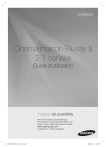
Lien public mis à jour
Le lien public vers votre chat a été mis à jour.